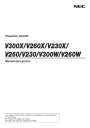
advertisement
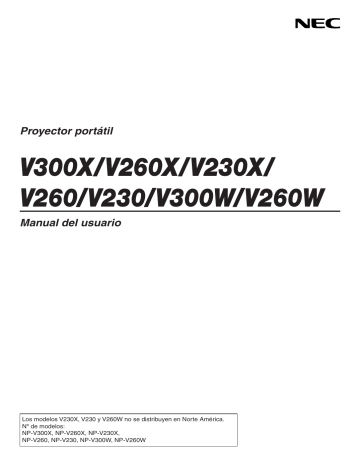
Proyector portátil
V300X/V260X/V230X/
V260/V230/V300W/V260W
Manual del usuario
Los modelos V230X, V230 y V260W no se distribuyen en Norte América.
Nº de modelos:
NP-V300X, NP-V260X, NP-V230X,
NP-V260, NP-V230, NP-V300W, NP-V260W
1ª edición, junio 2011
• DLP y BrilliantColor son marcas comerciales de Texas Instruments.
• IBM es una marca comercial o marca comercial registrada de International Business Machines Corporation.
• Macintosh, Mac OS X y PowerBook son marcas comerciales de Apple Inc. registradas en los EE.UU. y otros países.
• Microsoft, Windows, Windows Vista, Internet Explorer, .NET Framework y PowerPoint son marcas comerciales registradas o marcas comerciales de Microsoft Corporation en los Estados Unidos y/o en otros países.
• MicroSaver es una marca comercial registrada de Kensington Computer Products Group, una división de las marcas
ACCO.
• Virtual Remote Tool utiliza WinI2C/DDC library, © Nicomsoft Ltd.
• HDMI, el logotipo de HDMI y High-Definition Multimedia Interface son marcas comerciales o marcas comerciales registradas de HDMI Licensing LLC.
• NVIDIA es una marca registrada de NVIDIA CORPORATION en los Estados Unidos y/o en otros países.
• Blu-ray es una marca comercial de Blu-ray Disc Association.
• Creston, Creston Control y Creston RoomView son marcas registradas de Creston Electronics, Inc.
• Otros productos y nombres de empresas mencionadas en este manual del usuario puede que sean las marcas comerciales o marcas comerciales registradas de sus respectivos titulares.
• Licencia de software TOPPERS
El producto incluye software licenciado bajo una licencia TOPPERS.
Para obtener más información sobre cada software, consulte la sección “readme.pdf” que está dentro de la carpeta
“about TOPPERS” en el CD-ROM suministrado.
NOTAS
(1) El contenido de esta guía no se puede volver a imprimir ni en parte ni en su totalidad sin permiso.
(2) El contenido de esta guía está sujeto a cambios sin previo aviso.
(3) Se ha tomado mucho cuidado en la preparación de este manual; sin embargo, si encontrara algunas partes dudosas, errores u omisiones, le rogamos nos contacte.
(4) A pesar del artículo (3), NEC no se hará responsable de ninguna reclamación sobre la pérdida de beneficios u otros asuntos que puedan resultar del uso del proyector.
Información importante
Precauciones
Precaución
Lea con cuidado este manual antes de utilizar el proyector NEC y tenga el manual a mano para poder consultarlo más adelante.
PRECAUCIÓN
Para desactivar la alimentación asegúrese de extraer el enchufe de la toma de red eléctrica.
La toma de red debe estar lo más cerca posible del equipo, y además debe ser fácilmente accesible.
PRECAUCIÓN
PARA EVITAR DESCARGAS ELÉCTRICAS, NO ABRA LA CAJA.
EN EL INTERIOR HAY COMPONENTES CON ALTA TENSIÓN.
ACUDA A PERSONAL DE SERVICIO CUALIFICADO.
Este símbolo advierte al usuario de la presencia de tensión sin aislamiento dentro del equipo suficiente como para causar descargas eléctricas. Por lo tanto, es peligroso realizar cualquier tipo de contacto con cualquier pieza del interior del equipo.
Este símbolo alerta al usuario de la presencia de información importante concerniente al funcionamiento y mantenimiento del equipo.
Debe leerse atentamente la información para evitar problemas.
ADVERTENCIA: PARA EVITAR FUEGO O DESCARGAS ELÉCTRICAS, NO EXPONGA ESTE EQUIPO A LA
LLUVIA NI A LA HUMEDAD.
NO UTILICE EL ENCHUFE DE ESTE EQUIPO CON UN CABLE ALARGADOR O EN UNA TOMA DE PARED A
MENOS QUE LOS CONTACTOS SE PUEDAN INSERTAR COMPLETAMENTE.
Cómo deshacerse del producto utilizado
La legislación de la UE puesta en práctica en cada estado miembro requiere que los productos eléctricos y electrónicos que lleven la marca (izquierda) deben de deshacerse separadamente de la basura normal.
Esto incluye proyectores y sus accesorios eléctricos o lámparas. Cuando se deshaga de tales productos, siga los consejos de su autoridad local o pregunte en la tienda en la que adquirió el producto.
Después de recoger los productos utilizados, se vuelven a utilizar y a reciclar de forma adecuada. Este esfuerzo nos ayuda a reducir los deshechos así como los impactos negativos, tales como el que el mercurio de las lámparas lleva a cabo en la salud humana y en el medioambiente, a un nivel mínimo.
La marca en los productos eléctricos y electrónicos se aplica sólo a los actuales estados miembros de la Unión Europea.
i
Información importante
Importante para su seguridad
Estas instrucciones de seguridad son para garantizar una larga vida de su proyector y para evitar incendios y descargas eléctricas. Léalas detenidamente y respete todas las advertencias.
Instalación
• No coloque el proyector en las siguientes condiciones:
- en una mesa con ruedas, soporte o mesa inestables.
- cerca de agua, baños o habitaciones húmedas.
- bajo la luz directa del sol, cerca de calefacciones o dispositivos que radien calor.
- en un entorno polvoriento, con humo o con vapor.
- sobre una hoja de papel o paño, alfombrillas o alfombras.
• Si desea instalar el proyector en el techo:
- No intente instalar el proyector usted mismo.
- El proyector debe de ser instalado por técnicos cualificados para asegurar un funcionamiento adecuado y reducir el riesgo de lesiones corporales.
- Además, el techo debe de ser lo suficientemente fuerte como para soportar el proyector y la instalación debe de realizarse de acuerdo con las normas de edificios locales.
- Por favor consulte a su distribuidor para mayor información.
ADVERTENCIA:
• No cubra la lente con el protector de lente ni con ningún otro objeto similar mientras el proyector esté encendido. En caso contrario, el calor que emite la luz proyectada podría derretir el protector.
• No sitúe ningún objeto sensible al calor delante de la lente del proyector. En caso contrario, el calor que emite la luz proyectada podría derretir el objeto.
Ponga el proyector en posición horizontal
El ángulo de inclinación del proyector no debe exceder de 10 grados. Tampoco se debe instalar el proyector de ninguna forma diferente a la instalación de sobremesa o techo, ya que de lo contrario la vida útil de la lámpara puede reducirse considerablemente.
10˚ ii
Información importante
Precauciones ante fuegos y descargas eléctricas
• Asegúrese de que existe una ventilación suficiente que los ventiladores no presentan obstrucciones para evitar la acumulación de calor en el interior del proyector. Deje un mínimo de 4 pulgadas (10 cm) de espacio entre su proyector y las paredes que lo rodean.
• No intente tocar la salida de ventilación de la parte delantera, ya que puede calentarse mientras permanezca encendido el proyector e inmediatamente después de apagarlo.
• Evite que objetos extraños, como clips y trozos de papel, caigan sobre el proyector.
No intente recuperar ningún objeto que pueda haber caído en el proyector. No inserte ningún objeto metálico, como un cable o un destornillador, en el proyector. Si algún objeto cayese en el interior de su proyector, desconéctelo inmediatamente y deje que un miembro del personal de servicio técnico retire el objeto de su proyector.
• No coloque ningún objeto su proyector.
• No toque el enchufe de alimentación durante una tormenta. De lo contrario, podria recibir una descarga eléctrica o podria producirse un incendio.
• El proyector está diseñado para funcionar con una fuente de alimentación de 100 a 240 V de CA a 50/60 Hz. Asegúrese de que su fuente de alimentación cumple estos requisitos antes de utilizar el proyector.
• No mire directamente a la lente mientras el proyector está encendido. Podría producir lesiones graves en sus ojos.
• Mantenga cualquier objeto similar a una lupa fuera de la trayectoria de la luz del proyector. La luz proyectada desde la lente es extensiva, de modo que cualquier objeto anómalo que pueda redirigir la luz que sale de la lente puede provocar resultados impredecibles, como fuego o lesiones en los ojos.
• No sitúe ningún objeto sensible al calor delante del ventilador.
En caso contrario, podría derretirse el objeto o se podría quemar las manos debido al calor que expulsa el ventilador.
• Manipule el cable de alimentación con cuidado. Un cable de alimentación dañado o deshilachado puede causar descargas eléctricas o un incendio.
- No utilice ningún otro cable de alimentación que el suministrado.
- No doble ni tire excesivamente del cable de alimentación.
- No coloque el cable de alimentación debajo del proyector o debajo de ningún objeto pesado.
- No cubra el cable de alimentación con materiales blandos tales como alfombrillas.
- No caliente el cable de alimentación.
- No manipule el cable de alimentación con las manos mojadas.
• Apague el proyector, desenchufe el cable de alimentación y lleve el proyector a un servicio tecnico cualifi - cado si ocurren las siguientes condiciones:
- Cuando el cable de alimentación o enchufe está dañado o deshilachado.
- Si se ha derramado líquido dentro del proyector o si ha estado expuesto a la lluvia o al agua.
- Si el proyector no funciona de forma normal cuando siga las siguientes instrucciones descritas en el manual del usuario.
- Si el proyector se ha caído o si se ha dañado la caja.
- Si el proyector muestra un cambio en el rendimiento que indiquen que necesita servicio.
• Desconecte el cable de alimentación y demás cables antes de transportar el proyector.
• Desactive el proyector y desenchufe el cable de alimentación antes de limpiar la caja o reemplazar la lámpara.
• Apague el proyector y desenchufe el cable de alimentación si el proyector no se utilizara por un largo periodo de tiempo.
• Cuando utilice un cable LAN (sólo para V300X/V260X/V300W/V260W):
Por seguridad, no realice la conexión del conector para cableado de dispositivos periféricos que pueda tener un voltaje excesivo.
iii
Información importante
PRECAUCIÓN
• No utilice la pata de inclinación con otro propósito que no sea el originalmente establecido. El uso incorrecto, como la utilización de la pata de inclinación para transportar o colgar (en una pared o techo) el proyector pueden dañar el proyector.
• No envíe el estuche blando por servicios de entrega de paquetes o envíos de carga. Es posible que el proyector en el interior del estuche blando se dañe.
• Seleccione el modo de ventilador [ALTO] si utiliza el proyector de forma continuada durante más de un día. (En el menú, seleccione [CONFIG.] → [OPCIONES(1)] → [MODO DE VENTILADOR] → [ALTO]).
• No desactive la alimentación de CA durante 60 segundos después de que se active la lámpara y mientras el indicador POWER parpadea en verde. De lo contrario, la lámpara podría sufrir fallo prematuro.
• Piezas del proyector podrían llegar a calentarse temporalmente si se apaga el proyector con el botón POWER o si desconecta el suministro de alimentación CA durante la operación del proyector de forma normal.
Tenga precaución al recoger el proyector.
Precauciones con el mendo a distancia
• Manipule el mando a distancia con cuidado.
• Si se moja el mando a distancia, límpielo y séquelo inmediatamente.
• Evite el calor y humedad excesivos.
• No caliente, desarme ni arroje las pilas al fuego.
• Cuando no vaya a usar el mando a distancia por un período prolongado de tiempo, retire las pilas.
• Asegúrese de que la polaridad (+/–) de las pilas sea correcta.
• No utilice pilas nuevas y usadas al mismo tiempo y no mezcle pilas de distinto tipo.
• Deseche las pilas utilizadas según las regulaciones locales.
Sustitución de la lámpara
• Use la lámpara especificada para garantizar la seguridad y el desempeño.
• Para sustituir la lámpara, siga todas las instrucciones que aparecen en la página
• Asegúrese de reemplazar la lámpara cuando aparezca el mensaje [LA LÁMPARA HA LLEGADO AL TÉRMINO
DE SU VIDA ÚTIL. REEMPLACE LA LÁMPARA. USE LA LÁMPARA ESPECIFÍCADA PARA MAYOR SEGU-
RIDAD Y RENDIMIENTO.]. Si continúa utilizando la lámpara después de que ésta haya alcanzado el final de su vida útil, la bombilla de la lámpara podría estallar y las piezas de cristal podrían esparcirse por la caja de la lámpara. No toque los trozos de vidrio, pues podría cortarse.
Si esto sucediera, póngase en contacto con su distribuidor para el recambio de la lámpara.
Características de una lámpara
El proyector tiene una lámpara de mercurio de alta presión como fuente de luz.
La característica de la lámpara es que el brillo va disminuyendo gradualmente con el paso del tiempo.
También si se enciende y se apaga la lámpara con mucha frecuencia aumentará la posibilidad de que brille menos.
PRECAUCIÓN:
• NO TOQUE LA LÁMPARA inmediatamente después de que ha estado en uso; estará extremadamente caliente.
Apague el proyector y desconecte el cable de alimentación. Permita que la lámpara se enfríe durante al menos una hora antes de manipularla.
• Al retirar la lámpara de un proyector instalado en el techo, asegúrese de que no se encuentre nadie debajo.
Fragmentos de cristal podrían caerse si se ha quemado la lámpara.
iv
Información importante
Precauciones de salud para los usuarios al visualizar imágenes en 3D
Antes de la visualización, asegúrese de leer los consejos de cuidado sanitario que se encuentran en el manual del usuario incluido con sus gafas LCD de obturación o con sus archivos compatibles de 3D como por ejemplo DVD, video juegos, archivos de video de ordenador, etc.
Para evitar síntomas adversos, preste atención a lo siguiente:
- No utilice las gafas LCD de obturación para la visualización de materiales que no sean imágenes en 3D.
- Mantenga una distancia de 2 m o más entre la pantalla y el usuario. Visualizar imágenes en 3D desde una distancia demasiado corta puede dañar sus ojos.
- Evite la visualización de imágenes en 3D durante prolongados períodos de tiempo. Tome un descanso de 15 minutos o más después de cada hora de visualización.
- Si usted o cualquier otro miembro de su familia tiene antecedentes de convulsiones por sensibilidad a la luz, consulte a su médico antes de ver imágenes en 3D.
- Mientras visualiza imágenes en 3D, si siente algún malestar como por ejemplo náusea, mareo, vértigo, dolor de cabeza, fatiga visual, visión nublosa, convulsiones, y entumecimiento, deje de verlas. Si los síntomas continúan, busque asistencia médica.
- Mire las imágenes en 3D desde la parte frontal de la pantalla. Mirarlas desde un ángulo puede causar fatiga o cansancio ocular.
Acerca del modo de altitud elevada
• Si utiliza el proyector a altitudes de aproximadamente 5500 pies/1700 metros (3000 pies/900 metros para la V300X/
V300W) o superiores, se recomienda ajustar el [MODO DE VENTILADOR] para [ALTITUD ELEVADA]. Si no lo hace, puede ocasionar que el proyector se sobrecaliente, dando lugar a un mal funcionamiento. ( → página
• Utilizar el proyector a altitudes elevadas o con baja presión de aire puede reducir la vida útil de los componentes.
Sobre los derechos de reproducción de las imágenes originales proyectadas:
No olvide que la utilización de este proyector para fines comerciales lucrativos o para atraer la atención del público en lugares como cafeterías u hoteles, y el empleo de la compresión o la expansión de la imagen en pantalla con las subsiguientes funciones, podría originar problemas por la violación de los derechos de reproducción protegidos por la ley de propiedad intelectual.
[RELACIÓN DE ASPECTO], [KEYSTONE], Función de aumento y otras funciones similares.
v
Índice
Cómo elegir una posición [V300X/V260X/V230X/V260/V230] ................................ 9
Conexión de un reproductor DVD a la salida de componente ............................... 15
Conexión de la entrada HDMI (sólo para V300X/V260X/V300W/V260W)............. 17
Conexión a una red (sólo para V300X/V260X/V300W/V260W) ............................ 18
Conexión del cable de alimentación suministrado ................................................. 19
3. Proyección de una Imagen (Funcionamiento Básico) ............... 20
Nota acerca de la pantalla inicial (pantalla de selección de idioma de menú) ....... 21
Ajuste de la imagen utilizando la función de Ajuste automático ........................... 28
vi
Índice
Comprobación del efecto de ahorro de energía [MEDIDOR DE CO2] ........................ 33
Prevención del uso no autorizado del proyector [SEGURIDAD] ................................. 34
Utilizar el Receptor de Ratón Remoto Opcional (NP01MR) ........................................ 37
Utilizar el cable de ordenador (VGA) para operar el proyector (Virtual Remote Tool) . 39
9 Configuración de la red mediante un explorador HTTP (sólo para V300X/V260X/
5. Uso de los menús en pantalla ................................................................. 52
Asignación de los contactos del conector de entrada D-Sub COMPUTER ................ 92
Conector de control de PC (D-Sub de 9 contactos) ............................................... 94
vii
1. Introducción
¿Cuál es le contenido de la caja?
Asegúrese de que la caja contiene todos los elementos que aparecen en la lista. Si falta alguna pieza, póngase en contacto con su distribuidor.
Conserve la caja y los materiales de embalaje originales por si tiene que transportar el proyector.
Proyector
Tapa de la lente
(24F45801)
Cable de alimentación
(US: 7N080236)
(EU: 7N080022)
(Brasil: 7N080520)
Cable de ordenador (VGA)
(7N520073)
Mando a distancia
(7N900923)
Pilas (AAA × 2)
Para Norte América
Guía de instalación rápida (7N8N1921)
Información importante (7N8N1901)
Para otros países que no sea Norte América
Guía de instalación rápida (7N8N1921) y
(7N8N1931)
Información importante (7N8N1901) y (7N8N1911)
NEC Projector CD-ROM
Manual del usuario
(7N951641)
Sólo para Norteamérica
Tarjeta de registro
Garantía limitada
Para clientes en Europa:
Tiene a su disposición la Póliza de garantía en nuestra página web: www.nec-display-solutions.com
1
1. Introducción
Introducción al proyector
Esta sección incluye una descripción general del nuevo proyector y describe las características y controles.
Felicitaciones por haber adquirido el proyector
Este proyector DLP ® es uno de los mejores proyectores disponibles en la actualidad. El proyector le permite proyectar imágenes precisas en un formato de hasta 300 pulgadas (medido diagonalmente) desde un ordenador PC o Macintosh
(de escritorio o portátil), VCR, reproductor de DVD o cámara de documentos.
Puede usar el proyector en una mesa o carro, puede usar el proyector para proyectar imágenes por detrás de la pantalla y el proyector puede instalarse de forma independiente en el techo* 1 . El mando a distancia puede utilizarse sin necesidad de cables.
* 1 No intente instalar el proyector en el techo usted mismo.
El proyector debe ser instalado por técnicos cualificados para asegurar un funcionamiento adecuado y reducir el riesgo de lesiones corporales.
Además, el techo debe de ser lo suficientemente fuerte como para resistir el peso del proyector y la instalación debe de realizarse de acuerdo con las normas de construcción locales. Por favor consulte a su distribuidor para mayor información.
Funciones que disfrutará:
• Inicio rápido y desconexión rápida
7 segundos después de encenderse, el proyector está listo para mostrar imágenes de PC o vídeo.
El proyector se puede guardar inmediatamente después de que sea desconectado. El proyector no requiere periodo de enfriamiento después de que sea apagado con el mando a distancia o el panel de control de la carcasa.
• Desconexión directa
El proyector está equipado con una función denominada “Desconexión Directa”. Esta función permite apagar el proyector (incluso mientras se proyecta una imagen) mediante la desconexión del suministro de energía de CA.
Para desactivar el suministro de energía de CA cuando el proyector está activado, utilice una cinta de alimentación equipada con un interruptor y un ruptor.
• Menos de 1W en estado de espera con la tecnología de ahorro de energía
Al seleccionar [AHORRO DE ENERGÍA] para [MODO DE ESPERA] desde el menú el proyector entra en el modo ahorro de energía que consume sólo 0,49W (100–130V CA)/0,71W (200–240V CA).
• Medidor de CO
2
Esta función mostrará el efecto de ahorro de energía en términos de reducción de emisiones de CO
2
(kg) y el coste de la electricidad cuando el [MODO ECO] del proyector está en [ON].
La cantidad de la reducción de la emisión de CO
2
se visualizará en el mensaje de confirmación en el momento de la desactivación de la energía y en INFO. del menú en pantalla.
• Altavoz de 7 W incorporado para una solución de sonido integrada
El potente altavoz de 7 vatios cubre las necesidades de volumen en habitaciones grandes.
• El puerto de entrada HDMI proporciona una señal digital (solo V300X/V260X/V300W/V260W).
El puerto de entrada HDMI proporciona señales digitales compatibles con HDCP. La entrada HDMI también admite señales de audio.
• Se proporcionan dos entradas para ordenador (solo V300X/V260X/V300W/V260W)
El proyector V300X/V260X/V300W/V260W viene con dos puertos de entrada para ordenador (Mini D-Sub de 15 contactos) con entradas de audio (dos mini conectores estéreo) así como entradas S-vídeo con entradas de audio
(un par de conectores L/R RCA).
• Proyector DLP ® con alta resolución y alto brillo
Visualización de alta resolución: admite hasta UXGA, resolución nativa XGA (V300X/V260X/V230X)/SVGA (V260/
V230)/WXGA (V300W/V260W).
2
1. Introducción
• Funciones ENCENDIDO AUTOMÁTICO ACTIVADO y ENC. AUTO. DESACT.
Las funciones CONEXIÓN DIRECTA, ENC. AUTO ACT.(COMP.), ENC. AUTO. DESACT. y TEMPOR. DESACTI-
VADO evitan tener que utilizar siempre el botón POWER del mando a distancia o de la cubierta del proyector.
• Prevención del uso no autorizado del proyector
La configuración de la seguridad inteligente mejorada para la protección de la contraseña, el bloqueo del panel de control de la cubierta, la ranura de seguridad, y la abertura destinada a la cadena de seguridad ayudan a prevenir acceso no autorizado, manipulación inadecuada y robo.
• El mando a distancia incluido le permite asignar un ID DE CONTROL al proyector
Con un mismo mando a distancia puede controlar varios proyectores a la vez si asigna un número de ID a cada proyector.
• Conector RJ-45 integrado para funcionamiento en red por cable (sólo para V300X/V260X/V300W/V260W)
Se incluye de serie un conector RJ-45.
• Compatibles con imágenes en 3D
El proyector ofrece imágenes en 3D al usuario que lleve puestas las gafas de obturación LCD compatibles con
DLP ® Link que se encuentran disponibles comercialmente.
• Compatible con NVIDIA ® 3D Vision (sólo para V300X/V300W)
El proyector está certificado como un dispositivo visualizador para NVIDIA ® 3D Vision™, que permite ver imágenes en 3D mediante el uso de gráficos compatibles con la tarjeta gráfica o el software.
• Compatible con Crestron RoomView ® (V300X/V260X/V300W/V260W)
El proyector es compatible con Crestron RoomView que le permite controlar y gestionar los equipos conectados a la red de su ordenador.
Acerca de este manual
La manera más rápida de comenzar es tomarse un tiempo y hacer todo bien desde el principio. Tómese unos minutos para revisar el manual del usuario. Esto le ahorrará tiempo más adelante. Al principio de cada sección encontrará una descripción general. Si una sección no es aplicable‚ simplemente pásela por alto.
En este manual de usuario los esquemas del proyector muestran un ejemplo del V300X.
3
1. Introducción
Denominación de las partes del proyector
Parte delantera/superior
Palanca de zoom
(
Aro de enfoque
( → página
)
Controles
( → página
Sensor de mando a distancia ( → página
)
Ventilación (salida)
El aire caliente sale por estas aberturas.
Lente
Palanca de la pata de inclinación ajustable ( → página
Pata de inclinación ajustable
( → página
Tapa de la lente
Ventilación (entrada)
Ranura de seguridad incorporada
( )*
Orificio para cadena de seguridad
Coloque un dispositivo antirrobo.
En la abertura destinada a la cadena de seguridad se pueden introducir cables o cadenas de seguridad de hasta 0,18 pulgadas/4,6 mm de diámetro.
* Esta ranura de seguridad es compatible con el sistema de seguridad MicroSaver ® .
Parte posterior
Panel de terminales
(
)
Cubierta de la lámpara (
Entrada de CA
Conecte aquí la clavija de tres contactos del cable de alimentación suministrado; conecte el otro extremo del cable a una toma de corriente mural. ( → página
)
Altavoz monoauricular
(7W)
Pata trasera
(
Ventilación (entrada)
Separador (goma negra)
Para ajustar con precisión la altura de la pata trasera, retire el separador y gire la pata trasera hasta alcanzar la altura deseada.
4
1. Introducción
Características de la parte superior
7 8 9 10
1. Botón (POWER) ( → página
)
2. Indicador POWER (
,
,
3. Indicador STATUS (
4. Indicador LAMP (
,
5. Botón AUTO ADJ. ( → página
5 6 1 2 3 4
6. Botón SOURCE ( → página
7. Botón MENU ( → página
8. Botones / Volume / Botones keystone
(→ página
)
9. Botón ENTER
10. Botón EXIT
5
Descripción del panel de terminales
V300X/V260X/V300W/V260W
9 1 3 5 8
1. Introducción
4 2
1. COMPUTER 1 IN/Conector de entrada de com-
ponente (mini D-Sub de 15 contactos) ( → página
,
Miniconector AUDIO IN (miniconector estéreo)
( → página
,
2. COMPUTER 2 IN/Conector de entrada de com-
ponente (mini D-Sub de 15 contactos) ( → página
,
Miniconector AUDIO IN (miniconector estéreo)
( → página
,
3. Conector MONITOR OUT (COMP 1) (mini D-Sub
de 15 contactos) ( → página
Miniconector AUDIO OUT (miniconector estéreo)
( → página
7 6
4. Puerto PC CONTROL (D-Sub 9 contactos) ( → pá-
)
Utilice este puerto para conectar un PC o sistema de control. Esto le permite controlar el proyector utilizando el protocolo de comunicación serial. Si va a escribir su propio programa, los códigos de control
de PC típicos se encuentran en la página 94
.
5. Conector S-VIDEO IN (mini DIN de 4 contactos)
( → página
6. Conector VIDEO IN (RCA) ( → página
7. Conectores de entrada VIDEO/S-VIDEO AUDIO L/R (RCA)
( → página
8. Puerto LAN (RJ-45) (
)
9. Conector HDMI ( → página
)
V230X/V260/V230
5 2 1 4
6
1. Conector MONITOR OUT (mini D-Sub de 15 con-
tactos) ( → página
2. Puertos COMPUTER IN / Conector de entrada de componente (Mini D-Sub de 15 contactos)
( → página
,
3. Conector de entrada VIDEO IN (RCA)
( → página
4. Conector de entrada S-VIDEO IN (mini DIN de 4
contactos) ( → página
6
3
5. Miniconector AUDIO IN (mini estéreo)
(
,
)
6. Puerto PC CONTROL (D-Sub 9 contactos) ( →
)
Utilice este puerto para conectar un PC o sistema de control. Esto le permite controlar el proyector utilizando el protocolo de comunicación serial. Si va a escribir su propio programa, los códigos de control
de PC típicos se encuentran en la página 94
.
1. Introducción
Denominación de las partes del mando a distancia
1
2
9
11
14
17
18
4
8
21
22
23
26
32
5
6
3
7
10
15
13
12
16
19
20
25
27
24
28
29
30
31
10. Botón HDMI
( → página
11. Botón VIEWER
(No disponible en esta gama de proyectores)
12. Botón NETWORK
(No disponible en esta gama de proyectores)
13. Botón USB DISPLAY
(No disponible en esta gama de proyectores)
14. Botón ID SET
( → página
15. Botón de teclado numérico/Botón CLEAR
( → página
16. Botón FREEZE
( → página
17. Botón AV-MUTE
( → página
18. Botón MENU
( → página
19. Botón EXIT (
)
20. Botón (→ página
)
21. Botón ENTER ( → página
22. Botón D-ZOOM (+) (–)
( → página
23. Botón MOUSE L-CLICK*
( → página
24. Botón MOUSE R-CLICK*
( → página
25. Botones PAGE /*
( → página
)
26. Botón ECO
1. Transmisor infrarrojo
( → página
)
2. Botón POWER ON
( → página
3. Botón POWER OFF
( → página
4, 5, 6. Botón COMPUTER 1/2/3
( → página
(COMPUTER3 no está disponible en todos los modelos de proyector. COMPUTER2 no está disponible en V230X/V260/V230.)
7. Botón AUTO ADJ.
( → página
8. Botón VIDEO
( → página
9. Botón S-VIDEO
( → página
( → página
27. Botón KEYSTONE
(
)
28. Botón PICTURE
(
,
29. Botón VOL. (+) (–)
( → página
30. Botón ASPECT
( → página
31. Botón FOCUS/ZOOM
(No disponible en esta gama de proyectores)
32. Botón HELP
( → página
* Los botones PAGE /, MOUSE L-CLICK, y MOUSE R-CLICK funcionan solamente cuando el receptor de ratón remoto opcional (NP01MR) se encuentra conectado en el ordenador.
7
1. Introducción
Instalación de pilas
1
Presione firmemente la cubierta del compartimiento de las pilas y deslícela para retirarla.
2
Instale pilas nuevas (AAA).
Asegúrese de que la polaridad
(+/–) de las pilas sea correcta.
3
Deslice la cubierta sobre las pilas hasta que encaje en posición. No mezcle tipos de pilas diferentes ni pilas nuevas con usadas.
OPEN
OPEN
Precauciones con el mando a distancia
• Manipule el mando a distancia con cuidado.
• Si se moja el mando a distancia, límpielo y séquelo inmediatamente.
• Evite el calor y humedad excesivos.
• No caliente, desarme ni arroje las pilas al fuego.
• Cuando no vaya a usar el mando a distancia por un período prolongado de tiempo, retire las pilas.
• Asegúrese de que la polaridad (+/–) de las pilas sea correcta.
• No utilice pilas nuevas y usadas al mismo tiempo y no mezcle pilas de distinto tipo.
• Deseche las pilas utilizadas según las regulaciones locales.
Alcance del mando a distancia inalámbrico
7 m/22 pies
Mando a distancia
30°
30°
Mando a distancia
Sensor de mando a distancia en la cubierta del proyector
30°
30°
7 m/22 pies
• La señal infrarroja tiene un alcance en línea recta a nivel de la vista de aproximadamente 22 pies/7 m, dentro de un ángulo de 60 grados respecto del sensor de mando a distancia situado en la cubierta del proyector.
• El proyector no responderá si hay objetos entre el mando a distancia y el sensor o si el sensor está expuesto a alguna luz fuerte. Las pilas débiles también pueden impedir que el mando a distancia controle correctamente el proyector.
8
2. Instalación y conexiones
Esta sección describe cómo instalar el proyector y cómo conectar las fuentes de vídeo y audio.
El proyector es muy sencillo de configurar y de utilizar. No obstante, antes de comenzar primero deberá:
1
2
3
Instalar una pantalla y el proyector.
b Conectar el ordenador o equipo de vídeo al proyector.
( → página
,
,
) c Conectar el cable de alimentación suministrado. (
)
NOTA: Antes de trasladar el proyector, compruebe que el cable de alimentación y demás cables estén desconectados. Al trasladar el proyector o cuando no lo esté usando, cubra la lente con la tapa de la lente.
A la toma de corriente de la pared.
Cómo instalar la pantalla y el proyector
Cómo elegir una posición [V300X/V260X/V230X/V260/V230]
Cuanto más lejos se encuentre el proyector de la pantalla o pared, mayor será la imagen. El tamaño mínimo que la imagen puede tener es de 30" (0,76 m) medido diagonalmente cuando el proyector se encuentra a escasas 49 pulgadas (1,3 m) desde la pared o la pantalla. El tamaño máximo que puede tener la imagen es de 300" (7,6 m) cuando el proyector se encuentra más o menos a 493 pulgadas (12,5 m) de la pared o pantalla. Utilice el siguiente diagrama como referencia.
Tamaño de la pantalla (Unidad: cm/pulgadas)
609,6(Ancho) x 457,2(Alto) / 240(Ancho) x 180(Alto)
300"
Tamaño de la pantalla (Diagonal: pulgadas)
487,7(Ancho) x 365,8(Alto) / 192(Ancho) x 144(Alto)
240"
406,4(Ancho) x 304,8(Alto) / 160(Ancho) x 120(Alto)
365,8(Ancho) x 274,3(Alto) / 144(Ancho) x 108(Alto)
180"
200"
304,8(Ancho) x 228,6(Alto) / 120(Ancho) x 90(Alto)
150"
243,8(Ancho) x 182,9(Alto) / 96(Ancho) x 72(Alto)
120"
203,2(Ancho) x 152,4(Alto) / 80(Ancho) x 60(Alto)
100"
162,6(Ancho) x 121,9(Alto) / 64(Ancho) x 48(Alto)
80"
121,9(Ancho) x 91,4(Alto) / 48(Ancho) x 36(Alto)
60"
81,3(Ancho) x 61,0(Alto) / 32(Ancho) x 24(Alto)
61,0(Ancho) x 45,7(Alto) / 24(Ancho) x 18(Alto)
Centro del objetivo
30"
40"
1,3m
/49"
1,7m
/65
,5"
2,5m
/98
,5"
12,5m/492,5"
m/pulgadas)
Distancia (Unidad:
NOTA:
• Las distancias indicadas corresponden a los valores intermedios entre las posiciones “teleobjetivo” y “gran angular”. Pruebe distintas distancias hasta encontrar el ajuste óptimo.
• La palanca de zoom permite ajustar el tamaño de la imagen hasta +/-5%.
• Para más detalles sobre la distancia de proyección, consulte la página 11 .
9
2. Instalación y conexiones
Cómo elegir una posición [V300W/V260W]
Cuanto más lejos se encuentre el proyector de la pantalla o pared, mayor será la imagen. El tamaño mínimo que la imagen puede tener es de 30” (0,76 m) medido diagonalmente cuando el proyector se encuentra a escasas 41 pulgadas (1,0 m) desde la pared o la pantalla. El tamaño máximo que puede tener la imagen es de 300” (7,6 m) cuando el proyector se encuentra más o menos a 413 pulgadas (10,5 m) de la pared o pantalla. Utilice el siguiente diagrama como referencia.
Tamaño de la pantalla (Unidad: cm/pulgadas)
646,2(Ancho) X 403,9(Alto)/254(Ancho) X 159(Alto)
300" Tamaño de la pantalla (Diagonal: pulgadas)
516,9(Ancho) X 323,1(Alto)/204(Ancho) X 127(Alto)
240
"
430,8(Ancho) X 269,2(Alto)/170(Ancho) X 106(Alto)
387,7(Ancho) X 242,3(Alto)/153(Ancho) X 95(Alto)
323,1(Ancho) X 201,9(Alto)/127(Ancho) X 79(Alto)
150"
258,5(Ancho) X 161,5(Alto)/102(Ancho) X 64(Alto)
215,4(Ancho) X 134,6(Alto)/85(Ancho) X 53(Alto)
172,3(Ancho) X 107,7(Alto)/68(Ancho) X 42(Alto)
129,2(Ancho) X 80,8(Alto)/51(Ancho) X 32(Alto)
86,2(Ancho) X 53,8(Alto)/34(Ancho) X 21(Alto)
40"
60
"
100"
80"
120
"
Centro del objetivo
1,4m/55,1”
2,8m
/11
0,2”
200"
180"
5,2m/204,7”
7,0m/275,6”
8,4m/330,7”
Distancia (Unidad:
m/pulgadas)
NOTA:
• Las distancias indicadas corresponden a los valores intermedios entre las posiciones “teleobjetivo” y “gran angular”. Pruebe distintas distancias hasta encontrar el ajuste óptimo.
• La palanca de zoom permite ajustar el tamaño de la imagen hasta +/-5%.
• Para más detalles sobre la distancia de proyección, consulte la página siguiente.
10
2. Instalación y conexiones
Distancia de proyección y tamaño de la pantalla
A continuación se muestran las posiciones relativas adecuadas del proyector y la pantalla. Consulte la tabla para determinar la posición de instalación.
Diagrama de distancia
C
Centro de pantalla
B
Parte inferior de la pantalla
D
2,7"/68 mm
Superficie de instalación
V300X/V260X/V230X/V260/V230
Diagonal pulgamm das
30 762
40 1016
60
70
80
90
100
120
150
180
200
240
270
300
Tamaño de la pantalla
Ancho pulgadas mm
1524
1778
2032
2286
2540
3048
3810
4572
5080
6096
6858
7620
24
32
48
56
64
72
80
96
120
144
160
192
216
240
610
813
1219
1422
1626
1829
2032
2438
3048
3658
4064
4877
5486
6096 pulga-
Alto das
18 mm
24
36
457
610
914
42 1067
48 1219
54 1372
60 1524
72 1829
90 2286
108 2743
120 3048
144 3658
162 4115
180 4572
B pulgadas
12
16
23
27
31
35 mm
297
396
594
693
792
891
39 990
47 1188
58 1486
70 1783
78 1981
94 2377
105 2674
117 2971
Gran angular pulgamm das
46 1180 -
62 1573 -
93 2360 -
C
-
108 2753 -
124 3147 -
139 3540 -
155 3933 -
186 4720 -
232 5900 -
279 7080 -
310 7867 -
372 9440 -
418 10620 -
465 11800 -
V300W/V260W
Diagonal pulgamm das
30 762
40 1016
60
70
80
90
100
120
150
180
200
240
270
300
Tamaño de la pantalla
Ancho pulgadas mm
1524
1778
2032
2286
2540
3048
3810
4572
5080
6096
6858
7620
25
34
51
59
68
76
85
102
127
153
170
204
229
254
646
862
1292
1508
1723
1939
2154
2585
3231
3877
4308
5169
5816
6462 pulga-
Alto das
16
21
32
37 mm
404
538
808
942
42 1077
48 1212
53 1346
64 1615
79 2019
95 2423
106 2692
127 3231
143 3635
159 4039
B pulgadas
10
13
20
23
27
30 mm
252
337
505
589
673
757
33 841
40 1010
50 1262
60 1515
66 1683
80 2019
89 2272
99 2524
Gran angular pulgamm das
39 1001 -
53 1335 -
79 2002 -
C
-
92 2336 -
105 2669 -
118 3003 -
131 3337 -
158 4004 -
197 5005 -
236 6006 -
263 6673 -
315 8008 -
355 9009 -
394 10010 -
Centro de la lente
Teleobjetivo mm
52 1320
69 1760
104 2640
121 3080
139 3520
156 3960
173 4400
208 5280
260 6600
312 7920
346 8800
416 10560
468 11880
520 13200 pulgadas
3
4
5
6
7
8
18
22
24
27
9
11
13
16
D(Gran angular) mm
343
411
457
548
617
685
69
91
137
160
183
206
228
274
α
Gran angular - Teleobjetivo grados grados
14,0 -
14,0 -
14,0 -
14,0 -
14,0 -
14,0 -
14,0 -
14,0 -
14,0 -
14,0 -
14,0 -
14,0 -
14,0 -
14,0 -
12,7
12,7
12,7
12,7
12,7
12,7
12,7
12,7
12,7
12,7
12,7
12,7
12,7
12,7
Teleobjetivo mm
43 1098
58 1464
86 2196
101 2562
115 2928
130 3294
144 3660
173 4392
216 5490
259 6588
288 7320
346 8784
389 9882
432 10980 pulgadas
2
3
4
5
5
6
13
16
18
20
7
8
10
12
D(Gran angular) mm
253
303
337
404
455
505
51
67
101
118
135
152
168
202
α
Gran angular - Teleobjetivo grados grados
14,1 -
14,1 -
14,1 -
14,1 -
14,1 -
14,1 -
14,1 -
14,1 -
14,1 -
14,1 -
14,1 -
14,1 -
14,1 -
14,1 -
12,9
12,9
12,9
12,9
12,9
12,9
12,9
12,9
12,9
12,9
12,9
12,9
12,9
12,9
B = Distancia vertical entre el centro de la lente y el centro de la pantalla
C = Distancia de proyección
D = Distancia vertical entre el centro de la lente y la parte inferior de la pantalla (parte superior de la pantalla en el caso de instalación en el techo)
α = Ángulo de proyección
NOTA: Los valores en las tablas son valores de diseño y pueden variar.
11
ADVERTENCIA
* La instalación del proyector en el techo debe ser realizada por un técnico. Si desea mayor información póngase en contacto con el distribuidor NEC.
* No intente instalar el proyector usted mismo.
• Utilice el proyector únicamente sobre una superficie sólida y nivelada. El proyector puede ocasionar lesiones físicas o sufrir serios daños si se cae al suelo
• No utilice el proyector en sitios en los que haya gran variación de temperatura. El proyector debe emplearse dentro de un margen de temperaturas entre 41°F
(5°C) y 104°F(40°C). (El [MODO ECO] se selecciona automáticamente en [ACT.] a temperaturas de 35°C a 40°C. Observe que [MODO ECO] seleccionará
[ACT.] automáticamente entre 30 ºC y 40 ºC cuando es usado en [ALTITUD ELEVADA].)
• No exponga el proyector a la humedad, el polvo o el humo. Esto afectará a la imagen de la pantalla.
• Asegúrese de que haya una buena ventilación alrededor del proyector para que el calor pueda disiparse.
No cubra los orificios de ventilación en el costado o en la parte delantera del proyector.
2. Instalación y conexiones
Cómo reflejar la imagen
El utilizar un espejo para reflejar la imagen del proyector le permite disfrutar de una imagen más grande cuando.
Contacte con su distribuidor NEC si necesita un sistema de espejo. Si utiliza un espejo y la imagen aparece al revés, use los botones MENU y situados en la cubierta del proyector o el mando a distancia para corregir la orientación. ( → página
12
2. Instalación y conexiones
Cómo hacer las conexiones
Conexión de un ordenador PC o Macintosh
NOTA: Cuando se utilice con un PC portátil, asegúrese de conectar el proyector y el PC portátil mientras que el proyector se encuentre en el modo de espera y antes de activar la alimentación al PC portátil.
En la mayoría de los casos la señal de salida del PC portátil no se activa a menos que esté conectado al proyector antes de ser activado.
* Si la pantalla queda en blanco mientras usa el mando a distancia, es probable que se deba a la acción del protector de pantalla o a la función de ahorro de energía del ordenador.
Habilitación del modo de visualización externa en el ordenador
La visualización de una imagen en la pantalla del PC portátil no significa necesariamente que el ordenador está enviando una señal al proyector.
Al utilizar un ordenador compatible con PC, el modo de visualización externa puede habilitarse/inhabilitarse con una combinación de teclas de función.
Generalmente, la pulsación de la tecla “Fn” junto con una de las 12 teclas de función permite activar o desactivar el modo de visualización externa. Por ejemplo, en los ordenadores portátiles NEC se utiliza la combinación de teclas Fn
+ F3 (en los ordenadores portátiles Dell se utiliza Fn + F8) para alternar entre las opciones de visualización externa.
V230X/V260/V230
AUDIO IN
COMPUTER IN
HDMI IN V300X/V260X/V300W/V260W
COMPUTER 1 IN
COMPUTER 2 IN
AUDIO IN
Cable de ordenador
(VGA)
(suministrado)
Cable de audio con mini-plug estéreo (no suministrado)
NOTA: Para modelos Macintosh más antiguos, utilice un adaptador de contactos disponible en comercios (no suministrado) para realizar la conexión al puerto de vídeo del Mac.
AUDIO IN
Cable de ordenador (VGA)
(suministrado)
Al conector mini D-Sub de 15 contactos del proyector. Se recomienda que utilice un amplificador de distribución disponible comercialmente si conecta un cable de señal mayor que la del cable suministrado.
Cable de audio con mini-plug estéreo
(no suministrado)
Cable HDMI(no suministrado)
Utilice un cable High Speed
HDMI ® .
IBM VGA o compatibles (portátil) o
Macintosh (portátil)
NOTA:
• Antes de conectar un cable de audio en el enchufe de audífonos de un ordenador, ajuste el nivel de volumen del ordenador en un nivel bajo.
Después de conectar el proyector en el ordenador, ajuste el nivel tanto del proyector como del ordenador en el nivel adecuado según lo desee para evitar daños en el oído.
• Si un enchufe de salida de audio de su ordenador es del tipo mini, conecte el cable de audio en éste.
• La imagen puede no visualizarse correctamente cuando se reproduce una fuente de vídeo o S-vídeo a través de un convertidor de barrido disponible en comercios.
Esto se debe a que el proyector procesa las señales de vídeo como señales de ordenador por defecto. En este caso, haga lo siguiente.
- Al visualizar una imagen con una banda negra en la parte superior e inferior de la pantalla o cuando una imagen oscura no se visualiza correctamente:
Proyecte una imagen para llenar la pantalla y luego pulse el botón AUTO ADJ. en el mando a distancia o en el proyector.
- V230X/V260/V230: El conector COMPUTER IN es compatible con Plug & Play (DDC2B).
V300X/V260X/V300W/V260W: Ambos conectores, COMPUTER 1 IN y COMPUTER 2 IN, son compatibles con Plug & Play (DDC2B)
13
2. Instalación y conexiones
Conexión a un monitor externo
V300X/V260X/V300W/V260W
MONITOR OUT ( COMP 1 )
[V230X/V260/V230]
MONITOR OUT (COMP)
Cable de ordenador (VGA)
(suministrado)
Cable de ordenador
(VGA)
(no suministrado)
Puede conectar un monitor externo independiente al proyector para ver al mismo tiempo en el monitor la imagen analógica del ordenador que está siendo proyectada.
NOTA: La conexión tipo cadena de margarita no es posible.
14
2. Instalación y conexiones
Conexión de un reproductor DVD a la salida de componente
Use equipo de audio para obtener sonido estéreo.
Los altavoces integrados del proyector son monoaurales.
V300X/V260X/V300W/V260W [V230X/V260/V230]
COMPUTER IN
AUDIO IN COMPUTER 1 IN
Cable opcional 15 contactos a RCA
(hembra) × 3 (ADP-
CV1E)
Cable mini-plug estéreo a RCA de audio (no suministrado)
Equipo de audio
Cable RCA × 3 de vídeo por componentes
(no suministrado)
Reproductor
DVD
Cable de audio (no suministrado)
NOTA: Consulte el manual del fabricante del reproductor DVD para obtener más información sobre los requisitos de la salida de vídeo de dicho reproductor.
15
2. Instalación y conexiones
Conexión del vídeo VCR
Use equipo de audio para obtener sonido estéreo.
Los altavoces integrados del proyector son monoaurales.
V230X/V260/V230
AUDIO IN
V300X/V260X/V300W/V260W
AUDIO IN S-VIDEO IN
Cable mini-plug estéreo a RCA de audio (no suministrado)
VIDEO IN
Cable S-vídeo (no suministrado)
Cable de vídeo
(no suministrado)
Equipo de audio
Videograbadora
Cable de audio (no suministrado)
NOTA: Consulte el manual de usuario del vídeo VCR si desea obtener más información sobre los requisitos de la salida de vídeo del equipo.
NOTA: La imagen puede no visualizarse correctamente cuando se reproduce una fuente de vídeo o S-vídeo en modo de avance rápido o retroceso rápido a través de un convertidor de barrido.
V230X/V260/V230
CONSEJO: El mini jack AUDIO IN (Mini Estéreo) se comparte con las entradas COMPUTER, VIDEO y S-VIDEO.
16
2. Instalación y conexiones
Conexión de la entrada HDMI (sólo para V300X/V260X/V300W/V260W)
Puede conectar la salida HDMI de un reproductor de DVD, reproductor de disco duro, reproductor Blu-ray o PC portátil al conector HDMI IN del proyector.
NOTA: El conector HDMI IN es compatible con Plug & Play (DDC2B).
HDMI IN
Cable HDMI(no suministrado)
Utilice un cable High Speed
HDMI ® .
Cable de audio (no suministrado)
SUGERENCIA: Para los usuarios de equipo de audio video con un conector HDMI:
Seleccione “MEJORADA” en lugar de “NORMAL” si es que HDMI puede cambiarse entre “MEJORADA” y “NORMAL”.
Esto mejorará el contraste de la imagen y áreas oscuras más detalladas.
Para más información sobre los ajustes, consulte el manual de instrucciones del equipo de audio video que se va a conectar.
• Al conectar el conector HDMI IN del proyector en el reproductor de DVD, el nivel de video del proyector puede realizar ajustes de acuerdo al nivel de video del reproductor de DVD. En el menú seleccione [AJUSTES HDMI]
→ [NIVEL DE VIDEO] y realice los ajustes necesario.
• Si no se puede escuchar el sonido de la entrada HDMI, en el menú seleccione [AJUSTES HDMI] → [SELECCIÓN
DE AUDIO] → [HDMI]. (→ página
NOTA: Señal HDMI
Si se quita el suministro eléctrico de CA del proyector (función de apagado directo), al visualizar una imagen conectada a la entrada HDMI puede que el proyector no muestre las imágenes correctamente la próxima vez que se encienda.
En ese caso, desconecte el suministro de CA, apague el equipo HDMI (o desconecte el cable HDMI) y después conecte el suministro eléctrico de CA.
17
2. Instalación y conexiones
Conexión a una red (sólo para V300X/V260X/V300W/V260W)
El proyector incluye un puerto LAN (RJ-45) de serie con el que puede conectarlo a una red LAN mediante un cable para LAN.
El cable LAN le permite especificar la configuración de la red y la configuración de la notificación por correo de un proyector en una LAN. Para utilizar la conexión LAN, tiene que asignar una dirección IP al proyector en la pantalla
[PROJECTOR NETWORK SETTINGS] (Configuración de la red del proyector) del explorador web de su ordenador.
Para ver cómo puede configurar la red, consulte la página
,
Ejemplo de conexión LAN
Ejemplo de conexión LAN cableada
Servidor
Hub
Cable LAN (no suministrado)
NOTA: Utilice un cable LAN categoría 5 o mayor.
LAN
18
2. Instalación y conexiones
Conexión del cable de alimentación suministrado
Conecte el cable de alimentación suministrado al proyector.
Conecte primero la clavija de dos contactos del cable de alimentación suministrado a la toma AC IN del proyector, y luego conecte la otra clavija del cable de alimentación a una toma de corriente mural.
El proyector entrará en el modo de espera. Cuando se encuentre en el modo de espera, el indicador
POWER se iluminará en naranja y el indicador STATUS se iluminará en verde cuando se seleccione [NOR-
MAL] para [MODO DE ESPERA].
A la toma de corriente mural
Asegúrese de que los contactos queden completamente insertados tanto en la clavija de alimentación como en la toma de corriente mural.
PRECAUCIÓN:
Piezas del proyector podrían llegar a calentarse temporalmente si se apaga el proyector con el botón POWER o si desconecta el suministro de alimentación CA durante la operación del proyector de forma normal.
Tenga precaución al recoger el proyector.
19
3. Proyección de una Imagen (Funcionamiento Básico)
En esta sección se describe la forma de encender el proyector y proyectar una imagen en la pantalla.
Para encender el proyector
1. Quite la tapa de la lente
• No quite la tapa de la lente tirando del cordón. De lo contrario, las piezas situadas alrededor de la lente pueden sufrir daños mecánicos.
2. Pulse el botón (POWER) de la cubierta del proyector o el botón POWER ON del mando a distancia.
El indicador POWER se iluminará en verde y el proyector estará listo para funcionar.
NOTA: Cuando se enciende el proyector, puede que tarde un poco en encenderse la luz de la lámpara.
SUGERENCIA:
• Si el indicador STATUS se enciende en naranja, la función
[BLOQ. PANEL DE CONT.] está activada. (
• Si aparece el mensaje “¡EL PROYECTOR ESTÁ BLOQUEADO!
INTRODUZCA LA CONTRASEÑA.”, la [SEGURIDAD] está habilitada. (
Después de encender el proyector, asegúrese de encender el ordenador y la fuente de vídeo y de retirar la tapa de la lente.
Modo de espera
NOTA: Si no hay ninguna señal disponible, se visualizará una pantalla azul o negra o el logotipo de NEC (predeterminado). Tras un período de 45 segundos desde que el proyector muestra una pantalla azul, negra o el logotipo, [MODO ECO] cambiará automáticamente a [ACT.].
Esto se lleva a cabo cuando la opción [MODO ECO] está establecida en [DESACT.].
Luz naranja fija
(
)
Preparándose para encender
Encendido
Luz verde intermitente Luz verde fija
20
3. Proyección de una Imagen (Funcionamiento Básico)
Nota acerca de la pantalla inicial (pantalla de selección de idioma de menú)
Cuando encienda el proyector por primera vez, accederá al menú inicial. Este menú le da la oportunidad de seleccionar uno de los 27 idiomas del menú.
Para seleccionar un idioma de menú siga los pasos que se indican a continuación:
1. Utilice el botón , , o para seleccionar uno de los 27 idiomas disponibles para el menú.
2. Pulse el botón ENTER para ejecutar la selección.
Después de hacer lo anterior, puede continuar con las operaciones del menú.
Si lo desea, puede seleccionar el idioma del menú más adelante.
(
,
NOTA:
• En los siguientes casos, el proyector no se encenderá.
- Si la temperatura interna del proyector es demasiado alta, el proyector detecta la condición de temperatura excesivamente alta. En esta condición, el proyector no se enciende para proteger el sistema interno. Si esto sucediera, espere hasta que los componentes internos del proyector se enfríen.
- El proyector no se enciende si la lámpara ha llegado al término de su vida útil. Si esto sucediera, sustituya la lámpara.
- Si el indicador STATUS se enciende en color naranja tan pronto como se pulse el botón POWER, quiere decir que se ha establecido el BLOQ. PANEL DE CONT.
- Si la lámpara no se enciende y si el indicador STATUS se enciende intermitentemente en un ciclo de seis, espere un minuto completo antes de conectar alimentación.
• El proyector no se puede apagar con el botón ON/STAND BY o con el botón POWER OFF mientras esté parpadeando en verde el indicador POWER en un ciclo de 0,5 segundos encendido y 0,5 segundos apagado.
• No desconecte el suministro de alimentación de CA en el proyector durante 60 segundos inmediatamente después de haberlo encendido y de visualizar una imagen.
• Inmediatamente después de encender el proyector, la pantalla puede parpadear. Esto es normal. Espere entre 3 y 5 minutos hasta que la luz de la lámpara se estabilice.
• Si enciende el proyector inmediatamente después de apagarse la lámpara o cuando la temperatura es elevada, los ventiladores funcionarán sin mostrar la imagen durante algún tiempo y después el proyector mostrará la imagen.
21
3. Proyección de una Imagen (Funcionamiento Básico)
Selección de una fuente
Para seleccionar la fuente de ordenador o vídeo
NOTA: Encienda el ordenador o videograbadora conectado al proyector.
Selección desde la lista de fuentes
Pulse y suelte rápidamente el botón SOURCE en la cubierta del proyector para visualizar la lista de fuentes. Cada vez que pulse el botón SOURCE, la fuente de entrada cambiará en el orden siguiente: “ORDENADOR”, “VIDEO”, “S-VIDEO”.
Para visualizar la fuente seleccionada, pulse el botón ENTER o permita una pausa de 2 segundos.
V230X/V260/V230
Detección automática de la señal
Pulse el botón SOURCE una vez. El proyector buscará la fuente de entrada disponible y la reproducirá. La fuente de entrada cambiará de la siguiente forma:
V300X/V260X/V300W/V260W
V230X/V260/V230:
ORDENADOR → VIDEO → S-VIDEO → ORDENADOR → ...
V300X/V260X/V300W/V260W:
ORDENADOR 1 → ORDENADOR 2 → HDMI → VIDEO → S-VIDEO → ORDE-
NADOR 1 → ...
SUGERENCIA: Si no hay ninguna señal de entrada disponible, la entrada será omitida.
Utilizando el mando a distancia
V230X/V260/V230: Pulse cualquiera de los siguientes botones COMPUTER 1,
VIDEO y S-VIDEO.
V300X/V260X/V300W/V260W: Pulse cualquiera de los siguientes botones COM-
PUTER 1, COMPUTER 2, HDMI, VIDEO y S-VIDEO.
Seleccionar la fuente predeterminada
Puede colocar una fuente como la predeterminada de tal manera que se visualizará cada vez que el proyector se encienda.
1. Pulse el botón MENU.
Se visualizará el menú.
2. Pulse dos veces el botón para seleccionar [CONFIG.] y pulse el botón o ENTER para seleccionar [GENERAL].
3. Pulse cuatro veces el botón para seleccionar [OPCIONES(2)].
4. Pulse seis veces el botón para seleccionar [SELEC. FUENTE PREDET.] y pulse el botón ENTER.
Se visualizará la pantalla [SELEC. FUENTE PREDET.]. ( → página
)
5. Seleccione una fuente como la fuente predeterminada, y pulse el botón
ENTER.
6. Pulse el botón EXIT varias veces hasta cerrar el menú.
7. Reinicie el proyector.
La fuente que seleccionó en el paso 5 será proyectada.
V230X/V260/V230
V300X/V260X/V300W/V260W
SUGERENCIA: Cuando el proyector se encuentra en modo de espera, al enviar una señal de ordenador desde un ordenador conectado a la entrada COMPUTER IN, se encenderá el proyector y al mismo tiempo se proyectará la imagen del ordenador.
([ENC. AUTO ACT.(COMP.)] para V230X/V260/V230/[ENC. AUTO ACT.(COMP1)] para V300X/
V260X/V300W/V260W → página
)
22
3. Proyección de una Imagen (Funcionamiento Básico)
Ajuste del tamaño y la posición de la imagen
Utilice la pata de inclinación ajustable, la palanca de zoom o el aro de enfoque para ajustar el tamaño y la posición de la imagen.
Los dibujos y los cables no aparecen en las ilustraciones de este capítulo para mostrar los ejemplos con mayor claridad.
Ajuste del ángulo de proyección (la altura de una imagen)
[Pata de inclinación] (
)
Ajuste de la inclinación izquierda y derecha de una imagen
[Pata trasera] ( → página
Ajuste con precisión el tamaño de una imagen
[Palanca de zoom] ( → página
Ajuste del enfoque
[Aro de enfoque] ( → página
Ajuste de la corrección de distorsión trapezoidal [KEYSTONE] (
)
23
3. Proyección de una Imagen (Funcionamiento Básico)
Ajuste de las patas de inclinación
1. Levante la parte delantera del proyector.
PRECAUCIÓN
No intente tocar la salida de ventilación durante el ajuste de la inclinación de las patas puesto que puede haberse calentado mientras el proyector está activado y después de su desactivación.
2. Levante y mantenga levantada la palanca de la pata de inclinación ajustable situada en la parte delantera del proyector de modo que pueda extender la pata de inclinación ajustable.
3. Baje la parte delantera del proyector a la altura deseada.
4. Suelte la palanca de la pata de inclinación ajustable para bloquear la pata de inclinación ajustable.
La pata de inclinación puede extenderse hasta 1,6 pulgadas/40 mm.
Puede inclinar la parte delantera del proyector hasta alcanzar aproximadamente unos 10 grados sobre el plano horizontal.
Gire la pata trasera de modo que alcance la altura deseada para cuadrar la imagen en la superficie de proyección.
Ventilación
(salida)
2
Palanca de la pata de inclinación ajustable
1
Pata de inclinación ajustable
3 PRECAUCIÓN
• No utilice las patas de inclinación con otro propósito que no sea el originalmente establecido.
El uso incorrecto, como la utilización de la pata de inclinación para transportar o colgar (en una pared o techo) el proyector pueden dañar el proyector.
Ajuste de la inclinación izquierda y derecha de una imagen
[Pata trasera]
1. Retire el separador (goma negra) de la pata trasera.
Conserve el separador para utilizarlo más adelante.
2. Gire la pata trasera.
La pata trasera puede extenderse hasta 0,4 pulgadas/10 mm. Si gira la pata trasera podrá colocar el proyector en posición horizontal.
NOTA: Tras utilizar el proyector, vuelva a colocar el separador en la pata trasera.
4
Pata trasera
Separador
(goma negra)
Arriba Abajo
24
3. Proyección de una Imagen (Funcionamiento Básico)
Zoom
Use la palanca de zoom para ajustar bien el tamaño de la imagen en la pantalla
Palanca de zoom
Enfoque
Utilice el aro FOCUS para lograr el mejor enfoque.
Aro de enfoque
25
3. Proyección de una Imagen (Funcionamiento Básico)
Corrección de la distorsión trapezoidal
Corrección de la distorsión trapezoidal
Si la pantalla se inclina verticalmente, la distorsión trapezoidal aumenta. Lleve a cabo los siguientes pasos para corregir la distorsión trapezoidal
NOTA:
• La corrección de la distorsión trapezoidal puede hacer que la imagen aparezca ligeramente borrosa debido a que la corrección se realiza electrónicamente.
• Puede estrecharse el margen de corrección trapezoidal, según la señal o la selección de relación de aspecto.
Ajuste con los botones de la carcasa
1. Pulse el botón ( ) o ( ) sin ningún menú visualizado.
Se mostrará la barra trapezoidal (keystone).
2. Utilice o para corregir la distorsión trapezoidal.
Ajuste hasta que los lados derecho e izquierdo estén paralelos.
3. Pulse el botón ENTER.
La barra trapezoidal (keystone) se cerrará.
NOTA: Cuando se visualiza el menú, pulse el botón MENU para cerrar el menú e iniciar la corrección trapezoidal (Keystone).
En el menú, seleccione [CONFIG.] → [GENERAL] → [KEYSTONE]. Los cambios se pueden guardar con [SALVAR KEYSTONE].
(
26
Ajuste con el mando a distancia
1. Pulse el botón KEYSTONE.
La barra Keystone se visualizará.
3. Proyección de una Imagen (Funcionamiento Básico)
2. Use el botón o para corregir la distorsión de keystone.
Ajuste hasta que los lados derecho e izquierdo estén paralelos.
3. Pulse el botón ENTER.
NOTA:
• La corrección de la distorsión trapezoidal puede hacer que la imagen aparezca ligeramente borrosa debido a que la corrección se realiza electrónicamente.
• El intervalo máximo de corrección vertical trapezoidal es de +/-40 grados. Este intervalo máximo puede ser menor dependiendo del ajuste de la señal o de la relación de aspecto. Cuando el modo de 3D está activado, el rango de corrección trapezoidal será también más pequeño.
• El intervalo de corrección trapezoidal no es el ángulo máximo de inclinación del proyector.
• La corrección trapezoidal izquierda y derecha (horizontal) no está disponible.
SUGERENCIA: Los cambios se pueden guardar con [SALVAR KEYSTONE]. (
27
3. Proyección de una Imagen (Funcionamiento Básico)
Optimización automática de la señal de ordenador
Ajuste de la imagen utilizando la función de Ajuste automático
Optimización automática de una imagen de ordenador.
Pulse el botón AUTO ADJ. para optimizar automáticamente una imagen de ordenador.
Este ajuste puede ser necesario al conectar el ordenador por primera vez.
[Imagen de baja calidad]
[Imagen normal]
NOTA:
Algunas señales pueden tardar en aparecer o pueden no visualizarse correctamente.
• La función Auto Ajuste funcionará sólo para la señal de ordenador (RGB).
• Si la función de ajuste automático (botón Auto Adjust) no puede optimizar la señal de ordenador, intente ajustar los parámetros
[HORIZONTAL], [VERTICAL], [RELOJ] y [FASE] de forma manual. (
Aumento o disminución del volumen
Se puede ajustar el nivel de sonido del altavoz del proyector.
Aumente el volumen
Disminuya el volumen
SUGERENCIA: Cuando no se visualiza ningún menú, los botones y del proyector funcionan como control de volumen.
NOTA: No se puede ajustar el volumen de sonido de [PITIDO]. Para apagar el sonido de [PITIDO], desde el menú, seleccione [CON-
FIGURACIÓN] → [OPCIONES(1)] → [PITIDO] → [DESACT.]. (→ página
)
28
3. Proyección de una Imagen (Funcionamiento Básico)
Para apagar el proyector
Para apagar el proyector:
1. Primero pulse el botón (POWER) de la cubierta del proyector o el botón POWER OFF del mando a distancia.
Aparecerá el mensaje [ALIMENTACIÓN DESACTIVADA /
¿ESTÁ USTED SEGURO? / SESIÓN-AHORRO DE CO2
X.XXX[g-CO2]].
2. En segundo lugar, pulse el botón ENTER o pulse el botón (POWER) o el botón POWER OFF de nuevo.
La lámpara se apagará y el proyector entrará en el modo de espera. Cuando se encuentre en el modo de espera, el indicador POWER se iluminará en naranja y el indicador STATUS se iluminará en verde cuando se seleccione
[NORMAL] para [MODO DE ESPERA].
Inmediatamente después de encender el proyector y mostrar una imagen, no podrá apagar el proyector durante 60 segundos.
3. Finalmente, desenchufe el cable de alimentación.
El indicador POWER se apagará.
Encendido
Luz verde fija
Modo de espera
Luz naranja fija
PRECAUCIÓN:
Partes del proyector podrían calentarse temporalmente si se desconecta el suministro de alimentación de CA ya sea durante la operación normal del proyector o durante el funcionamiento del ventilador de enfriamiento. Tenga precaución al recoger el proyector.
NOTA:
• No apague la alimentación durante 60 segundos inmediatamente después de encenderla y de visualizar una imagen.
• Después de realizar ajustes o cambios y cerrar el menú, no desconecte el suministro de alimentación de CA antes de que transcurran 10 segundos. De lo contrario, los cambios y ajustes realizados pueden perderse.
29
3. Proyección de una Imagen (Funcionamiento Básico)
Cuando termine de usar el proyector
Preparativos: Asegúrese de que el proyector esté apagado.
1. Desconecte todos los demás cables.
2. Retraiga la pata de inclinación ajustables si están extendidas.
3. Cubra la lente con la tapa de la lente.
30
4. Funciones convenientes
Interrupción de la imagen y del sonido
Pulse el botón AV-MUTE para interrumpir brevemente la reproducción de la imagen y del sonido. Vuelva a pulsar el botón para restaurar la imagen y el sonido
NOTA: Aun cuando se apague la imagen, el menú permanecerá en la pantalla.
Para congelar una imagen
Pulse el botón FREEZE para congelar una imagen. Púlselo de nuevo para reanudar el movimiento.
NOTA: La imagen se congela, pero la reproducción del vídeo original continúa.
Para ampliar y mover una imagen
Puede ampliar la imagen hasta cuatro veces.
NOTA: La amplificación máxima puede ser menor a cuatro veces dependiendo de la señal o al seleccionar [ZOOM ANCHO] para [RELACIÓN DE ASPECTO].
Para ello:
1. Pulse el botón D-ZOOM (+) para ampliar la imagen.
Para mover la imagen ampliada, utilice el botón , , o .
2. Pulse el botón .
El área de la imagen ampliada se moverá
3. Pulse el botón D-ZOOM (-).
Cada vez que pulse el botón D-ZOOM (-), la imagen se reducirá.
NOTA:
• Se ampliará o se reducirá la imagen en el centro de la pantalla.
• Al visualizar el menú se cancelará la ampliación actual.
31
4. Funciones convenientes
Cambio del Modo Eco
Esta función le permite seleccionar dos modos de luminosidad para la lámpara: Modos DESACT. y ACT. La vida útil de la lámpara puede prolongarse encendiendo el [MODO ECO].
MODO ECO
DESACT.
ACT.
Descripción
Este es el ajuste predeterminado
(100% de luminosidad).
Estado del indicador LAMP
Apagado
Seleccione este modo para prolongar la vida útil de la lámpara (aprox. 90% de luminosidad en V260X/V230X/
V260/V230/V260W y aprox. 75% de luminosidad en
V300X/V300W.)
La luz constante en verde
LAMP
STATUS
LAMP
STATUS
Para encender el [MODO ECO], realice lo siguiente:
1. Pulse el botón ECO del mando a distancia para visualizar la pantalla [MODO ECO].
2. Utilice el botón o para seleccionar [ACT.].
3. Pulse el botón ENTER.
Para cambiar de [ACT.] a [DESACT.], vuelva al paso 2 y seleccione
[DESACT.]. Repita el paso 3.
NOTA:
• Se puede cambiar el MODO ECO si se utiliza el menú.
Seleccione [CONFIG.] → [GENERAL] → [MODO ECO].
• La vida restante y las horas de uso de la lámpara se pueden comprobar en
[TIEMPO DE USO]. Seleccione [INFO.] → [TIEMPO DE USO].
• El proyector siempre entrará en la condición de [MODO ECO] [ACT.] durante
90 segundos inmediatamente después de haber encendido el proyector. Las condiciones de la lámpara no se verán afectadas aún cuando se cambie [MODO
ECO] dentro de este periodo de tiempo.
• Tras un período de 45 segundos desde que el proyector muestra una pantalla azul, negra o el logotipo, [MODO ECO] cambiará automáticamente a [ACT.].
Esto se lleva a cabo cuando la opción [MODO ECO] está establecida en [DES-
ACT.].
• Si el proyector se recalienta en el modo [DESACT.], el [MODO ECO] puede cambiar automáticamente al modo [ACT.] para proteger el proyector. Cuando el proyector se encuentra en el modo [ACT.], disminuye el brillo de la imagen.
Cuando se restablece la temperatura normal en el proyector, el [MODO ECO] vuelve al modo [DESACT.].
El símbolo del termómetro [ ] indica que el [MODO ECO] se ajusta automáticamente al modo [ACT.] debido a que la temperatura interna es demasiado alta.
32
4. Funciones convenientes
Comprobación del efecto de ahorro de energía [MEDIDOR DE
CO2]
Esta característica mostrará el efecto de ahorro de energía en términos de reducción de la emisión de CO
2
(kg) cuando el [MODO ECO] del proyector se ajusta a [ACT.]. Esta característica se llama [MEDIDOR DE CO2].
Hay dos mensajes: [AHORRO TOTAL DE CO2/AHORRO TOTAL DE COSTE] y [SESIÓN-AHORRO DE CO2]. El mensaje [AHORRO TOTAL DE CO2/AHORRO TOTAL DE COSTE] muestran la cantidad total de la reducción de la emisión de CO2 y el ahorro del coste eléctrico desde el momento del transporte hasta ahora. Puede usted comprobar la información en [TIEMPO DE USO] desde [INFO.] del menú. ( → página
El mensaje [SESIÓN-AHORRO DE CO2] muestra la cantidad de la reducción de la emisión de CO
2
entre el cambio a MODO ECO inmediatamente después de la activación y desactivación de la energía. Se visualizará el mensaje
[SESIÓN-AHORRO DE CO2] en el mensaje [ALIMENTACIÓN DESACTIVADA / ¿ESTÁ USTED SEGURO?] en el momento de la desactivación de la energía.
SUGERENCIA:
• La fórmula que se muestra a continuación se utiliza para calcular la cantidad de reducción de la emisión de CO
2
.
Cantidad de reducción de la emisión de CO
2
= Consumo de energía en DESACT. para MODO ECO – Consumo de energía en ACT. para MODO ECO x factor de conversión del CO
2
.*
* El cálculo de la reducción de la emisión de CO
2
se basa en una publicación de la OCDE “Emisiones de la combustión de combustible, Edición 2008”.
• Esta fórmula no se aplicará al consumo de energía que no sea afectada por el hecho de que [ECO MODE] esté activado o desactivado.
• Los factores del [AHORRO TOTAL DE COSTE] se pueden cambiar desde el menú [CONVERSIÓN CO2] y [CONVERSIÓN MONE-
TARIA]). ( → página
• La unidad del valor monetario del [AHORRO TOTAL DE COSTE] se puede cambiar desde el menú ([VALOR MONETARIO]).
(
33
4. Funciones convenientes
Prevención del uso no autorizado del proyector [SEGURIDAD]
Se puede establecer una palabra clave para el proyector para evitar que un usuario no autorizado utilice el Menú.
Cuando se establece una palabra clave, al encender el proyector se visualizará la pantalla de entrada de la clave. A menos que no se introduzca la clave correcta, el proyector no podrá proyectar una imagen.
• La configuración de [SEGURIDAD] no se puede cancelar utilizando la opción [REAJ.] del menú.
Para habilitar la función Seguridad:
1. Pulse el botón MENU.
Se visualizará el menú.
2. Pulse dos veces el botón para seleccionar [CONFIG.] y pulse el botón o ENTER para seleccionar
[GENERAL].
3. Pulse el botón para seleccionar [INSTALACIÓN].
4. Pulse tres veces el botón para seleccionar [SEGURIDAD] y pulse el botón ENTER.
Se mostrará el menú DESACT./ACT..
5. Pulse el botón para seleccionar [ACT.] y pulse el botón ENTER.
Se visualizará la pantalla [PALABRA CLAVE DE SEGURIDAD].
6. Pulse una combinación de los cuatro botones y pulse el botón ENTER.
NOTA: La palabra clave debe tener una longitud de 4 a 10 dígitos.
Se visualizará la pantalla [CONFIRMAR LA PALABRA CLAVE].
34
4. Funciones convenientes
7. Pulse la misma combinación de botones y pulse el botón ENTER.
Se visualizará la pantalla de confirmación.
8. Seleccione [SÍ] y pulse el botón ENTER.
Se ha habilitado la función de SEGURIDAD.
Para encender el proyector cuando la función [SEGURIDAD] está habilitada:
1. Pulse y mantenga pulsado el botón POWER.
El proyector se encenderá y aparecerá un mensaje informándole de que está bloqueado.
2. Pulse el botón MENU.
3. Introduzca la palabra clave correcta y pulse el botón ENTER . Se visualizará una imagen en el proyector.
NOTA: El modo que inhabilita la función de seguridad se mantiene hasta que el cable de alimentación es desenchufado.
35
4. Funciones convenientes
Para inhabilitar la función SEGURIDAD:
1. Pulse el botón MENU.
Se visualizará el menú.
2. Seleccione [CONFIG.] → [INSTALACIÓN] → [SEGURIDAD] y pulse el botón ENTER.
Se mostrará el menú DESACT./ACT..
3. Seleccione [DESACT.] y pulse el botón ENTER.
Se visualizará la pantalla de CONFIRMAR LA PALABRA CLAVE.
4. Introduzca la palabra clave y pulse el botón ENTER.
Cuando se haya introducido la palabra clave correcta, la función SEGURIDAD quedará inhabilitada.
NOTA: Si olvida la palabra clave, póngase en contacto con su distribuidor. Su distribuidor se la proporcionará a cambio de su código de solicitud. El código de solicitud se visualiza en la pantalla de Confirmación de la Palabra clave. En este ejemplo, [K992-45L8-
JNGJ-4XU9-1YAT-EEA2] es un código de solicitud.
36
4. Funciones convenientes
Utilizar el Receptor de Ratón Remoto Opcional (NP01MR)
El receptor de ratón remoto opcional le facilita trabajar las funciones del ratón de su ordenador desde el mando a distancia. Esta función resulta de gran utilidad para desplazarse haciendo clic por las presentaciones generadas en su ordenador.
Conexión del receptor de ratón remoto al ordenador
Si desea utilizar la función de ratón remoto, conecte el receptor de ratón al ordenador.
El receptor de ratón remoto puede conectarse directamente el puerto USB (tipo A) del ordenador.
NOTA: Dependiendo del tipo de conexión o del sistema operativo de su ordenador, puede ser necesario reiniciar el ordenador o cambiar la configuración del mismo.
Ordenador
Receptor de ratón remoto
Al puerto USB del PC u ordenador
Macintosh
Control de un ordenador a través del receptor de ratón remoto
7 m/22 pies
30˚
30˚
Sensor de mando a distancia del receptor de ratón remoto
Conexión utilizando el terminal USB
Para PC, el receptor de ratón puede utilizarse solamente con el sistema operativo Windows XP*, Windows 2000,
Windows Vista, Windows 7, o Mac OS X 10.0.0 o mayor.
* NOTA: En SP1 o versión más vieja de Windows XP, si el cursor del ratón no se mueve correctamente, haga lo siguiente:
Quite la marca de la casilla de aumento de precisión del puntero situada bajo el control deslizante de velocidad del ratón en el cuadro de diálogo de Propiedades del ratón [Ficha Opciones de puntero].
NOTA: Los botones PAGE y no funcionan con PowerPoint para Macintosh.
NOTA: Después de desconectar el receptor de ratón, espere al menos 5 segundos antes de volver a conectarlo y viceversa. El ordenador puede no identificar el receptor de ratón si éste es conectado y desconectado repetidamente a cortos intervalos.
37
4. Funciones convenientes
Para controlar el ratón del ordenador desde el mando a distancia
Puede controlar el ratón del ordenador desde el mando a distancia.
Botón PAGE /: Para desplazar el área de visualización en la ventana o para ir a la diapositiva anterior o siguiente al usar PowerPoint en el ordenador.
Botones : Para mover el cursor en el ordenador.
Botón MOUSE L-CLICK: Funciona de la misma forma que el botón izquierdo del ratón.
Botón MOUSE R-CLICK: Funciona de la misma forma que el botón derecho del ratón.
NOTA:
• Si controla el ordenador mediante el botón o mientras se visualiza el menú, tanto el menú como el puntero del ratón serán afectados. Cierre el menú y lleve a cabo la operación con el ratón.
• Los botones PAGE y no funcionan con PowerPoint para Macintosh.
Acerca del modo arrastrar:
Pulsando el botón MOUSE L-CLICK o R-CLICK durante 2 o 3 segundos y luego soltándolo, se ajusta el modo arrastrar y se puede llevar a cabo la función de arrastre simplemente pulsando el botón . Para dejar caer el ítem, pulse el botón MOUSE L-CLICK (o R-CLICK). Para cancelarlo, pulse el botón MOUSE R-CLICK (o L-CLICK).
SUGERENCIA: se puede cambiar la velocidad del puntero en el cuadro de Propiedades del Ratón de Windows. Para más información consulte la documentación de usuario o la ayuda en red suministrada con su ordenador.
38
4. Funciones convenientes
Utilizar el cable de ordenador (VGA) para operar el proyector
(Virtual Remote Tool)
Utilizando el software de utilidad “Virtual Remote Tool” incluido en el CD-ROM adjunto del proyector NEC, se puede visualizar la pantalla remota virtual (o barra de herramientas) en la pantalla de su ordenador.
Esto le ayudará a llevar cabo operaciones tales como encender y apagar el proyector y la selección de señal a través del cable de ordenador (VGA), cable de serie, o conexión LAN.
Pantalla remota virtual Barra de herramientas
Esta sección proporciona un perfil de preparación para utilizar Virtual Remote Tool.
Para obtener información sobre cómo utilizar Virtual Remote Tool, vea la Ayuda de Virtual Remote Tool. (
Paso 1: Instalar Virtual Remote Tool en el ordenador. (
)
Paso 2: Conectar el proyector al ordenador. ( → página
Paso 3: Iniciar Virtual Remote Tool. (
)
SUGERENCIA:
• Se puede utilizar Virtual Remote Tool con una conexión LAN y una de serie.
• Para obtener información sobre la actualización en Virtual Remote Tool, visite nuestro sitio web: http://www.nec-display.com/dl/en/index.html
NOTA:
• Cuando se selecciona [ORDENADOR 1] ([COMPUTER] en V230X/V260/V230) desde su selección de fuente, la pantalla remota virtual o la barra de herramientas se visualizará al igual que la pantalla de su ordenador.
• Para utilizar Virtual Remote Tool, utilice el cable de ordenador suministrado (VGA) para conectar el conector COMPUTER 1 IN
(Conector Computer IN en V230/V260/V230) directamente al conector de salida del monitor del ordenador.
Utilizar un interruptor u otros cables que no sean el cable de ordenador (VGA) suministrado podría causar un fallo de comunicación de señal.
Conector del cable VGA:
Nº de clavijas 12 y 15 se requieren para DDC/CI.
• Virtual Remote Tool puede que no funcione dependiendo de las especificaciones de su ordenador y de la versión de los adaptadores gráficos o controladores (drivers).
• La función de transferencia de LOGO no está disponible en proyectores de esta serie.
SUGERENCIA:
• El conector COMPUTER 1 IN/COMPUTER IN del proyector es compatible con DDC/CI (Canal de datos de pantalla / Interfaz de comandos). DDC/CI es un interfaz estándar para la comunicación bidireccional entre la pantalla/proyector y el ordenador.
39
4. Funciones convenientes
Paso 1: Instalar Virtual Remote Tool en el ordenador
Sistemas Operativos Compatibles
Virtual Remote Tool se ejecutará en los siguientes sistemas operativos.
Windows 7 Home Basic, Windows 7 Home Premium, Windows 7 Professional, Windows 7 Ultimate,
Windows 7 Enterprise, Windows Vista Home Basic * 1 , Windows Vista Home Premium * 1 ,
Windows Vista Business * 1 , Windows Vista Enterprise * 1 , Windows Vista Ultimate * 1
Windows XP Home Edition * 2 , Windows XP Professional * 2
*1: Compatible con la versión de 32 bits.
*2: Para ejecutar Virtual Remote Tool, se requiere “Microsoft .NET Framework Version 2.0 o posterior”. Microsoft
.NET Framework Version 2.0 o posterior se encuentra disponible en la página web de Microsoft. Instale Microsoft .NET Framework Version 2.0 o posterior en su ordenador.
NOTA:
• Para instalar Virtual Remote Tool, el usuario de Windows debe tener privilegios de “Administrador” (Windows 7, Windows Vista and Windows XP).
• Cierre todos los programas en ejecución antes de instalar Virtual Remote Tool. Si hay algún programa en ejecución, la instalación puede no ser completada.
1 Introduzca el CD-ROM adjunto del proyector NEC en su unidad de CD-ROM.
Se visualizarán las carpetas del CD-ROM del proyector NEC. Si no se visualizan las carpetas, haga clic con el botón derecho del ratón en el icono de la unidad CD/DVD en Windows’ “Ordenador” (o “Mi Ordenador”) y seleccione
“Abrir”.
2 Haga doble clic en “software” y luego en “Virtual Remote Tool”.
Se visualizará el icono “setup.exe”.
3 Haga doble clic en el icono “setup.exe”
Se iniciará el Instalador y aparecerá la pantalla de Asistente.
40
3 Haga clic en “Next”.
Se visualizará la pantalla “END USER LICENSE AGREEMENT”.
4. Funciones convenientes
Lea “END USER LICENSE AGREEMENT” detenidamente.
4 Si está usted de acuerdo, haga clic en “I accept the terms in the license agreement” y luego haga clic en
“Next”.
• Siga las instrucciones en la pantalla del instalador para completar la instalación.
41
4. Funciones convenientes
SUGERENCIA:
Desinstalar Virtual Remote Tool.
Preparativos:
Cierre Virtual Remote Tool antes de desinstalar. Para desinstalar Virtual Remote Tool, la cuenta del usuario de Windows debe de tener privilegio “Administrador” (Windows 7 y Windows Vista) o privilegio “Administrador del ordenador”
(Windows XP).
• Para Windows 7/Windows Vista
1 Haga clic en “Iniciar” y luego en “Panel de control”.
Aparecerá la ventana de Panel de control.
2 Haga clic en “Desinstalar un programa” debajo de “Programas”
Aparecerá la ventana de “Programas y Características”.
3 Seleccione y haga clic en Virtual Remote Tool.
4 Haga clic en “Desinstalar/Cambiar” o “Desinstalar”.
• Cuando aparezca la ventana de “Control de cuentas de usuario”, haga clic en “Continuar”.
Siga las instrucciones en la pantalla para completar la desinstalación.
• Para Windows XP
1 Haga clic en “Iniciar” y luego en “Panel de control”.
Aparecerá la ventana de Panel de control.
2 Haga doble clic en “Añadir / Eliminar programas”.
Aparecerá la ventana de Añadir / Eliminar programas.
3 Haga clic en Virtual Remote Tool de la lista y luego haga clic en “Eliminar”.
Siga las instrucciones en la pantalla para completar la desinstalación.
Paso 2: Conectar el proyector al ordenador
1 Utilice el cable de ordenador suministrado (VGA) para conectar el conector del proyector COMPUTER 1 IN directamente al conector de salida del monitor del ordenador.
2 Conecte el cable de alimentación suministrado a la entrada de CA del proyector y a la toma de la pared.
El proyector se encuentra en modo de espera.
Cable de ordenador (VGA) (suministrado)
COMPUTER 1 IN
Cable de alimentación
(suministrado)
A la toma de corriente mural
SUGERENCIA:
• Cuando se inicia Virtual Remote Tool por primera vez, aparecerá la ventana “Easy Setup” para navegar sus conexiones.
42
4. Funciones convenientes
Paso 3: Iniciar Virtual Remote Tool
Empezar a utilizar el icono de atajo
• Haga doble clic en el icono de acceso directo en el escritorio de Windows.
Comenzar desde el menú Inicio
• Haga clic en [Inicio] → [Todos los programas] o [Programas] → [NEC Projector User Supportware] →
[Virtual Remote Tool] → [Virtual Remote Tool].
Cuando se inicia Virtual Remote Tool por primera vez, aparecerá la ventana “Easy Setup”.
Siga las instrucciones en la pantalla
Cuando se completa “Easy Setup”, aparecerá la pantalla Virtual Remote Tool.
NOTA:
• Cuando el [AHORRO DE ENERGÍA] está seleccionado para el [MODO DE ESPERA] en el menú, el proyector no puede ser encendido a través de una conexión por cable de ordenador (VGA) o red (LAN por cable/LAN inalámbrico).
SUGERENCIA:
• Se puede visualizar la pantalla Virtual Remote Tool (o Barra de herramientas) sin visualizar la ventana “Easy Setup”.
Para ello, haga clic para colocar una marca de visto bueno para “ Do not use Easy Setup next time” en la pantalla en el Paso 6 en “Easy Setup”.
43
4. Funciones convenientes
Cerrar Virtual Remote Tool
1 Haga clic en el icono de Virtual Remote Tool en la Barra de herramientas.
Aparecerá el menú emergente.
2 Haga clic en “Exit”.
Se cerrará Virtual Remote Tool.
Visualización del archivo de ayuda Virtual Remote Tool
• Visualización del archivo de ayuda utilizando la barra de tareas
1 Haga clic en el icono de Virtual Remote Tool en la barra de tareas cuando Virtual Remote Tool está en ejecución.
Aparecerá el menú emergente.
2. Haga clic en “Help”.
Aparecerá la pantalla de Ayuda.
• Visualización del archivo de ayuda utilizando el Menú de inicio.
1. Haga clic en “Iniciar”. “Todos los programas” o “Programas”. “NEC Projector User Supportware”. “Virtual
Remote Tool”. y luego “Virtual Remote Tool Help” en este orden.
Aparecerá la pantalla de Ayuda.
44
4. Funciones convenientes
9 Configuración de la red mediante un explorador HTTP (sólo para V300X/V260X/V300W/V260W)
Descripción general
La conexión del proyector a una red habilita la configuración de la notificación por correo (
) y permite el control del proyector desde un ordenador a través de la red.
Para poder controlar el proyector desde un explorador web, debe tener instalada en su ordenador una aplicación exclusiva.
La dirección de IP y la máscara de subred del proyector se pueden ajustar en la pantalla de configuración de la red del explorador web mediante una función del servidor HTTP. Asegúrese de usar “Microsoft Internet Explorer 6.0” o una versión posterior. (Este dispositivo utiliza “JavaScript” y “Cookies” y el navegador debe configurarse de tal forma que acepte estas funciones. El método de configuración varía dependiendo de la versión del navegador. Consulte los ficheros de ayuda y demás información incluida con el software.)
Puede acceder a la función de servidor HTTP iniciando el explorador web en el ordenador mediante la red conectada al proyector e introduciendo la siguiente dirección URL.
• Configuración de la red
http://<dirección IP del proyector>/index.html
• Configuración de la notificación por correo
http://<dirección IP del proyector>/lanconfig.html
SUGERENCIA:
• La dirección IP predeterminada es “192.168.0.10”.
• Puede descargar la aplicación exclusiva a través de nuestra página web.
NOTA:
• Si la pantalla PROJECTOR NETWORK SETTINGS (Configuración de la red del proyector) no aparece en el explorador web, pulse
Ctrl+F5 para actualizar el explorador (o borre la caché).
• Dependiendo de la configuración de la red, la respuesta de la pantalla o de los botones puede tornarse más lenta o el funcionamiento puede no ser posible. Si esto sucediera, consulte al administrador de la red.
El proyector puede no responder si se pulsan los botones repetidamente a intervalos cortos. Si esto sucediera, espere unos instantes y vuelva a intentarlo. Si sigue sin obtener respuesta, apague y vuelva a encender el proyector.
Preparativos antes del uso
Conecte el proyector a un cable LAN disponible comercialmente antes de llevar a cabo cualquier operación en el explorador. ( → página
El uso de un navegador que utiliza un servidor proxy puede no ser posible, dependiendo del tipo de servidor proxy y del método de configuración. Aun cuando el tipo de servidor proxy puede ser un factor determinante, puede suceder que ciertos ítems que han sido ajustados no se visualicen dependiendo de la efectividad de la memoria caché, y que las operaciones realizadas desde el navegador no se reflejen en el funcionamiento del proyector. Se recomienda no utilizar un servidor proxy a menos que sea inevitable.
Registro de una dirección para controlar el proyector desde un navegador
Respecto de la dirección que se introduce en el campo de dirección o en la columna de URL para controlar el proyector desde un navegador, se puede usar el nombre del servidor tal como está si el nombre de servidor correspondiente a la dirección IP del proyector ha sido registrado en el servidor de nombre de dominio por el administrador de la red, o si el nombre de host correspondiente a la dirección IP del proyector ha sido registrado en el fichero “HOSTS” del ordenador que se está utilizando.
Ejemplo 1: Una vez que haya establecido el nombre del host del proyector como “pj.nec.co.jp”, podrá acceder a la configuración de la red especificando http://pj.nec.co.jp/index.html como dirección o la columna de entrada de la URL.
Ejemplo 2: Si la dirección IP del proyector es “192.168.73.1”, podrá acceder a la configuración de alerta de correo especificando http://192.168.73.1/index.html como dirección o la columna de entrada de la URL.
45
Configuración de la red
http://<dirección IP del proyector>/index.html
4. Funciones convenientes
DHCP ����������������������������������Al activar esta opción se asignará automáticamente una dirección IP al proyector desde su servidor
DHCP� Al desactivar esta opción podrá registrar la dirección IP o el número de la máscara de subred que le facilite su administrador de red�
SUGERENCIA: Puede comprobar la dirección IP en el menú cuando se seleccione [ENABLE] para
[DHCP]. Para ello, desde el menú, seleccione [INFO.].
IP ADDRESS �����������������������Establezca la dirección IP de la red conectada al proyector si [DISABLE] está seleccionado para
[DHCP]�
SUGERENCIA: Puede comprobar la dirección IP especificada en el menú. Para hacerlo, desde el menú, seleccione [INFO.] → [LAN POR CABLE].
SUBNET MASK �������������������Establezca el número de la máscara de subred de la red conectada al proyector si [DISABLE] está seleccionado para [DHCP]�
DEFAULT GATEWAY �����������Establezca la puerta de enlace predeterminada de la red conectada al proyector si [DISABLE] está seleccionado para [DHCP]�
DNS (PRIMARY) �����������������Establezca la configuración del DNS primario de la red conectada al proyector�
DNS (SECONDARY) �����������Establezca la configuración del DNS secundario de la red conectada al proyector�
UPDATE ������������������������������Muestra los ajustes de su configuración�
NOTA: Cierre el explorador después de hacer clic en [UPDATE]. El proyector actualizará automáticamente los ajustes de su configuración.
SUGERENCIA: Al seleccionar [CONFIG. DE LA RED] en [REAJ.] desde el menú del proyector, los valores de los siguientes elementos se reestablecerán a su configuración de fábrica predeterminada.
[ DHCP]: DESACTIVADO / [DIRECCIÓN IP]: 192.168.0.10 / [MÁSCARA DE SUBRED]: 255.255.255.0 / [PUERTA DE ENLACE PRE-
DETERMINADA]: 192.168.0.1
* [DNS (PRIMARIA)] y [DNS (SECUNDARIA)] se mantendrán sin cambios.
SUGERENCIA: La configuración de CRESTRON CONTROL sólo es necesaria para el uso con Crestron RoomView.
Para obtener más información, visite http://www.crestron.com
46
Configuración de alerta de correo
http://<dirección IP del proyector>/lanconfig.html
4. Funciones convenientes
Esta opción avisa a su ordenador mediante un mensaje de error por correo electrónico en el caso de utilizar una red
LAN por cable. El mensaje de error se enviará cuando la lámpara del proyector haya llegado al término de su vida
útil o cuando se produzca un error en el proyector.
HOST NAME ���������������������������� Introduzca el nombre del host de la red conectada al proyector� Puede utilizar hasta 60 caracteres alfanuméricos� Si el nombre del presentador es desconocido, escriba una línea de caracteres que representen al proyector� Ejemplo: Proyector 1
DOMAIN NAME ������������������������ Introduzca el nombre de dominio de la red conectada al proyector� Puede utilizar hasta 60 caracteres alfanuméricos� Si el nombre de dominio es desconocido, escriba a la derecha de @ en la dirección del emisor� Ejemplo: nec� com
ALERT MAIL ����������������������������� Si selecciona la opción [ENABLE], activará la función de Notificación por correo�
Si marca la opción [DISABLE], desactivará la función de Notificación por correo�
SENDER’S ADDRESS ���������������� Introduzca la dirección del remitente� Puede utilizar hasta 60 caracteres alfanuméricos y símbolos�
SMTP SERVER NAME ��������������� Introduzca el nombre del servidor SMTP que se va a conectar al proyector� Puede utilizar hasta
60 caracteres alfanuméricos�
RECIPIENT’S ADDRESS 1 a 3 ��� Introduzca la dirección del destinatario� Puede utilizar hasta 60 caracteres alfanuméricos y símbolos�
APPLY ��������������������������������������� Haga clic en este botón para aplicar los ajustes anteriores�
EXECUTE ���������������������������������� Haga clic en este botón para enviar un correo de prueba y comprobar que sus ajustes son correctos�
STATUS ������������������������������������� Aparecerá en pantalla una respuesta al correo de prueba�
NOTA:
• Puede que no reciba ninguna notificación por correo al realizar una prueba. En caso de que esto ocurra, compruebe que la configuración de la red sea la correcta.
• Puede que no haya introducido una dirección correcta en la prueba y por eso no reciba una notificación por correo. En caso de que esto ocurra, compruebe que la dirección del destinatario sea la correcta.
SUGERENCIA: Los ajustes de la notificación por correo no se verán afectados incluso cuando se seleccione [REAJ.] desde el menú.
47
4. Funciones convenientes
J Visualizar imágenes en 3D
El proyector ofrece imágenes en 3D al usuario que lleve puestas las gafas de obturación de LCD que se encuentran disponibles comercialmente.
PRECAUCIÓN
Precauciones sanitarias
Antes de la visualización, asegúrese de leer los consejos de cuidado sanitario que se encuentran en el manual del usuario incluido con sus gafas LCD de obturación o con sus archivos compatibles de 3D como por ejemplo DVD, video juegos, archivos de video de ordenador, etc.
Para evitar síntomas adversos, preste atención a lo siguiente:
- No utilice las gafas LCD de obturación para la visualización de materiales que no sean imágenes en 3D.
- Mantenga una distancia de 2 m o más entre la pantalla y el usuario. Visualizar imágenes en 3D desde una distancia demasiado corta puede dañar sus ojos.
- Evite la visualización de imágenes en 3D durante prolongados períodos de tiempo. Tome un descanso de 15 minutos o más después de cada hora de visualización.
- Si usted o cualquier otro miembro de su familia tiene antecedentes de convulsiones por sensibilidad a la luz, consulte a su médico antes de ver imágenes en 3D.
- Mientras visualiza imágenes en 3D, si siente algún malestar como por ejemplo náusea, mareo, vértigo, dolor de cabeza, fatiga visual, visión nublosa, convulsiones, y entumecimiento, deje de verlas. Si los síntomas continúan, busque asistencia médica.
- Mire las imágenes en 3D desde la parte frontal de la pantalla. Mirarlas desde un ángulo puede causar fatiga o cansancio ocular.
Gafas LCD de obturación (recomendado)
• Gafas opcionales (NP01GL)
• NVIDIA ® 3D Vision TM (sólo V300X/V300W)
También puede utilizar el DLP ® Link, disponible comercialmente, compatible con las gafas de obturación LCD.
Pasos para la visualización de imágenes en 3D en el proyector
1. Conecte el proyector a su equipo de video.
2. Encienda el proyector, abra el menú en pantalla y seleccione [ACT.] para el modo de 3D.
Para el procedimiento de operación de activación del modo en 3D, consulte “Menú en pantalla para imágenes en
3D” en la página siguiente.
3. Reproduzca sus archivos compatibles en 3D y utilice el proyector para mostrar la imagen.
4. Póngase sus gafas LCD de obturación para visualizar imágenes en 3D.
Consulte también el manual del usuario de sus gafas de obturación LCD para más información.
48
On-screen menu for 3D images
Siga los pasos mostrados en el menú de 3D.
1. Pulse el botón MENU.
Se visualizará el menú [FUENTE].
[V230X/V260/V230] [V300X/V260X/V300W/V260W]
4. Funciones convenientes
2. Pulse el botón dos veces.
El menú [SETUP] aparecerá en pantalla.
3. Pulse el botón una vez, y luego presione el botón cinco veces.
El menú [3D] aparecerá.
[V230X/V260/V230] [V300X/V260X/V300W/V260W]
4. Pulse el botón para seleccionar una señal y pulse el botón ENTER.
5. Pulse el botón para seleccionar [3D] y pulse el botón ENTER.
La pantalla 3D (DETALLE DE AJUSTES) aparecerá en pantalla.
6. Pulse el botón para seleccionar [ON].
La señal seleccionada se mostrará en 3D.
7. Pulse el botón para [GAFAS] y pulse el botón ENTER.
La pantalla de ajuste de [GAFAS] aparecerá en la pantalla.
49
4. Funciones convenientes
8. Pulse el botón para seleccionar el método compatible con gafas y pulse el botón ENTER.
( → página
Establezca otras opciones del menú relacionado con el 3D, tales como [FORMATO] y [INVERTIR I/D] si es necesario.
9. Pulse el botón MENU una vez.
El menú desaparecerá.
Entrada de selección conectada en una fuente de imágenes en 3D [ORDENADOR / VIDEO / S-VIDEO] (V230X/
V260/V230)/[ORDENADOR 1/ORDENADOR 2/HDMI/VIDEO/S-VIDEO (V300X/V260X/V300W/V260W)
Esta función cambia el modo de 3D a ACT. y DESACT. para cada entrada.
NOTA:
Para confirmar que la señal compatible de 3D es aceptada, utilice uno de los siguientes métodos:
- Asegúrese de que [3D] sea visualizado en la parte superior derecha de la pantalla tras seleccionar la fuente.
- Visualice [INFO.] → [FUENTE] → [SEÑAL 3D] y asegúrese de que "CON SOPORTE" sea visualizado.
Uso de NVIDIA ® 3D Vision™ (V300X/V300W solamente)
1. Configuración del ordenador
(1) Preparare y configure los dispositivos requeridos por la NVIDIA ® 3D Vision™.
Para obtener más información, visite NVIDIA ® sitio web.
http://www.nvidia.com/object/3D_Vision_Requirements.html
(2) Desde la página web de NVIDIA ® , descargue el driver actualizado de la tarjeta gráfica adecuada para el proyector, e instálelo en su ordenador.
Para ver imágenes en 3D, vea la página
Seleccione [COMPUTER1], [COMPUTER 2], o [HDMI].
NOTA:
• La distancia máxima para ver imágenes en 3D es de 15 m/590 pulgadas desde la superficie de la lente con las siguientes restricciones:
- Brillo del proyector: 2000 lúmenes o más
- Pantalla de ganancia: 1
- Visualización de la posición: En frente hacia el centro de la pantalla
- Luces exteriores: Ninguna
- Gafas de obturación LCD: Uso opcional de gafas 3D (NP01GL)
• Si el archivo en 3D es reproducido en su ordenador y la ejecución es pobre puede que sea causado por la CPU o por el chip de gráficos. En este caso podría tener dificultades a la hora de ver las imágenes de 3D según el modo previsto. Compruebe si su ordenador cumple los requerimientos suministrados en su manual del usuario incluido con su archivo de 3D.
• Las gafas LCD de obturación compatibles con DLP® Link le permiten ver imágenes en 3D mediante la recepción de señales de sincronización, las cuales están incluidas en las imágenes del ojo izquierdo y derecho, reflejadas en la pantalla. Dependiendo de los entornos y condiciones como por ejemplo el brillo del entorno, tamaño de la pantalla o la distancia de visualización, las gafas LCD de obturación pueden fallar a la hora de recibir señales de sincronización, dando como resultado imágenes en 3D de baja calidad.
• Cuando el modo de 3D está activado, el rango de corrección trapezoidal será más estrecho.
• Cuando el modo de 3D está activado, los siguientes ajustes son inválidos.
[COLOR DE PARED], [PREAJUSTAR], [REFERENCIA], [TEMPER. DEL COLOR]
• Consulte la pantalla de [FUENTE] bajo [INFO.] menú para obtener información sobre la compatibilidad con 3D de la señal de entrada.
se mostrarán en 2D.
50
4. Funciones convenientes
Detección de fallos al visualizar imágenes en 3D
Si las imágenes no son visualizadas en 3D o si las imágenes en 3D aparecen en 2D, compruebe la siguiente tabla.
Consulte también el manual del usuario de su archivo de 3D o de sus gafas de obturación de LCD.
Posibles causas
• El archivo que está reproduciendo no es compatible con 3D.
• El modo 3D fue desactivado para la fuente seleccionada.
Soluciones
• Reproduzca un archivo compatible con 3D.
• Utilice el menú del proyector para activar el modo 3D para la fuente seleccionada (
• No está utilizando nuestras gafas de obturación de LCD recomendadas.
• Si el obturador de su con las gafas de obturación de LCD no puede
• Utilice nuestras gafas de obturación LCD recomendadas (
) sincronizarse con la fuente actualmente proyectada, las causas posibles pueden ser las siguientes:
- Sus gafas de obturación LCD no están activadas.
- La batería de sus gafas de obturación de LCD es baja.
- No está seleccionado el método de gafas correcto.
• Active sus gafas de obturación de LCD.
• Recargue la batería o cámbiela.
• Cambie el método de gafas para ver en 3D utilizando el menú. ( → página
- La distancia de visualización entre el espectador y la pantalla es demasiado grande.
• Acérquese a la pantalla hasta que el espectador pueda visualizar imágenes en 3D.
• O utilice el menú del proyector para seleccionar [SIN INVERTIR] para [INVERTIR I/D ].
- Existen fuentes de luz brillante u otros proyectores cerca del espectador.
• Mantenga las fuentes de luz o los otros proyectores lejos del espectador.
• No mire hacia una fuente de luz brillante.
• O utilice el menú del proyector para seleccionar [SIN INVERTIR] para [INVERTIR I/D].
• Si su ordenador no está ajustado para visualizar 3D, las causas posibles pueden ser las siguientes:
- Su ordenador no cumple con los requerimientos para visualizar
3D.
- Su ordenador no está ajustado para la salida de 3D.
- La resolución de la señal de salida está fuera de alcance.
• Compruebe si su ordenador cumple con los requerimientos suministrados en su manual del usuario incluido con su archivo de 3D.
• Ajuste su ordenador para la salida de 3D.
• Seleccione la resolución de la señal de salida compatible con 3D.
- La velocidad de actualización de la señal de salida está fuera de alcance.
• Cambie la velocidad de actualización a 60Hz o 120Hz.
51
5. Uso de los menús en pantalla
Uso de los menús
NOTA: El menú en pantalla puede no visualizarse correctamente mientras se proyecta una imagen de vídeo entrelazada.
1. Pulse el botón MENU en el mando a distancia o en la cubierta del proyector para visualizar el menú.
NOTA: Los comandos como ENTER, EXIT, , que se encuentran en la parte inferior muestran los botones que puede utili- zar.
2. Pulse el botón en el mando a distancia o en la cubierta del proyector para visualizar el submenú.
3. Pulse el botón ENTER en el mando a distancia o en la cubierta del proyector para resaltar el elemento superior o la primera ficha.
4. Utilice los botones del mando a distancia o de la cubierta del proyector para seleccionar el elemento que desea ajustar o configurar.
Puede utilizar los botones del mando a distancia o de la cubierta del proyector para seleccionar la ficha deseada.
5. Pulse el botón ENTER en el mando a distancia o en la cubierta del proyector para visualizar la ventana del submenú.
6. Ajuste el nivel o desactive o active el elemento seleccionado mediante el uso de los botones del mando a distancia o del proyector.
Los cambios se guardan hasta que se realiza un nuevo ajuste.
7. Repita los pasos 2 a 6 para ajustar un elemento adicional, o pulse el botón EXIT en la cubierta del proyector o en el mando a distancia para salir de la visualización de menú.
NOTA: Cuando se visualice un menú o mensaje, es posible que se pierdan algunas líneas de información, dependiendo de la señal o de los ajustes.
8. Pulse el botón MENU para cerrar el menú.
Para volver al menú anterior, pulse el botón EXIT.
52
Elementos de los menús
Ficha
5. Uso de los menús en pantalla
Barra deslizante
Triángulo sólido
Botones disponibles
Fuente
Resaltado
Radio button
Símbolo MODO ECO
Símbolo de altitud elevada
Símbolo de Termómetro
Símbolo de bloqueo de teclas
Tiempo restante del Temporizador Desactivado
Las ventanas o cuadros de diálogo de menú normalmente tienen los siguientes elementos:
Resaltado ����������������������������Indica el menú o elemento seleccionado�
Triángulo sólido ������������������Indica que hay opciones adicionales disponibles� Un triángulo resaltado indica que el elemento está activo�
Ficha �����������������������������������Indica un grupo de características en un cuadro de diálogo� Cuando se selecciona cualquiera de las fichas, la página correspondiente pasa a primer plano�
Botón de opción �����������������Use este botón redondo para seleccionar una opción en un cuadro de diálogo�
Fuente ���������������������������������Indica la fuente actualmente seleccionada�
Tiempo restante del Temporizador Desactivado
�������������������������������������������Indica el tiempo restante en cuenta regresiva cuando se encuentra preestablecida la opción [TEMPOR�
DESACTIVADO]�
Barra deslizante ������������������Indica ajustes o la dirección de ajuste�
Símbolo MODO ECO �����������Indica que el MODO ECO está ajustado�
Símbolo de bloqueo de teclas ��Indica que se encuentra habilitada la opción [BLOQ� PANEL DE CONT�]
Símbolo de Termómetro �����Indica que el [MODE ECO] se ajusta a la fuerza al modo [ACT�] debido a que la temperatura interna es demasiado alta�
Símbolo de altitud elevada ����Indica que la opción [MODO DE VENTILADOR] se encuentra ajustada en el modo [ALTITUD ELEVADA]�
53
5. Uso de los menús en pantalla
Lista de los elementos de los menús
Dependiendo de la fuente de entrada, algunos elementos de los menús pueden no estar disponibles.
Elemento de Menú
ORDENADOR (V230X/V260/V230)
FUENTE
ORDENADOR1, ORDENADOR2
(V300X/V260X/V300W/V260W)
HDMI (V300X/V260X/V300W/V260W)
VIDEO
S-VIDEO
PREAJUSTAR
Default
*
*
*
*
*
*
Opciones
1-6
BRILLO-ALTO, PRESENTACIÓN, VIDEO, CINE, GRÁFICO, sRGB
AJUSTE DE LA
IMAGEN
DETALLAR
AJUSTES
REFERENCIA
CORRECCIÓN
GAMMA
TEMPER. DEL
COLOR
BrilliantColor
CONTRASTE
DINÁMICO
*
*
*
DINÁMICO, NATURAL, DETALLE DE NEGRO
5000, 6500, 7800, 9300
DESACT., ACT.
DESACT., ACT.
AJUSTE
OPCIONES DE
IMAGEN
CONTRASTE
BRILLO
DEFINICIÓN
COLOR
TINTE
REAJ.
RELOJ
FASE
HORIZONTAL
VERTICAL
SOBREDESVIACIÓN
RELACIÓN DE ASPECTO
*
*
*
*
AUTO
*
AUTO, DESACT., ACT.
V300X/V260X/V230X/V260/V230: AUTO, 4:3, 16:9, 15:9, 16:10,
ZOOM ANCHO, NATURAL
V300W/V260W: AUTO, 4:3, 16:9, 15:9, 16:10, BUZÓN, NATURAL
POSICIÓN
(V300X/V260X/V230X/V260/V230)
REDUCCIÓN DE RUIDO
0 -16° a +16°
DESACT., BAJO, MEDIO, ALTO
TELECINE
KEYSTONE
SALVAR KEYSTONE
BAJO
2-2/2-3 AUTOMÁ-
TICO
0
DESACT.
DESACT., 2-2/2-3 AUTOMÁTICO, 2-2 ACTIVAR, 2-3 ACTIVAR
CONFIG.
GENERAL
MENÚ
INSTALACIÓN
OPCIONES(1)
COLOR DE PARED
MODO ECO
LEYENDA CERRADA
TEMPOR. DESACTIVADO
IDIOMA
SELECCIÓN DE COLOR
PANTALLA FUENTE
VISUALIZACIÓN DE ID
MENSAJE ECO
TIEMPO DE VISUALIZACIÓN
FONDO
ORIENTACIÓN
BLOQ. PANEL DE CONT.
SEGURIDAD
VEL. DE COMUNICACIÓN
ID DE
CONTROL
NÚMERO DE ID
DE CONTROL
ID DE
CONTROL
MODO DE VENTILADOR
SELECCIONAR
SEÑAL
VIDEO
S-VIDEO
MODO WXGA
DESACT.
DESACT.
DESACT.
DESACT.
ENGLISH
COLOR
ACT.
ACT.
DESACT.
AUTO 45 SEG
LOGOTIPO
ESCRITORIO
FRONTAL
DESACT.
DESACT.
38400bps
1
DESACT.
AUTO
AUTO
AUTO
V300X/V260X/
V230X/V260/V230:
DESACT.
V300W/V260W:
ACT.
NORMAL
-40° a +40°
DESACT., ACT.
DESACT., PIZARRA BLANCA, PIZARRA, PIZARRA (GRIS), AMARI-
LLO CLARO, AZUL CLARO, ROSADO CLARO
DESACT., ACT.
DESACT., LEYENDA 1, LEYENDA 2, LEYENDA 3, LEYENDA 4,
TEXTO 1, TEXTO 2, TEXTO 3, TEXTO 4
DESACT., 0:30, 1:00, 2:00, 4:00, 8:00, 12:00, 16:00
ENGLISH, DEUTSCH, FRANÇAIS, ITALIANO, ESPAÑOL,
SVENSKA, 日本語
DANSK, PORTUGUÊS, ČEŠTINA, MAGYAR, POLSKI, NEDERLANDS,
SUOMI
NORSK, TÜRKÇE, РУССКИЙ, , Ελληνικά, 中文, 한국어
ROMÂNĂ, HRVATSKA, БЪЛГАРСКИ, INDONESIA, हिन्दी, ไทย
COLOR, MONOCROMO
DESACT., ACT.
DESACT., ACT.
DESACT., ACT.
MANUAL AUTO 5 SEG, AUTO 15 SEG, AUTO 45 SEG
AZUL, NEGRO, LOGOTIPO
ESCRITORIO FRONTAL, TECHO POSTERIOR, ESCRITORIO
POSTERIOR, TECHO FRONTAL
DESACT., ACT.
DESACT., ACT.
4800bps, 9600bps, 19200bps, 38400bps
1- 254
DESACT., ACT.
AUTO, ALTO, ALTITUD ELEVADA
AUTO, 3.58NTSC, 4.43NTSC, PAL, PAL-M, PAL-N, PAL60, SECAM
AUTO, 3.58NTSC, 4.43NTSC, PAL, PAL-M, PAL-N, PAL60, SECAM
DESACT., ACT.
AUTO, NORMAL, MEJORADO AJUSTES HDMI
(V300X/V260X/
V300W/V260W)
DESENTRELAZADO
NIVEL DE VIDEO
SELECCIÓN DE
AUDIO
PITIDO
HDMI
ACT.
ACT.
HDMI, ORDENADOR2
DESACT., ACT.
DESACT., ACT.
54
5. Uso de los menús en pantalla
MODO DE ESPERA
CONEXIÓN DIRECTA
ENC. AUTO ACT.(COMP.)
(V230X/V260/V230)
ENC. AUTO ACT.(COMP1) (sólo para
NP216) (V300X/V260X/V300W/V260W)
ENC. AUTO. DESACT.
NORMAL
DESACT.
DESACT.
NORMAL, AHORRO DE ENERGÍA
DESACT., ACT.
DESACT., ACT.
OPCIONES(2)
SELEC. FUENTE PREDET.
DESACT.
ÚLTIMA
DESACT., 0:05, 0:10, 0:20, 0:30
(V230X/V260/V230): ÚLTIMA, AUTO, ORDENADOR, VIDEO, S-
VIDEO
(V300X/V260X/V300W/V260W): ÚLTIMA, AUTO, ORDENADOR1,
ORDENADOR2, HDMI, VIDEO, S-VIDEO
CONFIG.
INFO.
REAJ.
3D
CONVERSIÓN CO2
VALOR MONETARIO
CONVERSIÓN MONETARIA
3D
ORDENADOR
(DETALLAR
GAFAS
AJUSTES)
(V230X/V260/V230)
FORMATO
INVERTIRIR I/D
3D
ORDENADOR1
(DETALLAR
AJUSTES)
(V300X/V260X/
V300W/V260W)
GAFAS
(V300X/V300W)
GAFAS
(V260XV260W)
FORMATO
ORDENADOR 2
(DETALLAR
AJUSTES)
(V300X/V260X/
V300W/V260W)
INVERTIRIR I/D
3D
GAFAS
(V300X/V300W)
GAFAS
(V260XV260W)
FORMATO
HDMI
(DETALLAR
AJUSTES)
(V300X/V260X/
V300W/V260W)
INVERTIRIR I/D
3D
GAFAS
(V300X/V300W)
GAFAS
(V260XV260W)
FORMATO
TIEMPO DE USO
FUENTE(1)
INVERTIRIR I/D
VIDEO
(DETALLAR
AJUSTES)
3D
GAFAS
INVERTIRIR I/D
3D S-VIDEO
(DETALLAR
AJUSTES)
GAFAS
INVERTIRIR I/D
DURA. REST. DE LÁMPARA
HRS UTILIZADAS DE LÁMP
AHORRO TOTAL DE CO2
AHORRO TOTAL DE COSTE
RESOLUCIÓN
FRECUENCIA HORIZONTAL
FRECUENCIA VERTICAL
TIPO DE SINCRONIZACIÓN
POLARIDAD SINCRONIZADA
TIPO DE ESCANEO
TIPO DE SEÑAL
TIPO DE VÍDEO
FUENTE(2)
LAN POR CABLE
(V300X/V260X/
V300W/V260W)
PROFUNDIDAD DE COLOR
(V300X/V260X/V300W/V260W)
NIVEL DE VIDEO
(V300X/V260X/V300W/V260W)
SEÑAL 3D
NOMBRE DE PROYECTOR
DIRECCIÓN IP
MÁSCARA DE SUBRED
PUERTA DE ACCESO
DIRECCIÓN MAC
VERSION
OTROS
FIRMWARE
DATA
MODEL NO.
SERIAL NUMBER
CONTROL ID (cuando esté configurado
[CONTROL ID])
SEÑAL ACTUAL
TODOS LOS DATOS
CONFIG. DE LA RED (V300X/V260X/V300W/V260W)
BORRAR HORAS DE LA LÁMPARA
DESACT.
DLP ® Link
MARCO
SECUENCIAL
DESACT., ACT.
DLP ® Link, OTROS
MARCO SECUENCIAL, ARRIBA/ABAJO
SIN INVERTIR SIN INVERTIR, INVERTIR
DESACT.
DESACT., ACT.
DLP ® Link DLP ® Link, Nvidia 3D Vision
DLP ® Link DLP ® Link, OTROS
MARCO
SECUENCIAL
MARCO SECUENCIAL, ARRIBA/ABAJO
SIN INVERTIR SIN INVERTIR, INVERTIR
DESACT.
DESACT., ACT.
DLP ® Link DLP ® Link, Nvidia 3D Vision
DLP ® Link DLP ® Link, OTROS
MARCO
SECUENCIAL
MARCO SECUENCIAL, ARRIBA/ABAJO
SIN INVERTIR SIN INVERTIR, INVERTIR
DESACT.
DESACT., ACT.
DLP ® Link DLP ® Link, Nvidia 3D Vision
DLP ® Link DLP ® Link, OTROS
MARCO
SECUENCIAL
MARCO SECUENCIAL, ARRIBA/ABAJO
SIN INVERTIR SIN INVERTIR, INVERTIR
DESACT.
DLP ® Link
DESACT., ACT.
DLP ® Link, OTROS
SIN INVERTIR SIN INVERTIR, INVERTIR
DESACT.
DESACT., ACT.
DLP ® Link DLP ® Link, OTROS
SIN INVERTIR SIN INVERTIR, INVERTIR
* El asterisco (*) indica que el ajuste predeterminado varía según la señal.
55
5. Uso de los menús en pantalla
Descripción de los menús y funciones [FUENTE]
[V230X/V260/V230] [V300X/V260X/V300W/V260W]
ORDENADOR (V230X/V260/V230)
Selecciona el ordenador conectado en el conector de entrada COMPUTER IN.
NOTA:
• Al conectar la señal de entrada de componente en el conector COMPUTER IN, seleccione [ORDENADOR].
• El proyector determinará si la señal de entrada es RGB o de componente.
ORDENADOR1 & ORDENADOR2 (V300X/V260X/V300W/V260W)
Selecciona el ordenador conectado en el conector de entrada COMPUTER 1 IN o COMPUTER 2 IN.
NOTA:
• Al conectar la señal de la entrada de componente en el conector COMPUTER 1 IN, seleccione [ORDENADOR1].
• El proyector determinará si la señal de entrada es RGB o la señal de componente.
HDMI (V300X/V260X/V300W/V260W)
Seleccione el equipo compatible con HDMI conectado a su conector HDMI IN.
VIDEO
Selecciona el equipo conectado a la entrada VIDEO del proyector; puede ser una videograbadora, un reproductor de DVD o una cámara de documentos.
S-VIDEO
Selecciona el equipo conectado a la entrada S-VIDEO del proyector; puede ser una videograbadora o un reproductor de DVD.
NOTA: Es posible que un cuadro se congele durante un período de tiempo breve cuando se reproduce un vídeo en modo de avance rápido o retroceso rápido con una fuente de vídeo o S-vídeo.
56
5. Uso de los menús en pantalla
Descripción de los menús y funciones [AJUSTE]
[AJUSTE DE LA IMAGEN]
[PREAJUSTAR]
Esta función le permite seleccionar los ajustes óptimos para la imagen proyectada.
Puede ajustar un matiz neutro para el color amarillo, cian o magenta.
Existen 6 preajustes predeterminados de fábrica optimizados para los diferentes tipos de imágenes. Puede también utilizar [DETALLAR AJUSTES] para establecer los ajustes que el usuario puede modificar para personalizar cada gamma o color.
Sus ajustes se pueden almacenar en [PREAJUSTAR 1] a [PREAJUSTAR 6].
BRILLO-ALTO �������� Recomendado para habitaciones con una iluminación con mucho brillo�
PRESENTACIÓN ����� Recomendado para realizar una presentación utilizando un archivo de PowerPoint�
VIDEO �������������������� Recomendado para ver programas de TV típicos�
CINE ���������������������� Recomendado para películas�
GRÁFICO ���������������� Recomendado para gráficos� sRGB ��������������������� Valores de color estándarNatural (Sólo RGB): Desactiva la función tecnología de escalado� El proyector muestra la imagen actual con su resolución verdadera�
[DETALLAR AJUSTES]
Almacenamiento de sus ajustes personalizados [REFERENCIA]
Esta función le permite almacenar sus ajustes personalizados en [PREAJUSTAR 1] a [PREAJUSTAR 6].
Seleccione primero un modo de reajuste base en [REFERENCIA] y, a continuación, configure la [CORRECCIÓN
GAMMA], [TEMPER. DEL COLOR], [BrilliantColor] y la [CONTRASTE DINÁMICO].
BRILLO-ALTO �������� Recomendado para el uso en una habitación con buena iluminación�
PRESENTACIÓN ����� Recomendado para hacer presentaciones con ficheros de PowerPoint
VIDEO ������������������� Recomendado para imágenes estándar tales como programas de TV�
CINE ���������������������� Recomendado para películas�
GRÁFICO ���������������� Recomendado para gráficos� sRGB �������������������� Valores de color estándar�
57
5. Uso de los menús en pantalla
Selección de modo de corrección del gamma [CORRECCIÓN GAMMA]
Se recomienda usar cada modo para :
DINÁMICO ��������������������Crea una imagen con alto contraste�
NATURAL ����������������������Reproducción natural de la imagen�
DETALLE DE NEGRO �����Enfatiza los detalles en las áreas oscuras de la imagen�
Ajuste de la temperatura del color [TEMPER. DEL COLOR]
Esta opción le permite seleccionar la temperatura del color de su preferencia.
NOTA:
• Cuando se selecciona [PRESENTACIÓN] o [BRILLO-ALTO] en [REFERENCIA], esta función no está disponible.
• Al seleccionar cualquier opción diferente a [DESACT.] para [COLOR DE PARED], esta función no está disponible.
Ajuste de Brillo en Áreas Blancas [BrilliantColor]
Esta función le permite ajustar el brillo de las áreas blancas. Conforme se oscurece la imagen, se ve más natural.
DESACT� ��������������� Desactiva la función BrilliantColor�
ACT� ����������������������� Incrementa el brillo en áreas blancas�
NOTA:
• [BrilliantColor] no está disponible cuando [BRILLO-ALTO] es seleccionado para [REFERENCIA].
• [BrilliantColor] puede ser ajustado en [ACT.] cuando [PRESENTACIÓN] es seleccionada para [REFERENCIA]
Ajustar el Brillo y el Contraste [CONTRASTE DINÁMICO]
Encendiendo [CONTRASTE DINÁMICO] permite que la relación de contraste sea ajustada al nivel adecuado.
[CONTRASTE]
Ajusta la intensidad de la imagen de acuerdo con la señal entrante.
[BRILLO]
Ajusta el nivel de brillo o la intensidad de la trama de fondo.
[DEFINICIÓN]
Controla los detalles de la imagen.
[COLOR]
Aumenta o disminuye el nivel de saturación del color.
[TINTE]
Varía el nivel de color de +/- verde a +/- azul. El nivel de rojo se usa como referencia.
Señal de entrada
ORDENADOR/HDMI (RGB)
ORDENADOR/HDMI (COMPONENTE)
VIDEO/S-VIDEO/COMPONENTE
CONTRASTE
Sí
Sí
Sí
BRILLO
Sí
Sí
Sí
DEFINICIÓN
No
Sí
Sí
COLOR
No
Sí
Sí
TINTE
No
Sí
Sí
HDMI: sólo para V300X/V260X/V300W/V260W
Sí = Ajustable, No = No ajustable
58
5. Uso de los menús en pantalla
[REAJ.]
La configuración y los ajustes de [AJUSTE DE LA IMAGEN] se restablecen a los valores de fábrica, excepto los siguientes: números de preajuste y [REFERENCIA] en la pantalla [PREAJUSTAR].
La configuración y ajustes de [DETALLAR AJUSTES], en la pantalla [PREAJUSTAR], que no están seleccionados no se reajustan.
59
5. Uso de los menús en pantalla
[OPCIONES DE IMAGEN]
Ajuste del reloj y de la fase [RELOJ/FASE]
Esta función le permite ajustar manualmente el RELOJ y la FASE.
RELOJ �������������������� Utilice esta opción para ajustar con precisión la imagen del ordenador o para eliminar eventuales franjas verticales� Esta función ajusta las frecuencias del reloj que eliminan las bandas horizontales que aparecen en la imagen�
Este ajuste puede ser necesario al conectar el ordenador por primera vez�
FASE ���������������������� Utilice esta opción para ajustar la fase del reloj o para reducir el ruido de vídeo, interferencias de puntos o interferencias de reflejos� (Esto resulta evidente cuando parte de la imagen parece tener reflejos)
Utilice [FASE] sólo después de completar el ajuste de [RELOJ]�
60
5. Uso de los menús en pantalla
Ajuste de la posición horizontal/vertical [HORIZONTAL/VERTICAL]
Ajusta la posición horizontal y vertical de la imagen.
- Se puede distorsionar una imagen durante el ajuste de [RELOJ] y [FASE]. Esto no es un mal funcionamiento.
- Sus ajustes manuales de [RELOJ], [FASE], [HORIZONTAL], y [VERTICAL] para la señal actual serán almacenados en la memoria. La próxima vez que proyecte la señal con la misma resolución, frecuencia horizontal y vertical, sus ajustes se recuperarán y se aplicarán.
Para borrar los ajustes almacenados en la memoria, desde el menú, seleccione [REAJ.] → [SEÑAL ACTUAL] o [TODOS LOS DATOS] y reajústelos.
Selección del porcentaje de sobre escaneo [SOBREDESVIACIÓN].
Esta opción le permite configurar el sobre escaneo apropiado para una señal de entrada.
AUTO ��������������������� Reproduce una imagen sobre escaneada adecuada (configuración determinada)
DESACT� ���������������� No realiza un sobre escaneo de la imagen�
ACT� ����������������������� Realiza un sobre escaneo de la imagen�
NOTA:
• No podrá seleccionar [SOBREDESVIACIÓN] mientras esté usando las señales VIDEO y S-VIDEO.
• El [SOBREDESVIACIÓN] no está disponible cuando el [RELACIÓN DE ASPECTO] está en modo [NATURAL].
Selección de la Relación de aspecto [RELACIÓN DE ASPECTO]
El término “relación de aspecto” se refiere a la relación entre la anchura y la altura de una imagen proyectada.
El proyector determina automáticamente la señal entrante y la muestra en su relación de aspecto correspondiente.
• Esta tabla muestra resoluciones y relaciones de aspecto típicas compatibles con la mayoría de ordenadores.
VGA
SVGA
XGA
WXGA
WXGA
WXGA+
SXGA
SXGA+
UXGA
Resolución
640 x 480
800 x 600
1024 x 768
1280 x 768
1280 x 800
1440 x 900
1280 x 1024
1400 x 1050
1600 x 1200
Relación de aspecto
4:3
4:3
4:3
15:9
16:10
16:10
5:4
4:3
4:3
61
AUTO
Opciones
4:3
16:9
15:9
16:10
ZOOM ANCHO
(V300X/V260X/V230X/
V260/V230)
BUZÓN
(V300W/V260W)
NATURAL
5. Uso de los menús en pantalla
Función
El proyector determina automáticamente la señal entrante y la muestra en su relación de aspecto correspondiente. (
Puede que el proyector no determine correctamente la relación de aspecto dependiendo de la señal. En caso de esto ocurra, seleccione una de las relaciones de aspecto que figuran a continuación.
La imagen se muestra en una relación de aspecto de 4:3.
La imagen se muestra en una relación de aspecto de 16:9.
La imagen se muestra en una relación de aspecto de 15:9.
La imagen se muestra en una relación de aspecto de 16:10.
La imagen se extiende por la izquierda y la derecha.
Parte de la imagen en pantalla se corta por los bordes derecho e izquierdo y no es visible.
La imagen de una señal de letterbox se alarga en la misma proporción tanto en horizontal como en vertical y ocupa toda la pantalla. Parte de la imagen en pantalla queda cortada tanto en la parte superior como en la inferior y no es visible.
El proyector muestra la imagen actual en su resolución real cuando la señal de entrada del ordenador tiene una resolución menor que la resolución natural del proyector.
[Ejemplo 1] Cuando la señal de entrada con resolución de 800 x 600 se visualiza en los modelos V300X/
V260X/V230X:
[Ejemplo 2] Cuando la señal de entrada con resolución de 800 x 600 se visualiza en el modelo V260/V230:
NOTA:
• Cuando se visualiza un señal que no es de ordenador, la opción [NATURAL] no está disponible.
• Al visualizar una imagen RGB con una resolución mayor que la resolución natural del proyector tal como SXGA, la imagen se visualizará en la resolución natural del proyector (XGA) incluso si se ha seleccionado [NATURAL].
Imagen de muestra cuando la relación de aspecto correspondiente se determina de forma automática
V300X/V260X/V230X/V260/V230
[Señal de ordenador]
Relación de aspecto de la señal entrante
Imagen de muestra cuando la relación de aspecto correspondiente se determina de forma automática
4:3 5:4 16:9 15:9 16:10
[Señal de vídeo]
Relación de aspecto de la señal entrante
4:3 Letterbox Compresión
Imagen de muestra cuando la relación de aspecto se determina de forma automática
NOTA: Para visualizar una señal comprimida correctamente, seleccione [16:9] o [ZOOM ANCHO].
62
5. Uso de los menús en pantalla
V300W/V260W
[Señal de ordenador]
Relación de aspecto de la señal entrante
Imagen de muestra cuando la relación de aspecto correspondiente se determina de forma automática
[Señal de vídeo]
Relación de aspecto de la señal entrante
4:3
4:3
5:4
Letterbox
16:9 15:9
Compresión
16:10
Imagen de muestra cuando la relación de aspecto se determina de forma automática
NOTA: Para visualizar una señal de letterbox correctamente, seleccione [BUZÓN].
NOTA: Para visualizar una señal comprimida correctamente, seleccione [16:9].
SUGERENCIA:
• El término “letterbox” se refiere a una imagen apaisada cuando se compara con una imagen de 4:3, que es la relación de aspecto estándar para una fuente de vídeo.
La señal de letterbox dispone de relaciones de aspecto con un tamaño de visualización de “1,85:1” o un tamaño de cine de “2,35:1” para películas.
• El término “compresión” se refiere a la imagen comprimida cuya relación de aspecto se ha convertido de 16:9 a 4:3.
Ajuste de la posición vertical de imagen [POSICIÓN] (V300X/V260X/V230X/V260/V230)
(sólo cuando [16:9], [15:9] ó [16:10] están seleccionados en [RELACIÓN DE ASPECTO])
Cuando [16:9], [15:9] ó [16:10] están seleccionados en [RELACIÓN DE ASPECTO], la imagen se muestra con bordes negros en la parte superior e inferior.
Puede ajustar la posición vertical desde la parte superior a la inferior del área negra.
Activación de la reducción de ruido [REDUCCIÓN DE RUIDO]
Esta función le permite seleccionar el nivel de reducción de ruido.
El proyector se ajusta en la fábrica al nivel optimizado para cada señal.
Seleccione el elemento de su preferencia para la señal cuando sea notable el ruido de video.
Las opciones son [DESACT.], [BAJO], [MEDIO] y [ALTO].
NOTA: Esta función no está disponible para la señal RGB. La reducción de ruido establecida en desactivado proporciona una imagen de mejor calidad a través de un ancho de banda mayor. La reducción de ruido establecida en activado suaviza la imagen.
Ajuste del modo Telecine [TELECINE]
Esta función le permite convertir imágenes de película con imagen en movimiento en video. El proceso agrega cuadros adicionales a la imagen para poder incrementar la velocidad de cuadro.
NOTA: Esta función se encuentra disponible solamente al seleccionar una señal SDTV.
DESACT� �����������������������������Desactiva el modo TELECINE�
2-2/2-3 AUTO ���������������������Detecta el método de factor de corrección�
2-2 ACT� �����������������������������Utiliza el método de factor de corrección 2-2
2-3 ACT� �����������������������������Utiliza el método de factor de corrección 2-3
NOTA: Esta función se encuentra disponible para las señales 480p, 576p, 720p, 1080i y RGB.
63
5. Uso de los menús en pantalla
Descripción de los menús y funciones [CONFIG.]
[GENERAL]
Corrección manual de la distorsión trapezoidal vertical [KEYSTONE]
Puede corregir manualmente la distorsión vertical. (
SUGERENCIA: Al seleccionar esta opción, si pulsa el botón ENTER, se visualizará la barra deslizante para realizar el ajuste.
Guardar la corrección trapezoidal vertical [SALVAR KEYSTONE]
Esta opción le permite guardar los ajustes actuales de la corrección trapezoidal.
DESACT� ���������������� No guarda la configuración actual de corrección keystone (trapezoidal) Regresará a “cero” los ajustes de corrección de keystone�
ACT� ����������������������� Guarda la configuración actual de corrección keystone
Guardar el cambio una vez afecta a todas las fuentes. Los cambios se guardarán al apagar el proyector.
Uso de la función de corrección de color de pared [COLOR DE PARED]
Esta función permite corregir rápidamente los colores al utilizar un material de pantalla que no es blanco.
NOTA:
• Si selecciona opciones de color diferentes a [DESACT.] se reducirá el brillo.
• Cuando el modo 3D está activado, el ítem [COLOR DE PARED] no está disponible.
64
5. Uso de los menús en pantalla
Ajustar el Modo eco [MODO ECO]
Esta característica activa o desactiva el modo ECO. La vida de la lámpara se puede prolongar seleccionando [ACT.].
Al seleccionar [ACT.] se disminuye también el ruido del ventilador en comparación al modo [DESACT.].
MODO ECO
DESACT.
ACT.
Descripción
Este es el ajuste predeterminado
(100% de luminosidad).
Seleccione este modo para prolongar la vida útil de la lámpara (aprox. 90% de luminosidad en V260X / V230X
/ V260 / V230 / V260W y aprox. 75% de luminosidad en
V300X / V300W.)
Estado del indicador LAMP
Apagado
Luz verde fija
NOTA:
• Las opciones [DURA. REST. DE LÁMPARA] y [HRS UTILIZADAS DE LÁMP] se pueden verificar en [TIEMPO DE USO]. Seleccione
[INFO.] → [TIEMPO DE USO]. (→ página
• El proyector siempre entrará en la condición de [MODO ECO] [ACT.] durante 90 segundos inmediatamente después de haber encendido el proyector. Las condiciones de la lámpara no se verán afectadas aún cuando se cambie [MODO ECO] dentro de este periodo de tiempo.
• Tras un período de 45 segundos desde que el proyector muestra una pantalla azul, negra o el logotipo, [MODO ECO] cambiará automáticamente a [ACT.]. El proyector volverá a [DESACT.] cuando se haya detectado una señal.
• Si el proyector se sobrecalienta en el modo [DESACT.] debido al uso en una habitación a altas temperaturas, en algunas ocasiones la opción [MODO ECO] podría cambiar automáticamente al modo [ACT.] para proteger el proyector. Este modo se denomina “modo
ECO forzado”. Cuando el proyector se encuentra en el modo [ACT.], el brillo de la imagen disminuye. La luz constante del indicador LAMP indica que el proyector se encuentra en el modo [ACT.]. Cuando se restablece la temperatura normal en el proyector,
[MODO ECO] vuelve al modo [DESACT.]. El símbolo de termómetro [ ] indica que [MODO ECO] se ajustó automáticamente en el modo [ACT.] debido a que la temperatura interna es demasiado alta.
Ajuste de Leyeda cerrada [LEYENDA CERRADA]
Esta opción le permite seleccionar varios modos de leyenda cerrada mediante los que el texto se puede superponer a la imagen proyectada de Vídeo o S-Vídeo.
DESACT� ���������������� Sale del modo de leyenda cerrada�
LEYENDA 1-4 ��������� El texto se superpone�
TEXTO 1-4 ������������� Se muestra el texto�
NOTA:
• La leyenda cerrada no está disponible con las siguientes condiciones:
- Cuando se muestran en pantalla los mensajes o los menús.
- Cuando una imagen está amplificada, congelada o en silencio.
• Partes del texto superpuesto o de la leyenda cerrada pueden estar truncados. Si esto ocurriera, intente desplazar el texto superpuesto o la leyenda cerrada en los límites de la pantalla.
• El proyector no admite la opción de caracteres extendidos en el subtitulado.
Uso del temporizador de desconexión [TEMPOR. DESACTIVADO]
El tiempo del conteo descendente restante se visualizará en la parte inferior del menú cuando se encuentre preestablecida la opción [TEMPOR. DESACTIVADO].
1. Seleccione un tiempo de desconexión de entre 30 minutos y 16 horas: DESACT., 0:30, 1:00, 2:00, 4:00,
8:00, 12:00, 16:00.
2. Pulse el botón ENTER del mando a distancia.
3. Comienza la cuenta atrás del tiempo restante.
4. El proyector se apagará cuando la cuenta atrás finalice.
NOTA:
• Para cancelar el tiempo preajustado, seleccione [DESACT.] o desconecte la alimentación.
• Cuando falten 3 minutos para que el proyector se apague, aparecerá el mensaje [QUEDAN MENOS DE 3 MIN. PARA DESACTIVAR
LA ALIMENTACIÓN.] en la parte inferior de la pantalla.
Selección de idioma para los menús [IDIOMA]
Puede elegir uno de entre 27 idiomas para las instrucciones que aparecen en pantalla.
NOTA: El ajuste no se verá afectado incluso al seleccionar [REAJ.] en el menú.
65
5. Uso de los menús en pantalla
[MENÚ]
Selección de color para el menú [SELECCIÓN DE COLOR]
Tiene dos opciones para elegir el color del menú: COLOR y MONOCROMO.
Activar / desactivar la pantalla fuente [PANTALLA FUENTE]
Esta opción activa o desactiva la visualización del nombre de la entrada como ORDENADOR, VIDEO, S-VIDEO y no hay entrada para mostrar en la parte superior derecha de la pantalla.
Cuando [ACT.] es seleccionado, se visualizará lo siguiente:
- La visualización de un nombre de entrada como [ORDENADOR] será mostrada inmediatamente después de la selección de fuente.
- [SIN ENTRADA] se mostrará cuando no existe señal.
Activación/desactivación del ID de control [VISUALIZACIÓN DE ID]
VISUALIZACIÓN DE ID �������Esta opción activa o desactiva el número de ID SET que se muestra cuando se pulsa el botón ID del mando a distancia�
Activar / desactivar el Mensaje eco [MENSAJE ECO]
Esta opción activa o desactiva los siguientes mensajes cuando el proyectar está activado.
El Mensaje eco hace que el usuario ahorre energía. Cuando se selecciona [DESACT.] para [MODO ECO], recibirá un mensaje para hacerle seleccionar [ACT.] para [MODO ECO].
Cuando se selecciona [ACT.] para [MODO ECO]
Para cerrar el mensaje, pulse el botón ENTER o EXIT. El mensaje desaparecerá si no se pulsa ningún botón durante
30 segundos.
Cuando se selecciona [DESACT.] para [MODO ECO]
Al pulsar el botón ENTER se visualizará la pantalla [MODO ECO]. ( → página
Pulse el botón EXIT para cerrar el mensaje.
66
5. Uso de los menús en pantalla
Selección del tiempo de visualización del menú [TIEMPO DE VISUALIZACIÓN]
Esta opción le permite seleccionar el tiempo que debe transcurrir para que el menú se apague automáticamente si no se pulsa ningún botón. Las opciones preestablecidas son [MANUAL], [AUTO 5 SEG], [AUTO 15 SEG], y [AUTO
45 SEG]. La opción [AUTO 45 SEG] es el ajuste de fabrica.
Selección de un color o logotipo para el fondo [FONDO]
Utilice esta función para visualizar una pantalla negra/azul o un logotipo cuando no hay ninguna señal disponible. El fondo predeterminado es [LOGOTIPO].
SUGERENCIA: Se puede cambiar el logotipo.
Para más información sobre cómo cambiar el logo, por favor consulte su estación de servicio NEC o NEC designada.
Si no puede encontrar ninguna en su área, consulte a su proveedor.
NOTA: El ajuste no se verá afectado incluso al seleccionar [REAJ.] en el menú.
67
5. Uso de los menús en pantalla
[INSTALACIÓN]
Selección de la orientación del proyector [ORIENTACIÓN]
Esta función reorienta la imagen de acuerdo con el tipo de proyección. Las opciones disponibles son: Escritorio frontal,
Techo posterior, Escritorio posterior y Techo frontal.
ESCRITORIO FRONTAL TECHO POSTERIOR
ESCRITORIO POSTERIOR TECHO FRONTAL
Inhabilitar los botones de la cubierta del proyector [BLOQ. PANEL DE CONT.]
Esta opción activa o desactiva la función de [BLOQ. PANEL DE CONT.].
NOTA:
• La función de [BLOQ. PANEL DE CONT.] no afecta las funciones del mando a distancia.
• Cuando el panel de control esté bloqueado, si mantiene pulsado el botón EXIT en la cubierta del proyector durante aproximadamente 10 segundos, el ajuste cambiará a [DESACT.].
SUGERENCIA: Cuando se activa la opción [BLOQ. PANEL DE CONT.], se visualizará un icono de bloqueo de teclas [ ] en la parte inferior derecha del menú.
Habilitación de la función de seguridad [SEGURIDAD]
Esta opción activa o desactiva la función SEGURIDAD.
Si no se introduce la contraseña correcta, el proyector no puede proyectar imágenes. (
)
NOTA: El ajuste no se verá afectado incluso al seleccionar [REAJ.] en el menú.
68
5. Uso de los menús en pantalla
Selección de velocidad de comunicación [VEL. DE COMUNICACIÓN]
Esta función ajusta la velocidad de línea en baudios del puerto PC Control (D-Sub 9P). Admite velocidades de transferencia de datos de 4800 a 38400 bps. El ajuste por defecto es 38400 bps. Seleccione la velocidad de transmisión en baudios apropiada para el equipo a conectar (dependiendo del equipo, puede ser preferible elegir una velocidad en baudios menor en caso de que se utilicen cables largos).
NOTA: La velocidad de comunicación que elija no se verá afectada incluso cuando se haga [REAJ.] desde el menú.
Establecer el ID en el proyector [ID DE CONTROL]
Puede operar varios proyectores por separado y de forma independiente con un solo mando a distancia que cuente con la función de ID DE CONTROL. Si asigna el mismo ID a todos los proyectores, puede operar convenientemente todos los proyectores a la vez utilizando el mando a distancia. Para realizarlo, tiene que asignar un número de ID para cada proyector.
NÚMERO DE ID DE CONTROL ���������Seleccione un número de 1 a 254 que desee asignar a su proyector�
ID DE CONTROL ������������������������������Seleccione [DESACT�] para desactivar el ajuste ID DE CONTROL y seleccione [ACT�] para activar dicho ajuste�
NOTA:
• Cuando [ACT.] esté seleccionado para el [ID DE CONTROL], el proyector no puede ser usado con el mando a distancia que no tiene la función ID DE CONTROL. (En este caso pueden usarse los botones en el proyector.)
• El ajuste no se verá afectado incluso al seleccionar [REAJ.] en el menú.
• Al pulsar y mantener pulsado el botón ENTER de la cubierta del proyector durante 10 segundos, se mostrará el menú para cancelar el ID de control.
Asignación o cambio del ID de control
1. Encienda el proyector.
2. Pulse el botón ID SET del mando a distancia.
Aparecerá la pantalla de ID DE CONTROL.
Si se puede operar el proyector con el ID de control del mando a distancia actual, se visualizará [ACTIVO]. Si no se puede operar el proyector con el ID de control del mando a distancia actual, se visualizará [INACTIVO]. Para operar el proyector inactivo, asigne el ID de control utilizado para el proyector utilizando el siguiente procedimiento (Paso 3).
3. Pulse uno de los botones del teclado numérico mientras mantiene pulsado el botón ID SET del mando a distancia.
Ejemplo:
Para asignar “3”, pulse el botón “3” del mando a distancia.
Sin ID significa que todos los proyectores se pueden operar al mismo tiempo con un solo mando a distancia. Para establecer “Sin ID”, introduzca “000” o pulse el botón
CLEAR.
CONSEJO: El intervalo de IDs es de 1 a 254.
4. Libere el botón ID SET.
Aparecerá la pantalla actualizada de ID DE CONTROL.
NOTA:
• Los IDs se pueden borrar en unos cuantos días después que las baterías se hayan agotado o extraído.
• Al pulsar accidentalmente cualquiera de los botones en el mando a distancia se borrarán los ID actualmente especificados una vez que las baterías se hayan extraído.
69
5. Uso de los menús en pantalla
[OPCIONES(1)]
Selección del modo de ventilador [MODO DE VENTILADOR]
Esta opción le permite seleccionar entre tres modos de velocidad de ventilador: Modo automático, Modo de alta velocidad, Modo de altitud elevada.
AUTO ����������������������������Los ventiladores incorporados funcionan automáticamente a una velocidad variable según la temperatura interna�
ALTO �����������������������������Los ventiladores incorporados funcionan a alta velocidad�
ALTITUD ELEVADA �������Los ventiladores integrados funcionan a alta velocidad� Seleccione esta opción si utiliza el proyector a alturas de aproximadamente 5500 pies/1700 metros (3000 pies/900 metros para la V300X/V300W) o superiores�
NOTA:
• Si desea reducir la temperatura en el interior del proyector rápidamente, seleccione [ALTO].
• Se recomienda seleccionar el modo Alta velocidad si utiliza el proyector sin parar durante varios días consecutivos.
• Si utiliza el proyector a altitudes de aproximadamente 5500 pies/1700 metros (3000 pies/900 metros para la V300X/V300W) o superiores, se recomienda ajustar el [MODO DE VENTILADOR] para [ALTITUD ELEVADA]. Si no lo hace, puede ocasionar que el proyector se sobrecaliente, dando lugar a un mal funcionamiento.
Altitud elevada V260X/V230X/V260/V230/V260W
12000 ft (3600 m)
|
8500 ft (2600 m)
V300X/V300W
[ALTITUD ELEVADA] para
[MODO DE VENTILADOR]
5° a 30°C
(solo MODO ECO ON)
[ALTITUD ELEVADA] para
[MODO DE VENTILADOR]
5° a 30°C
8500 ft (2600 m)
|
5500 ft (1700 m)
5500 ft (1700 m)
|
3000 ft (900 m)
3000 ft (900 m)
|
0
[ALTITUD ELEVADA] para
[MODO DE VENTILADOR]
5°a 35°C
[AUTO] para [MODO DE VENTILADOR]
5° a 40°C
[ALTITUD ELEVADA] para
[MODO DE VENTILADOR]
5°to 35°C
[AUTO] para [MODO DE VENTILADOR]
5°a 40°C
• Utilizar el proyector a altitudes de aproximadamente 5500 pies/1700 metros (3000 pies/900 metros para la V300X/V300W) sin ajustar a [ALTITUD ELEVADA], puede ocasionar que el proyector se sobrecaliente y que el protector pueda apagarse. Si esto sucede, espere un par de minutos y encienda el proyector.
• Utilizar el proyector a altitudes inferiores de aproximadamente 5500 pies/1700 metros (3000 pies/900 metros para la V300X/
V300W) y seleccionar [ALTITUD ELEVADA] puede causar que la lámpara se enfríe, provocando que la imagen se mueva rápido.
Pase de [MODO DE VENTILADOR] a [AUTO].
• Utilizar el proyector a altitudes elevadas o con baja presión de aire puede reducir la vida útil de los componentes.
• Los ajustes no se verán afectado incluso si hace [REAJ.] desde el menú.
70
5. Uso de los menús en pantalla
Selección de [SISTEMA DE COLOR]
Esta función le permite seleccionar manualmente distintos estándares de vídeo.
Normalmente, seleccione [AUTO]. Seleccione el estándar de vídeo en el menú desplegable. Esto debe llevarse acabo por separado para los conectores de VIDEO y de S-VIDEO.
Habilitación o deshabilitación del modo WXGA [MODO WXGA]
Al seleccionar [ACT.], las señales WXGA (1280 x 768) tendrán prioridad a la hora de reconocer señales de entrada.
Cuando se ajusta [MODO WXGA] en [ACT.], podría no reconocerse una señal XGA (1024 x 768) en los modelos
V300X/V260X/V230X/V260/V230. En este caso, seleccione [DESACT.].
Ajuste de HDMI [AJUSTES HDMI] (V300X/V260X/V300W/V260W)
Lleve a cabo los ajustes para el nivel de video y de audio al conectar el equipo HDMI tal como un reproductor de DVD.
NIVEL DE VIDEO �����������������Seleccione [AUTO] para detectar automáticamente el nivel de vídeo� Si la detección automática no funciona correctamente, seleccione [NORMAL] para deshabilitar la característica [MEJORADO] de su equipo HDMI o seleccione [MEJORADO] para mejorar el contraste de imagen y aumentar el detalle en las zonas oscuras�
SELECCIÓN DE AUDIO �������Seleccione [HDMI] para cambiar la señal de audio digital HDMI IN y seleccione [ORDENADOR 2] para cambiar la señal de audio de entrada COMPUTER 2�
Activación del Sonido de las Teclas y del Sonido de Error [PITIDO]
Esta función activa o desactiva el sonido de los botones o de la alarma al realizar las siguientes operaciones.
- Visualización del menú principal
- Cambio de fuentes
- Al pulsar los botones POWER ON o POWER OFF
71
5. Uso de los menús en pantalla
[OPCIONES(2)]
Seleccionar Ahorro de energía en [MODO DE ESPERA]
El proyector tiene dos modos de espera: [NORMAL] y [AHORRO DE ENERGÍA].
El modo AHORRO DE ENERGÍA es el modo en el que el proyector consume menos energía que en el modo NOR-
MAL. El proyector viene preconfigurado de fábrica en el modo NORMAL.
NORMAL �����������������������������Indicador de alimentación: Luz naranja/Indicador de estado: Luz verde
AHORRO DE ENERGÍA ��������Indicador de alimentación: Luz roja/Indicador de estado: Apagado
Los siguientes conectores, botones o funciones no funcionarán en este modo�
- El puerto PC CONTROL y los conectores COMPUTER OUT
- Funciones LAN y Alerta por correo (sólo para V300X/V260X/V300W/V260W)
- Otros botones salvo el botón POWER de la cubierta
- Otros botones salvo el botón POWER ON del mando a distancia
NOTA:
• Cuando se activa [BLOQ. PANEL DE CONT.], [ID DE CONTROL], o [ENC. AUTO ACT.(COMP.)], el ajuste [MODO DE ESPERA] no se encuentra disponible.
• El consumo de energía en el modo de espera no se incluirá cuando se calcule la reducción de la emisión de CO
2
.
• Su configuración no se verá afectada incluso cuando se seleccione [REAJ.] desde el menú.
Activación del modo de encendido automático [CONEXIÓN DIRECTA]
El proyector se enciende automáticamente cuando se enchufa el cable de alimentación en una toma de corriente activa. Esto elimina la necesidad de usar siempre el botón POWER del mando a distancia o del proyector.
72
5. Uso de los menús en pantalla
Encendido del proyector enviando una señal de ordenador [ENC. AUTO ACT.(COMP.)] para V230X/
V260/V230/[ENC. AUTO ACT.(COMP1)] para V300X/V260X/V300W/V260W
Cuando el proyector se encuentra en modo de espera, al enviar una señal de ordenador desde un ordenador conectado a la entrada COMPUTER IN (COMPUTER 1 IN en V300X/V260X/V300W/V260W), se encenderá el proyector y al mismo tiempo se proyectará la imagen del ordenador.
La función elimina la necesidad de utilizar siempre el botón POWER del mando a distancia o del gabinete del proyector para encender el proyector.
NOTA:
• Cuando desconecte la señal de ordenador desde el ordenador, el proyector no se apagará. Recomendamos utilizar esta función en combinación con la función de ENC. AUTO. DESACT.
• Esta función no estará disponible bajo las siguientes condiciones:
- al aplicar una señal de componente en el conector COMPUTER IN (COMPUTER 1 IN en V300X/V260X/V300W/V260W)
- al aplicar una sincronización en una señal RGB verde o una señal de sincronización compuesta
• Para activar el modo de encendido automático o ENC. AUTO ACT.(COMP.)/ENC. AUTO ACT.(COMP1) después de encender el proyector, espere 3 segundos y envíe una señal desde el ordenador.
Si la señal del ordenador continúa cuando se apaga el proyector, la función ENC. AUTO ACT.(COMP.)/ENC. AUTO ACT.(COMP1) no funciona y el proyector pasa al modo de espera.
Activación del modo de gestión de energía [ENC. AUTO DESACT.]
Cuando está opción está seleccionada, puede habilitar el proyector para que se apague automáticamente (a la hora que desee: a los 5 min, 10 min, 20 min o 30 min) si no recibe ninguna señal en ninguna entrada o no se realiza ninguna operación.
Selección de fuente predeterminada [SELEC. FUENTE PREDET.]
Es posible ajustar en forma predeterminada el proyector para alguna de sus entradas cada vez que se encienda el proyector.
ÚLTIMA �������������������������������Ajusta el proyector en forma predeterminada para la última entrada o entrada anterior activa cada vez que este se encienda�
AUTO ����������������������������������El proyector busca una fuente activa siguiendo el orden ORDENADOR → VIDEO → S-VIDEO →
ORDENADOR (ORDENADOR1 → ORDENADOR2 → HDMI en V300X/V260X/V300W/V260W) y muestra la primera fuente detectada�
ORDENADOR ����������������������Muestra la señal de ordenador desde el conector COMPUTER IN cada vez que se enciende el proyector�
ORDENADOR 1
(V300X/V260X/V300W/V260W) ���Muestra la señal del ordenador desde el conector COMPUTER 1 IN cada vez que se enciende el proyector�
ORDENADOR 2
(V300X/V260X/V300W/V260W) ���Muestra la señal del ordenador desde el conector COMPUTER 2 IN cada vez que se enciende el proyector�
HDMI
(V300X/V260X/V300W/V260W) ���Muestra la fuente digital del conector HDMI IN cada vez que se enciende el proyector�
VIDEO ���������������������������������Muestra la fuente de vídeo recibida a través del conector VIDEO IN cada vez que se enciende el proyector�
S-VIDEO �����������������������������Muestra la fuente de vídeo recibida a través del conector S-VIDEO IN cada vez que se enciende el proyector�
Seleccionar el factor de la huella de carbono [CONVERSIÓN DE CARBONO]
Ajusta el factor de emisiones de carbono en el cálculo de ahorro de carbono. El ajuste inicial es 0.505 [kg-CO2/kWh] basado en Emisiones de CO2 de la Combustión de Combustible (Edición 2008), publicado por la OCDE.
73
5. Uso de los menús en pantalla
Selección de su moneda [MONEDA]
Muestra los precios de la electricidad (disponible en 4 unidades de la moneda).
$ �����������������������������������������Dólar EE�UU�
€ �����������������������������������������Euros de la UE
JP ¥ ������������������������������������Yen japonés
RMB¥ ���������������������������������Yuan chino
Configuración de la conversión de moneda y los ajustes de conversión moneda [CONVERTIR
MONEDA]
Establezca los cambios de divisas y la conversión de moneda para el MEDIDOR DE CARBONO.
La configuración inicial es la siguiente:
Dólar EE�UU� �����������������������0�11 [$/kWh]
Euros de la UE ��������������������0�19 [ €/kWh]
Yen Japonés �����������������������20 [¥/kWh]
Yuan chino ��������������������������0�48 [¥/kWh]
La configuración inicial para el dólar de EE.UU., el euro de la UE y el yen japonés se basa en "Precios de la energía e Impuestos (segundo trimestre de 2010", publicado por la OCDE.
El ajuste inicial de yuan chino se basa en "Archivo de Datos de China (2010)", publicado por JETRO.
74
[3D]
[V230X/V260/V230]
5. Uso de los menús en pantalla
[V300X/V260X/V300W/V260W]
Entrada de selección conectada en una fuente de imágenes en 3D [ORDENADOR / VIDEO / S-VIDEO] (V230X/
V260/V230)/[ORDENADOR 1/ORDENADOR 2/HDMI/VIDEO/S-VIDEO] (V300X/V260X/V300W/V260W)
[3D]
Esta función cambia el modo de 3D a ACT. y DESACT. para cada entrada.
ACT� ����������������������� Enciende el modo 3D para la entrada seleccionada�
NOTA:
Para confirmar que la señal compatible de 3D es aceptada, utilice uno de los siguientes métodos:
- Asegúrese de que [3D] sea visualizado en la parte superior derecha de la pantalla tras seleccionar la fuente.
- Visualice [INFO.] → [FUENTE] → [SEÑAL 3D] y asegúrese de que "CON SOPORTE" sea visualizado.
DESACT� ���������������� Apaga el modo 3D para la entrada seleccionada�
[GAFAS]
Seleccione un método de gafas en 3D.
DLP ® Link ���������������������������Para gafas 3D (NP01GL) o con gafas de obturación LCD compatibles DLP ® Link �
Nvidia 3D Vision*1 �������������Para NVIDIA ® 3D Vision™
NOTA:
Esta función no funcionará para la entrada de VÍDEO o S-VIDEO.
En algunos casos, cuando se utiliza NVIDIA ® 3D Vision™ , es posible que el control remoto del proyector no funcione bien.
Si utiliza gafas de obturación LCD que no son compatibles con la tecnología DLP ® Link, las gafas de obturación LCD no pueden sincronizar con el proyector correctamente.
Otros*2 �������������������������������Para otros tipos de gafas de obturación LCD como las de infrarrojos o las del obturación LCD con cable�
*1: Sólo para V300X/V300W
*2: Sólo para los modelos que no sean V300X/V300W
75
5. Uso de los menús en pantalla
[FORMATO]
Selecciona cualquiera de dos formatos: frame secuencial over/under
FRAME SECUENCIAL ����������Configuración normal� (El frame secuencial 3D consiste en una secuencia alterna de frames en donde cada fotograma lleva la imagen destinada a uno u otro ojo de forma sucesiva�)
OVER / UNDER �������������������Para visualizar imágenes 3D en formato over/under�
NOTA:
Esta función no funcionará para la entrada VIDEO o S-VIDEO.
Esta opción sólo está disponible cuando [DLP ® Link] está seleccionado para [GAFAS].
[INVERTIR I/D]
Cambie la configuración si tiene dificultad para ver imágenes en 3D.
NO INVERTIR ����������������������Configuración normal�
INVERTIR����������������������������Cambia el orden de visualización de las imágenes para el ojo izquierdo y ojo derecho�
NOTA:
Esta opción sólo está disponible cuando [DLP ® Link] está seleccionado para [GAFAS].
76
5. Uso de los menús en pantalla
Descripción de los menús y funciones [INFO.]
Muestra el estado de la señal actual y las horas de uso de la lámpara. Este elemento tiene tres páginas (cuatro páginas en V300X/V260X/V300W/V260W). El cuadro de diálogo contiene la siguiente información :
SUGERENCIA: Al pulsar el botón HELP en el mando a distancia se visualizarán los elementos del menú [INFO.].
[TIEMPO DE USO]
[DURA. REST. DE LÁMPARA] (%)*
[HRS UTILIZADAS DE LÁMPARA] (H)
[AHORRO TOTAL DE CO2] (kg-CO2)
[AHORRO TOTAL DE COSTE]
* El indicador de progreso indica el porcentaje de vida útil restante de la lámpara.
El valor le informa sobre la cantidad de consumo de la lámpara. Cuando el tiempo restante de la lámpara sea 0, el indicador de barra DURA. REST. DE LÁMPARA cambia de 0% a 100 Horas y comienza la cuenta atrás.
Si el tiempo de vida útil restante de la lámpara llega a 0 horas, el proyector no se encenderá, independientemente de si el MODO ECO está ajustado a DESACT. o ACT..
• El mensaje para la sustitución de la lámpara se mostrará durante un minuto cuando se encienda el proyector y cuando se pulse el botón POWER en el proyector o en el mando a distancia.
Para cancelar este mensaje, pulse cualquier botón en el proyector o en el mando a distancia.
Vida útil de la lámpara (H)
MODO ECO
DESACT.
ACT.
3500 5000
3000 5000
Lámpara de repuesto
NP13LP (V260X/V230X/V260/V230/V260W)
NP18LP (V300X/V300W)
• [AHORRO TOTAL DE CO2]
Esto muestra la información de ahorro de CO2 estimada en kg. El factor de punto de apoyo del CO2 en el cálculo del ahorro de CO2 se basa en el OCDE (Edición 2008).
77
[FUENTE 2]
5. Uso de los menús en pantalla
[FUENTE 1]
[RESOLUCIÓN]
[FRECUENCIA HORIZONTAL]
[FRECUENCIA VERTICAL]
[TIPO DE SINCRONIZACIÓN]
[POLARIDAD SINCRONIZADA]
[TIPO DE ESCANEO]
[TIPO DE SEÑAL]
[TIPO DE VÍDEO]
[PROFUNDIDAD DE COLOR] (V300X/V260X/V300W/V260W)
[NIVEL DE VIDEO] (V300X/V260X/V300W/V260W)
[SEÑAL 3D]
[LAN POR CABLE] (sólo para V300X/V260X/V300W/V260W) [VERSION]
[NOMBRE DE PROYECTOR] [DIRECCIÓN IP]
[MÁSCARA DE SUBRED] [PUERTA DE ACCESO]
[DIRECCIÓN MAC]
[FIRMWARE] Version
[DATA] Version
OTROS
MODEL NO.
SERIAL MUMBER
CONTROL ID (cuando esté configurado [CONTROL ID]
78
5. Uso de los menús en pantalla
Descripción de los menús y funciones [REAJ.]
[V230X/V260/V230] [V300X/V260X/V300W/V260W]
Restablecer los Ajustes de fábrica [REAJ.]
La función REAJ. le permite cambiar los ajustes y configuraciones a los valores predeterminados de fábrica para una
(todas las) fuente(s) excepto las siguientes:
[SEÑAL ACTUAL]
Reajuste de todas las configuraciones para la señal actual a los niveles preajustados de fábrica.
Los elementos que se pueden reajustar son: [PREAJUSTAR], [CONTRASTE], [BRILLO], [COLOR], [TINTE],
[DEFINICIÓN], [RELACIÓN DE ASPECTO], [HORIZONTAL], [VERTICAL], [RELOJ], [FASE], [REDUCCIÓN DE
RUIDO] y [TELECINE].
[TODOS LOS DATOS]
Devuelve todos los ajustes y configuraciones de todas las señales a los valores predeterminados de fábrica.
Todos los elementos se pueden reajustar EXCEPTO [IDIOMA], [FONDO], [SEGURIDAD], [VEL. DE COMUNICA-
CIÓN], [ID DE CONTROL], [MODO DE ESPERA], [MODO DE VENTILADOR], [DURA. REST. DE LÁMPARA],
[HRS UTILIZADAS DE LÁMP], [AHORRO TOTAL DE CO2], [CONVERSIÓN CO2], [VALOR MONETARIO],
[CONVERSIÓN MONETARIA] y [CONFIG. DE LA RED] (sólo para V300X/V260X/V300W/V260W).
Para restablecer el tiempo de uso de la lámpara, consulte “Borrar horas de lámpara [BORRAR HORAS DE LA
LÁMPARA]”.
Borrado de la Configuración de la red [CONFIG. DE LA RED] (sólo para V300X/V260X/V300W/V260W)
Devuelve los ajustes de [DHCP], [IP ADDRESS (DIRECCIÓN IP)], [SUBNET MASK (MÁSCARA DE SUBRED)] y
[GATEWAY (PUERTA DE ACCESO)] a los valores predeterminados de fábrica.
Borrado del contador de la lámpara [BORRAR HORAS DE LA LÁMPARA]
Reajusta el reloj de la lámpara a cero. Al seleccionar esta opción se visualiza un submenú de confirmación. Seleccione
[SÍ] y pulse el botón ENTER.
NOTA: El tiempo de uso de la lámpara no cambiará incluso si se selecciona [REAJ.] en el menú.
NOTA: El proyector se apagará y pasará al modo de espera si sigue utilizándolo durante 100 horas más una vez que haya llegado a su fin la vida útil de la lámpara. En esta condición no es posible borrar el contador de la lámpara en el menú. Si esto sucediera, pulse el botón HELP en el mando a distancia durante 10 segundos para reajustar el reloj de la lámpara a cero. Haga esto sólo después de cambiar la lámpara.
79
6. Mantenimiento
En esta sección se describen los procedimientos de mantenimiento simples que usted debe realizar para limpiar la cubierta y las lentes, y sustituir la lámpara.
Limpieza de la cubierta y de la lente
1. Apague el proyector antes de limpiarlo.
2. Limpie la cubierta periódicamente con un paño húmedo. Si está muy sucia, utilice un detergente suave.
No utilice nunca detergentes o disolventes fuertes tales como alcohol o diluyente.
Utilice una aspiradora para limpiar la entrada de ventilación de la caja.
Nota sobre limpieza de lentes
Utilice un pincel soplador o papel óptico para limpiar la lente, y procure no rayar ni estropear la lente.
80
6. Mantenimiento
Reemplazo de la lámpara
Cuando la duración de la lámpara haya llegado a su fin, el indicador LAMP de la cubierta parpadeará en rojo. Aunque la lámpara continúe funcionando, sustitúyala para que el proyector siga presentando un rendimiento óptimo. Después de reemplazar la lámpara, asegúrese de borrar el contador de hora de lámpara. (
)
PRECAUCIÓN
• Use la lámpara especificada para garantizar la seguridad y el desempeño.
• NO TOQUE LA LÁMPARA inmediatamente después de que haya estado en uso. La lámpara estará extremadamente caliente. Primero apague el proyector, y después desenchufe el cable de alimentación. Antes de manipular la lámpara espere por lo menos una hora hasta que se enfríe.
• NO QUITE NINGÚN TORNILLO, excepto el tornillo de la cubierta de la lámpara y tres tornillos de la caja de la lámpara. De lo contrario, podría recibir una descarga eléctrica.
• No rompa el cristal del bastidor de la lámpara.
Asegúrese de no dejar huellas digitales en la superficie de cristal del bastidor de la lámpara. La presencia de huellas digitales en la superficie de cristal puede causar sombras no deseadas y mala calidad de imagen.
• El proyector se apagará y pasará al modo de espera si sigue utilizándolo durante 100 horas más una vez que la duración de la lámpara haya llegado a su fin. Si esto sucediera, asegúrese de reemplazar la lámpara. Si se produce esta situación, asegúrese de sustituir la lámpara. Si sigue utilizando la lámpara una vez que su duración haya llegado a su fin, es posible que la bombilla se rompa y los trozos de cristal se dispersen en el compartimento de la lámpara. No toque los trozos de vidrio, pues podría cortarse. Si esto sucediera, póngase en contacto con su distribuidor NEC para el recambio de la lámpara.
* NOTA: Este mensaje aparecerá bajo las siguientes condiciones:
• un minuto después de que el proyector se ha encendido
• cuando se pulsa el botón (POWER) en la cabina del proyector o se pulsa el botón POWER OFF en el mando a distancia
Para eliminar este mensaje, pulse cualquier botón en la cabina del proyector o en el mando a distancia.
Para reemplazar la lámpara:
Lámpara opcional y herramientas necesarias para el reemplazo:
• Lámpara de repuesto: NP13LP (V260X/V230X/V260/V230/V260W)
NP18LP (V300X/V300W)
• Destornillador Phillips o equivalente
81
1. Quite la tapa de la lámpara.
(1) Afloje el tornillo de la cubierta de la lámpara.
• El tornillo de la cubierta de la lámpara no se puede sacar.
(2) Empuje y deslice la cubierta de la lámpara.
6. Mantenimiento
2. Quite la cubierta de la lámpara.
(1) Afloje los tres tornillos que aseguran la caja de la lámpara hasta que el destornillador Phillips gire libremente.
• Los tres tornillos no se pueden quitar.
• El alojamiento posee un seguro para evitar el riesgo de descargas eléctricas. No intente franquear este seguro.
(2) Extraiga la cubierta de la lámpara sujetándola.
Ínter bloqueo
PRECAUCIÓN:
Asegúrese de que el alojamiento de la lámpara se encuentra a baja temperatura antes de sacarlo.
82
6. Mantenimiento
3. Instale una nueva cubierta de la lámpara.
(1) Introduzca un nuevo bastidor de lámpara hasta que el bastidor de lámpara esté introducido en la toma.
PRECAUCIÓN
Utilice solamente la lámpara de repuesto NEC NP18LP(V300X/V300W)/NP13LP(V260X/V230X/V260/V230/V260W).
Haga su pedido a su distribuidor NEC.
(2) Empuje en el centro superior del alojamiento de la lámpara para que quede fijo.
(3) Fíjelo en su sitio con los tres tornillos.
• Asegúrese de apretar los dos tornillos.
Agarre la carcasa con su mano para evitar se vuelque mientras aprieta el tornillo.
4. Vuelva a colocar la cubierta de la lámpara.
(1) Deslice la tapa de la lámpara hasta que encaje en posición.
(2) Apriete el tornillo para cerrar la cubierta de la lámpara.
• Asegúrese de apretar bien el tornillo.
5. Conecte el cable de alimentación suministrado y encienda el proyector.
6. Finalmente, seleccione el menú → [REAJ.] → [BORRAR HORAS DE LA LÁMPARA] para borrar las horas de uso de la lámpara.
NOTA: Si sigue utilizando el proyector durante 100 horas más una vez que la duración de la lámpara haya llegado a su fin, el proyector no se podrá encender ni se mostrará el menú.
Si esto sucediera, pulse el botón HELP en el mando a distancia durante 10 segundos para reajustar el reloj de la lámpara a cero.
Cuando el reloj de tiempo de uso de la lámpara se ajusta a cero, el indicador LAMP se apaga.
83
7. Apéndice
Detección de fallos
Esta sección le ayuda a resolver eventuales problemas que puede tener al ajustar o utilizar el proyector.
Mensajes de los indicadores
Indicador de alimentación (POWER)
Luz intermitente
Luz fija
Condición del indicador
Verde
Verde
Naranja
Apagado
0,5 seg� Encendido,
0,5 seg� Apagado
2,5 seg� Encendido,
0,5 seg� Apagado
Rojo
Condición del proyector Nota
El cable de alimentación esta desenchufado� –
El proyector se está preparando para enEspere unos instantes� cenderse�
El temporizador de desconexión está activado�
El proyector se está enfriando�
–
–
– Se selecciona [NORMAL] para [MODO DE
ESPERA]
Se selecciona [AHORRO DE ENERGÍA] para
[MODO DE ESPERA]
–
Indicador de estado (STATUS)
Condición del indicador
Luz intermitente
Luz fija
Rojo
Verde
Verde
Naranja
Apagado
1 ciclo (0,5 seg� Encendido, 2,5 seg� Apagado)
2 ciclo (0,5 seg� Encendido, 0,5 seg� Apagado)
4 ciclos (0,5 seg� Encendido, 0,5 seg� Apagado)
6 ciclos (0,5 seg� Encendido, 0,5 seg� Apagado)
Condición del proyector
Normal o Modo de espera ([AHORRO DE
ENERGÍA] para [MODO DE ESPERA])
Error en la cubierta de la lámpara o error en el bastidor de la lámpara
Error de temperatura
Error de ventilador
Error de la lámpara
Reencendido de la lámpara (El proyector se está enfriando�)
Modo de espera ([NORMAL] para [MODO
DE ESPERA])
La función [BLOQ� PANEL DE CONT�] está activada�
Error de ID DE CONTROL
–
Nota
Reemplace correctamente la cubierta de la lámpara o el bastidor de la lámpara�
El proyector se ha recalentado� Traslade el proyector a un lugar más fresco�
Los ventiladores no funcionan correctamente�
La lámpara no se enciende� Espere un minuto completo y luego vuelva a encenderla�
El proyector se vuelve a encender� Espere unos instantes�
–
Ha pulsado un botón del proyector con la función
Bloqueo del panel de control activada�
El ID del mando a distancia no coincide con el
ID del proyector�
Indicador de lámpara (LAMP)
Luz intermitente
Luz fija
Condición del indicador
Apagado
Rojo
Rojo
Verde
Protección contra sobretemperatura
Condición del proyector Nota
Normal
La lámpara ha llegado al término de su vida útil� Se visualiza el mensaje de reemplazo de la lámpara�
Se ha sobrepasado el límite de uso de la
–
Reemplace la lámpara�
Reemplace la lámpara� lámpara� El proyector no se encenderá hasta que la lámpara sea reemplazada�
La [MODO ECO] se encuentra en el [ACT�]� –
Si la temperatura en el interior del proyector aumenta excesivamente, el dispositivo de protección contra sobretemperatura apagará automáticamente la lámpara y el indicador STATUS comenzará a parpadear (2 ciclos de Encendido y Apagado.)
Si esto sucediera, haga lo siguiente:
• Desenchufe el cable de alimentación una vez que los ventiladores de enfriamiento se hayan detenido.
• Traslade el proyector a un lugar más fresco si la habitación en que se encuentra es excesivamente calurosa.
• Limpie los orifi cios de ventilación si están obstruidos con polvo.
• Espere aproximadamente 60 minutos hasta que el interior del proyector se enfríe.
84
7. Apéndice
Problemas comunes y sus soluciones ( → “Indicador de alimentación/estado/lámpara” en la página
Problema
No encienda O apague
El proyector se apaga
No hay imagen
La imagen repentinamente se vuelve oscura
La tonalidad o el tinte de los colores no es normal
La imagen no aparece rectangular en la pantalla
La imagen se ve borrosa
Movimiento rápido en la pantalla
La imagen se desplaza verticalmente, horizontalmente o en ambas direcciones
El mando a distancia no funciona
Compruebe los siguientes puntos
• Compruebe que el cable de alimentación está conectado y que el botón de alimentación del proyector o del mando a distancia está activado� ( → páginas
,
)
• Asegúrese de que la cubierta de la lámpara esté instalada correctamente� ( → página
)
• Compruebe para ver si el proyector se ha sobrecalentado� Si no hay suficiente ventilación alrededor del proyector o si la habitación donde se lleva a cabo la presentación es particularmente calurosa, lleve el proyector a un lugar más fresco�
• Compruebe si puede seguir utilizando el proyector durante 100 horas más una vez que la duración de la lámpara haya llegado a su fin� En tal caso, reemplace la lámpara� Después de reemplazar la lámpara, reajuste las horas de lámpara utilizadas� (
)
• La lámpara puede no encenderse� Espere un minuto completo y luego vuelva a conectar la alimentación�
• Ajuste [MODO DE VENTILADOR] en [ALTITUD ELEVADA] al utilizar el proyector en altitudes de aproximadamente 5500 pies/1700 metros (3000 pies/900 metros para la V300X/V300W) o mayores� Utilizar el proyector en altitudes de aproximadamente 5500 pies/1700 metros o mayores sin ajustar en [ALTITUD ELEVADA] puede causar que el proyector se sobre caliente y que el protector pueda apagar� Si esto sucede, espere un par de minutos y encienda el proyector� (
Si enciende el proyector inmediatamente después de que se apague la lámpara, los ventiladores funcionarán sin visualizar una imagen durante un tiempo y luego el proyector mostrará la imagen� Espere unos instantes�
• Asegúrese de que las funciones [TEMPOR� DESACTIVADO] y [ENC� AUTO� DESACT�] están deshabilitadas� ( → página
)
• Utilice el botón COMPUTER1, VIDEO o S-VIDEO del mando a distancia para seleccionar la fuente (Ordenador, Vídeo o S-Vídeo)�
(
→ página 22 ) Si todavía no aparece ninguna imagen, pulse nuevamente el botón�
• Asegúrese de que los cables están conectados correctamente�
• Use los menús para ajustar el brillo y el contraste� (
• Quite la tapa de la lente�
• Restablezca los ajustes y configuraciones a los valores preajustados de fábrica seleccionando la opción [REAJ�] del menú� ( → página
)
• Si la función de seguridad está habilitada, introduzca la palabra clave registrada� (
• Asegúrese de conectar el proyector y el PC portátil mientras que el proyector se encuentre en el modo de espera y antes de activar la alimentación al PC portátil�
En la mayoría de los casos la señal de salida del PC portátil no se activa a menos que esté conectado al proyector antes de ser activado�
* Si la pantalla queda en blanco mientras usa el mando a distancia, es probable que se deba a la acción del protector de pantalla o a la función de ahorro de energía del ordenador�
• Consulte también la página siguiente �
• Compruebe si el proyector se encuentra en modo ECO forzoso debido a que la temperatura ambiente es demasiado alta�
Si es así, reduzca la temperatura interna del proyector seleccionando la opción [ALTO] para el [MODO DE VENTILADOR]�
(
• Compruebe si se ha seleccionado un color apropiado en [COLOR DE PARED]� Si no es así, seleccione una opción apropiada� ( → página
)
• Ajuste la opción [TINTE] en [AJUSTE DE LA IMAGEN]� (
• Mueva el proyector para mejorar el ángulo de éste respecto de la pantalla� ( → página
)
• Use la función Keystone para corregir la distorsión trapezoidal� (
• Ajuste el enfoque� ( → página
)
• Mueva el proyector para mejorar el ángulo de éste respecto de la pantalla� ( → página
)
• Asegúrese de que la distancia entre el proyector y la pantalla está dentro del margen de ajuste de la lente� (
• Si se enciende el proyector luego de trasladarlo desde un lugar frío a uno caluroso, puede producirse condensación en la lente� Si esto sucediera, deje el proyector reposar hasta que ya no haya condensación en la lente�
• Ajuste [MODO DE VENTILADOR] en cualquier otro modo que no sea [ALTITUD ELEVADA] al utilizar el proyector en altitudes inferiores a aproximadamente 5500 pies/1700 metros (3000 pies/900 metros para la V300X/V300W)� Utilizar el proyector en altitudes inferiores a aproximadamente 5500 pies/1700 metros (3000 pies/900 metros para la V300X/V300W) y ajustando en
[ALTITUD ELEVADA] puede causar que la lámpara se sobre enfríe, provocando que la imagen se mueva rápido� Cambie [MODO
DE VENTILADOR] a [AUTO]� (
• Compruebe la resolución y la frecuencia del ordenador� Asegúrese de que la resolución que esté intentando visualizar sea compatible con el proyector� ( → página
)
• Ajuste la imagen del ordenador manualmente utilizando la opción Horizontal/Vertical de [OPCIONES DE IMAGEN]�
(
• Instale pilas nuevas� ( → página
• Compruebe que no hay obstáculos entre usted y el proyector�
• Párese a una distancia de máximo 22 pies (7 m) del proyector� (
)
• Asegúrese de que el ID del mando a distancia coincide con el ID del proyector� (
• Vea el indicador de POWER/STATUS/LAMP� (
El indicador está encendido o parpadea
Los colores se mezclan en el modo RGB
No puede controlar el proyector desde un equipo externo
La imagen en 3D no es visualizada
• Pulse el botón AUTO ADJ� en el proyector o en el mando a distancia� ( → página
)
• Ajuste la imagen del ordenador de forma manual a través de las opciones [RELOJ]/[FASE] en las [OPCIONES DE IMAGEN] del menú� (
• Compruebe si [MODO DE ESPERA] está ajustado en [AHORRO DE ENERGÍA] y si es el caso intente ajustarlo en [NORMAL]� ( → página
)
• Consulte "Detección de fallos al visualizar imágenes en 3D " en la página 51 �
Si desea mayor información, póngase en contacto con su distribuidor.
85
7. Apéndice
Si no hay imagen o si la imagen no se visualiza correctamente.
• Proceso de conexión de la alimentación para el proyector y el PC.
Asegúrese de conectar el proyector y el PC portátil mientras que el proyector se encuentre en el modo de espera y antes de activar la alimentación al PC portátil.
En la mayoría de los casos la señal de salida del PC portátil no se activa a menos que esté conectado al proyector antes de ser activado.
NOTA: Puede comprobar la frecuencia horizontal de la señal actual en el menú del proyector, bajo la opción Información. Si la lectura de frecuencia es “0kHz”, significará que el ordenador no está emitiendo ninguna señal. Consulte la página
o vaya al paso siguiente.
• Habilitación del modo de visualización externa en el ordenador
La visualización de una imagen en la pantalla del PC portátil no significa necesariamente que el ordenador está enviando una señal al proyector. Al utilizar un ordenador portátil compatible con PC, el modo de visualización externa puede habilitarse/inhabilitarse con una combinación de teclas de función. Generalmente, la pulsación de la tecla “Fn” junto con una de las 12 teclas de función permite activar o desactivar el modo de visualización externa.
Por ejemplo, en los ordenadores portátiles NEC se utiliza la combinación de teclas Fn + F3 (en los ordenadores portátiles Dell se utiliza Fn + F8) para alternar entre las opciones de visualización externa.
• Emisión de una señal no estándar desde el ordenador
Si la señal de salida de un PC portátil no cumple con las normas de la industria, la imagen proyectada no se visualizará correctamente. Si esto sucediera, desactive la pantalla LCD del PC portátil cuando utilice el proyector.
La forma de desactivar/activar la pantalla LCD varía en cada PC portátil (según se describió en el paso anterior).
Para obtener información detallada, consulte la documentación suministrada con el ordenador.
• Se visualiza una imagen incorrecta al utilizar un ordenador Macintosh
Si utiliza un ordenador Macintosh con el proyector, ajuste el interruptor DIP del adaptador Mac (no suministrado con el proyector) de acuerdo con la resolución del ordenador. Después de realizar el ajuste, reinicie el ordenador
Macintosh para que los cambios se hagan efectivos.
Si se selecciona un modo de visualización distinto de los admitidos por el ordenador Macintosh y el proyector y se cambia la posición del interruptor DIP del adaptador Mac, podrá producirse una ligera inestabilidad en la imagen o ésta podrá no visualizarse. Si esto sucediera, ajuste el interruptor DIP al modo fijo de 13” y reinicie el ordenador Macintosh. Luego, ajuste los interruptores DIP a un modo que permita la visualización y vuelva a reiniciar el ordenador Macintosh.
NOTA: En el caso de un ordenador PowerBook que no tiene un conector mini D-Sub de 15 contactos, se necesita un cable adaptador de vídeo fabricado por Apple Computer.
• Función “espejo” en un ordenador PowerBook
* Al utilizar el proyector con un ordenador PowerBook de Macintosh, es posible que la salida no se ajuste a 1024 x 768 a menos que la opción “espejo” esté desactivada en el ordenador PowerBook. Para más detalles sobre la función “espejo”, consulte el manual de uso suministrado con el ordenador Macintosh.
• Las carpetas o iconos están ocultos en la pantalla del ordenador Macintosh
Las carpetas o iconos pueden no visualizarse en la pantalla. Si esto sucediera, seleccione [View] → [Arrange] en el menú Apple y organice los iconos.
86
7. Apéndice
Especificaciones
Esta sección proporciona información técnica acerca del funcionamiento del proyector.
Sección óptica
Sistema de proyección
Resolución *1
Lens
Lámpara
Potencia luminosa *2 *3
V300X V260X
Chip único DLP ® (0,55",aspecto 4:3)
1024 x 768 píxels (XGA)
Zoom manual y enfoque manual
F=2.41-2.55, f=21.8-24.0mm
225W AC
(170W en ECO
180W AC
(160W en ECO ON)
ON)
3000 lúmenes
ECO ON: 75%
2600 lúmenes
ECO ON: 90%
V230X
2300 lúmenes
V260
800 x 600 píxels (SVGA)
2600 lúmenes
V230
2300 lúmenes
Relación de contraste* 3
(blanco total: negro total)
Tamaño de la imagen
(medida diagonal)
Distancia de proyección
(min.-max.)
Ángulo de proyección
2200:1
30-300 pulgadas/0.76 -7.6 m (4:3)
46" - 465" (ancho) / 52" - 520" (tele)
1,18 - 11,8 m (ancho) / 1,32 - 13,2 m (tele)
14,0° (ancho) / 12,7° (tele)
*
*
1
2
Los píxeles efectivos son más del 99,99%.
* 3
Este es el valor de emisión de luz (lumen) al establecer el modo [PREAJUSTAR] en [BRILLO-ALTO]. Al seleccionar otro modo como el modo [PREAJUSTAR], el valor de emisión de luz podría disminuir.
En conformidad con ISO21118-2005
Sección Eléctrica
Entradas
Salida
Control de PC
Puerto LAN alámbrico
Reproducción de colores
Señales compatibles *5
V300X V260X
2 x RGB/Componente (D-Sub 15 P), 1 x HDMI (19 P) soporta HDCP *4 ,
1 x S-Video (DIN 4P), 1 x Video (RCA),
V230X V260 V230
1 x RGB/Componente (D-Sub 15 P), 1 x S-Video (DIN 4P),
1 x Video (RCA), 1 x Estéreo Mini Audio (compartido con
1 x (L/R) RCA Audio, 2 x Estéreo Mini
Audio
COMPUTER/VIDEO/S-VIDEO)
1 x RGB (D-Sub 15P), 1 x Estéreo
1 x RGB (D-Sub 15P)
Mini Audio
Puerto de Control PC 1 x (D-sub 9P)
1 x RJ-45 (10/100 BASE-T) -
16.7 millones de colores simultáneamente. A todo color
Análogo: VGA/SVGA/XGA/WXGA/SXGA/SXGA+/UXGA
480i/480p/576i/576p/720p/1080i
HDMI(V300X/V260X): VGA/SVGA/XGA/WXGA/SXGA
Ancho de banda de video
480p/576p/720p/1080i/1080p
RGB: 80 MHz (Máx.)
540 líneas de TV: NTSC/NTSC4.43/PAL/PAL-M/PAL-N/PAL60
Resolución horizontal
300 líneas de TV: SECAM
Horizontal: 15 kHz a 100 kHz (RGB: 24 kHz o más)
Velocidad de exploración
Vertical: 50 Hz a 120 Hz
Compatibilidad de sincronización Sincronización separada
Altavoces integrados 7W (monoaural)
Alimentación
Corriente de entrada
MODO ECO en
100 – 240V AC, 50/60 Hz
3.0-1.4 A
278 W (100-130V)
2.6-1.2 A
242 W (100-130V)
Consumo de energía
OFF
MODO ECO en
ON
STANDBY
NORMAL
STANDBY ahorro de energía
268W (200-240V)
216 W (100-130V)
210W (200-240V)
3 W (100-130V)
4 W (200-240V)
0.5 W (100-130V)
0.8 W (200-240V)
233 W (200-240V)
217 W (100-130V)
210 W (200-240V)
87
7. Apéndice
* 4 HDMI™ (Color profundo, sincronización de labios) con HDCP
¿Qué es la tecnología el HDCP y su tecnología?
HDCP es acrónimo de High-bandwidth Digital Content Protection (protección de contenido digital de elevado ancho de banda). Este sistema previene la copia ilegal de información de vídeo enviada por un interfaz digital visual (DVI).
Si no puede visualizar el material por medio de una entrada HDMI, no tiene por qué significar que el proyector no funcione adecuadamente. Con la implementación de HDCP puede haber casos en los que cierto contenido está protegido con HDCP y puede que no se reproduzca debido a decisiones de la comunidad de HDCP (Pro-
*5 tección de Contenido Digital, LLC).
Una imagen con una resolución mayor o menor que la nativa del proyector (V300X/V260X/V230X: 1024 x 768 y V260/V230: 800 x 600) será mostrada con tecnología de escalado.
Sección Mecánica
Orientación de la instalación
Dimensiones
Peso
V300X V260X V230X V260
Escritorio Frontal, Escritorio Posterior, Techo Frontal, Techo Posterior
12,2" (ancho) x 3,7" (alto) x 9,7" (prof.)
310 mm (ancho) x 95 mm (alto) x 247 mm (prof.)
(excluyendo las partes salientes)
5.5 lbs / 2.5 kg
V230
Consideraciones medioambientales
Normas
Temperaturas de funcionamiento: 41°F a 104°F ( 5°C a 40°C)
(El [MODO ECO] se establece automáticamente a temperaturas de 95ºF a 104ºF/35°C a 40°C
20% a 80% humedad (sin condensación)
Temperaturas de almacenamiento: 14°F a 122°F (-10°C a 50°C),
20% a 80% humedad (sin condensación)
Aprobado por UL/C-UL (UL 60950-1, CSA 60950-1)
Cumple con los requisitos de clase B de la DOC Canada
Cumple con los requisitos de clase B de la FCC
Cumple con AS/NZS CISPR.22, clase B
Cumple con las directrices de la EMC (EN55022, EN55024, EN61000-3-2, EN61000-3-3)
Cumple con la directriz sobre baja tensión (EN60950-1, aprobado por TÜV GS)
88
7. Apéndice
Sección óptica
Sistema de proyección
Resolución *1
Lens
Lámpara
Potencia luminosa *2 *3
V300W
Chip único DLP ® (0,65",aspecto 16:10)
1280 x 800 píxels (WXGA)
Zoom manual y enfoque manual
F=2.50-2.67, f=21.9-24.0mm
225W AC
(170W en ECO ON)
3000 lúmenes
ECO ON: 75%
180W AC
(160W en ECO ON)
2600 lúmenes
ECO ON: 90%
V260W
Relación de contraste* 3
(blanco total: negro total)
Tamaño de la imagen
(medida diagonal)
Distancia de proyección
(min.-max.)
Ángulo de proyección
2200:1
30-300 pulgadas/0.76 -7.6 m (16:10)
39" - 394" (ancho) / 43" - 432" (tele)
1,00 - 10,0 m (ancho) / 1,10 - 11,0 m (tele)
14,1° (ancho) / 12,9° (tele)
*
*
1
2
Los píxeles efectivos son más del 99,99%.
* 3
Este es el valor de emisión de luz (lumen) al establecer el modo [PREAJUSTAR] en [BRILLO-ALTO]. Al seleccionar otro modo como el modo [PREAJUSTAR], el valor de emisión de luz podría disminuir.
En conformidad con ISO21118-2005
Sección Eléctrica
Entradas
Salida
Control de PC
Puerto LAN alámbrico
Reproducción de colores
Señales compatibles *5
V300W V260W
2 x RGB/Componente (D-Sub 15 P), 1 x HDMI (19 P) soporta HDCP *4 ,
1 x S-Video (DIN 4P), 1 x Video (RCA), 1 x (L/R) RCA Audio, 2 x Estéreo Mini Audio
1 x RGB (D-Sub 15P), 1 x Estéreo Mini Audio
Puerto de Control PC 1 x (D-sub 9P)
1 x RJ-45 (10/100 BASE-T)
16.7 millones de colores simultáneamente. A todo color
Análogo: VGA/SVGA/XGA/WXGA/SXGA/SXGA+/UXGA
480i/480p/576i/576p/720p/1080i
HDMI: VGA/SVGA/XGA/WXGA/SXGA
Ancho de banda de video
480p/576p/720p/1080i/1080p
RGB: 80 MHz (Máx.)
540 líneas de TV: NTSC/NTSC4.43/PAL/PAL-M/PAL-N/PAL60
Resolución horizontal
300 líneas de TV: SECAM
Horizontal: 15 kHz a 100 kHz (RGB: 24 kHz o más)
Velocidad de exploración
Vertical: 50 Hz a 120 Hz
Compatibilidad de sincronización Sincronización separada
Altavoces integrados 7W (monoaural)
Alimentación
Corriente de entrada
MODO ECO en
Consumo de energía
OFF
MODO ECO en
ON
STANDBY
100 – 240V AC, 50/60 Hz
3.0-1.4 A
278 W (100-130V)
268W (200-240V)
216 W (100-130V)
210W (200-240V)
3 W (100-130V)
2.6-1.2 A
242 W (100-130V)
233 W (200-240V)
217 W (100-130V)
210 W (200-240V)
NORMAL
STANDBY ahorro de energía
4 W (200-240V)
0.5 W (100-130V)
0.8 W (200-240V)
* 4 HDMI™ (Color profundo, sincronización de labios) con HDCP
¿Qué es la tecnología el HDCP y su tecnología?
HDCP es acrónimo de High-bandwidth Digital Content Protection (protección de contenido digital de elevado ancho de banda). Este sistema previene la copia ilegal de información de vídeo enviada por un interfaz digital visual (DVI).
Si no puede visualizar el material por medio de una entrada HDMI, no tiene por qué significar que el proyector no funcione adecuadamente. Con la implementación de HDCP puede haber casos en los que cierto contenido está protegido con HDCP y puede que no se reproduzca debido a decisiones de la comunidad de HDCP (Pro-
*5 tección de Contenido Digital, LLC).
Una imagen con una resolución mayor o menor que la nativa del proyector (1280 x 800) será mostrada con tecnología de escalado.
89
7. Apéndice
Sección Mecánica
Orientación de la instalación
Dimensiones
Peso
Consideraciones medioambientales
Normas
V300W V260W
Escritorio Frontal, Escritorio Posterior, Techo Frontal, Techo Posterior
12,2" (ancho) x 3,7" (alto) x 9,7" (prof.)
310 mm (ancho) x 95 mm (alto) x 247 mm (prof.)
(excluyendo las partes salientes)
5.5 lbs / 2.5 kg
Temperaturas de funcionamiento: 41°F a 104°F ( 5°C a 40°C)
(El [MODO ECO] se establece automáticamente a temperaturas de 95ºF a 104ºF/35°C a 40°C
20% a 80% humedad (sin condensación)
Temperaturas de almacenamiento: 14°F a 122°F (-10°C a 50°C),
20% a 80% humedad (sin condensación)
Aprobado por UL/C-UL (UL 60950-1, CSA 60950-1)
Cumple con los requisitos de clase B de la DOC Canada
Cumple con los requisitos de clase B de la FCC
Cumple con AS/NZS CISPR.22, clase B
Cumple con las directrices de la EMC (EN55022, EN55024, EN61000-3-2, EN61000-3-3)
Cumple con la directriz sobre baja tensión (EN60950-1, aprobado por TÜV GS)
Para más información, visite:
EE.UU.: http://www.necdisplay.com/
Europa : http://www.nec-display-solutions.com/
Global : http://www.nec-display.com/global/index.html
Para obtener información sobre nuestros accesorios opcionales, visite nuestro sitio web o vea unestro folleto.
Las especificaciones están sujetas a cambios sin previo aviso.
90
Dimensiones de la cubierta
7. Apéndice
V300X/V260X/V300W/V260W
V230X/V260/V230
310(12.2)
96(3.8)
91
Centro de la lente
68.4 (2.7)
95 (3.7)
Centro de la lente
Unidades: mm (pulgadas)
7. Apéndice
Asignación de los contactos del conector de entrada D-Sub COMPUTER
Conector mini D-Sub de 15 contactos
6
11 12 13 14 15
1
7 8
2 3
9
4
10
5
Nivel de señal
Señal de vídeo: 0,7 Vp-p (analógica)
Señal de sincronización: Nivel TTL
Contacto No. Señal RGB (analógica)
11
12
13
14
15
6
7
8
9
10
1
2
3
4
5
Rojo
Verde o sincronización en verde
Azul
Tierra
Tierra
Rojo, tierra
Verde, tierra
Azul, tierra
No se conecta
Señal de sincronización, tierra
No se conecta
DATOS bidireccionales (SDA)
Sincronización horizontal o sincronización compuesta
Sincronización vertical
Reloj de datos
Señal YCbCr
Cr
Y
Cb
Cr Tierra
Y Tierra
Cb Tierra
COMPUTER 1 IN (V300X/V260X/V300W/V260W)/COMPUTER IN (V230X/V260/V230)
NOTA: Los contactos nº 12 y 15 son necesarios para DDC/CI.
92
7. Apéndice
Lista de señales de entrada compatibles
Horizontal: 15 kHz a 100 kHz (RGB: 24 kHz o más)
Vertical: 50 Hz a 120 Hz (Las señales con una velocidad mayor que 85 Hz soportan resoluciones de 1024 x 768 o menor).
RGB Analógico
VGA
Señal
SVGA
XGA
WXGA
Quad-VGA
SXGA
SXGA+
UXGA
MAC 13"
MAC 16"
MAC 19"
Resolución
(puntos)
640 × 480
800 × 600 * 1
1024 × 768 * 2
1280 × 768
1280 × 800 * 3
1280 × 960
1280 × 1024
1400 × 1050
1600 × 1200
640 × 480
832 × 624
1024 × 768
Relación de aspecto
4:3
4:3
4:3
15:9
16:10
4:3
5:4
4:3
4:3
4:3
4:3
4:3
Frecuencia de actualización
(Hz)
60/72/75/85/ iMac
56/60/72/75/85/ iMac
60/70/75/85/ iMac
60
60
60
67
75
75
60
60
60
HDMI
VGA
Señal
SVGA
XGA
WXGA
WXGA+
WXGA++
Quad-VGA
SXGA
SXGA+
WSXGA+
HDTV (1080p)
HDTV (1080i)
HDTV (720p)
SDTV (480p)
SDTV (576p)
SDTV (480i)
SDTV (576i)
Resolución
(puntos)
640 × 480
800 × 600 * 1
1024 × 768 * 2
1280 × 768
1280 × 800 * 3
1366 × 768
1440 × 900
1600 × 900
1280 × 960
1280 × 1024
1400 × 1050
1680 × 1050
1920 × 1080
1920 × 1080
1280 × 720
720 × 480
720 × 576
720(1440) × 480
720(1440) × 576
Relación de aspecto
16:9
4:3
5:4
4:3
16:10
16:9
16:9
4:3
4:3
4:3
15:9
16:10
16:9
16:10
16:9
4:3/16:9
4:3/16:9
4:3/16:9
4:3/16:9
Frecuencia de actualización
(Hz)
60
60
60
60
60
60
60
60
60
60
60
60
50/60
50/60
50/60
60
50
60
50
Componente
Señal
HDTV (1080i)
HDTV (720p)
SDTV (480p)
SDTV (576p)
SDTV (480i)
SDTV (576i)
Formato
1920 × 1080
1280 × 720
720 × 480
720 × 576
720 × 480
720 × 576
Relación de aspecto
16:9
16:9
4:3/16:9
4:3/16:9
4:3/16:9
4:3/16:9
Frecuencia de actualización
(Hz)
50/60
50/60
60
50
60
50
Composición de Video/S-Video
NTSC
PAL
PAL60
SECAM
Señal
Relación de aspecto
4:3
4:3
4:3
4:3
Frecuencia de actualización
(Hz)
60
50
60
50
3D Ordenador
Señal
SVGA
XGA
1280 × 720
WXGA
Resolución
(puntos)
800 × 600 * 1
1024 × 768 * 2
1280 × 720
1280 × 800 * 3
Relación de aspecto
4:3
4:3
16:9
16:10
Frecuencia de actualización
(Hz)
60* 4 /120
60* 4 /120
60/120
60/120* 5
3D Componente
Señal
SDTV (480i)
Formato
720 × 480
Relación de aspecto
4:3
Frecuencia de actualización
(Hz)
60
3D Composición de Video/S-Video
NTSC
Señal
Relación de aspecto
4:3
Frecuencia de actualización
(Hz)
60
*1 Resolución natural del modelo SVGA (V260/V230)
*2 Resolución natural del modelo XGA (V300X/V260X/V230X)
*3 Resolución original del modelo WXGA (V300W/V260W)
*4 Con soporte [ARRIBA/ABAJO]
*5 Reducción de la señal de borrado (RB)
NOTA:
• Una imagen con resolución mayor o menor que la resolución original del proyector (V300X/V260X/V230X: 1024 × 768 / V260/
V230: 800 × 600 / V300W/V260W: 1280 × 800) se visualizará con tecnología de escalado.
• No son compatibles las señales de sincronización en verde ni las de sincronización compuesta.
• Es posible que las señales que no están especificadas en la tabla anterior no se visualicen correctamente. Si este es el caso, cambie la frecuencia de actualización o la resolución del PC. Consulte la sección de ayuda de las propiedades de pantalla del PC.
93
7. Apéndice
Códigos de control de PC y conexión de cables
Códigos de control de PC
Función
ALIMENTACIÓN ON
ALIMENTACIÓN OFF
Datos de los códigos
02H 00H 00H 00H 00H 02H
02H 01H 00H 00H 00H 03H
SELECCIÓN DE ENTRADA COMPUTER (V230X/V260/V230) 02H 03H 00H 00H 02H 01H 01H 09H
SELECCIÓN DE ENTRADA COMPUTER 1 (V300X/V260X/V300W/V260W) 02H 03H 00H 00H 02H 01H 01H 09H
SELECCIÓN DE ENTRADA COMPUTER 2 (V300X/V260X/V300W/V260W) 02H 03H 00H 00H 02H 01H 02H 0AH
SELECCIÓN DE ENTRADA HDMI (V300X/V260X/V300W/V260W) 02H 03H 00H 00H 02H 01H 1AH 22H
SELECCIÓN DE ENTRADA VIDEO
SELECCIÓN DE ENTRADA S-VIDEO
02H 03H 00H 00H 02H 01H 06H 0EH
02H 03H 00H 00H 02H 01H 0BH 13H
SILENCIAMIENTO DE LA IMAGEN ON
SILENCIAMIENTO DE LA IMAGEN OFF
SILENCIAMIENTO DEL SONIDO ON
SILENCIAMIENTO DEL SONIDO OFF
02H 10H 00H 00H 00H 12H
02H 11H 00H 00H 00H 13H
02H 12H 00H 00H 00H 14H
02H 13H 00H 00H 00H 15H
NOTA: Contacte con su distribuidor local para que le proporcione una lista completa de los códigos de control de PC si fuera necesario.
Conexión de cables
Protocolo de comunicación
Velocidad en baudios �����������������������38400 bps
Longitud de datos ����������������������������8 bits
Paridad ��������������������������������������������Sin paridad
Bit parada ����������������������������������������Un bit
X on/off ��������������������������������������������Ninguno
Procedimiento de comunicación ������Dúplex completo
NOTA: Dependiendo del equipo, puede ser preferible elegir una velocidad en baudios menor en caso de que se utilicen cables largos.
Conector de control de PC (D-Sub de 9 contactos)
A TxD del PC
A RxD del PC
A GND del PC
1 2
6 7
3
8
4
9
5
A RTS del PC
A CTS del PC
NOTA 1: Los terminales 1, 4, 6 y 9 no se utilizan.
NOTA 2: Conecte en puente “Request to Send” y “Clear to Send” en ambos extremos del cable para simplificar la conexión de cable.
NOTA 3: Para recorridos largos de cable, se recomienda ajustar la velocidad de comunicación en los menús del proyector a 9600 bps.
94
7. Apéndice
Lista de comprobación para solucionar problemas
Antes de ponerse en contacto con su distribuidor o con un servicio técnico, compruebe la lista siguiente para asegurarse de que es necesario realizar reparaciones; consulte también la sección “Detección de fallos” en el manual del usuario.
La lista de comprobación que se presenta a continuación nos ayudará a resolver sus problemas con mayor eficiencia.
* Imprima esta página y la siguiente para su comprobación.
Frecuencia del problema siempre a veces (¿Con qué frecuencia?__________________) otros (________________)
Alimentación
El proyector no se enciende (el indicador POWER no se ilumina de color verde) Consulte también “Indicador de estado (STATUS)”�
El enchufe del cable de alimentación ha sido introducido completamente en la toma de corriente de la pared�
El proyector se apaga mientras esta en funcionamiento�
El enchufe del cable de alimentación ha sido introducido completamente en la toma de corriente de la pared�
La cubierta de la lámpara ha sido instalada de forma correcta�
La cubierta de la lámpara ha sido instalada de forma correcta�
Las horas utilizadas de la lámpara (horas de funcionamiento de la lámpara) fue puesto en cero después de cambiar la lámpara�
[ENC� AUTO� DESACT�] está apagado (sólo modelos con la función
[ENC� AUTO� DESACT�])�
No hay alimentación de energía incluso al pulsar el botón POWER�
[TEMPOR� DESACTIVADO] está apagado (sólo modelos con la función
[TEMPOR� DESACTIVADO])�
Vídeo y audio
No se visualiza la imagen del PC o equipo de vídeo en el proyector�
La imagen no aparece, incluso al conectar primero el proyector al PC y luego encender el PC�
Habilitación de la salida de señales desde el PC portátil al proyector�
• Una combinación de teclas de función habilita/inhabilita el modo de a visualización externa. Generalmente, la pulsación de la tecla “Fn” junto con una de las 12 teclas de función activa o desactiva el modo de visualización externa.
Ausencia de imagen (fondo azul o negro, ninguna imagen)�
No se visualiza ninguna imagen a pesar de que ha pulsado el botón
AUTO ADJ� �
No se visualiza ninguna imagen a pesar de que ha seleccionado [REAJ�] en el menú de proyector�
El conector del cable de señal ha sido introducido completamente en el conector de entrada�
Aparece un mensaje en la pantalla�
( ____________________________________________________ )
La fuente conectada al proyector está activa y disponible�
No se visualiza ninguna imagen a pesar de que ha ajustado el brillo y/o el contraste�
La resolución y la frecuencia de la fuente de entrada son compatibles con el proyector�
La imagen es demasiado oscura�
El problema no se soluciona a pesar de que ha ajustado el brillo y/o el contraste�
La imagen aparece distorsionada�
La imagen tiene forma trapezoidal (el problema no se soluciona a pesar de que ha realizado el ajuste [KEYSTONE])�
Otros
El mando a distancia no funciona
No hay obstáculos entre el sensor del proyector y el mando a distancia�
El proyector ha sido instalado cerca de una luz fluorescente que puede causar perturbaciones en los mandos a distancia infrarrojos�
Las pilas son nuevas y están instaladas correctamente (no están invertidas)�
95
Se pierden partes de la imagen�
El problema no se soluciona a pesar de que ha pulsado el botón AUTO
ADJ� �
El problema no se soluciona a pesar de que ha seleccionado [REAJ�] en el menú de proyector�
La imagen aparece desplazada en sentido vertical u horizontal�
Las posiciones horizontal y vertical han sido ajustadas correctamente utilizando la señal del ordenador�
La resolución y la frecuencia de la fuente de entrada son compatibles con el proyector�
Se pierden algunos píxeles�
La imagen parpadea�
El problema no se soluciona a pesar de que ha pulsado el botón AUTO
ADJ� �
El problema no se soluciona a pesar de que ha seleccionado [REAJ�] en el menú de proyector�
La imagen parpadea o presenta perturbaciones de color al utilizar la señal de un ordenador�
Sin cambios aún cuando cambia [MODO DE VENTILADOR] de [ALTITUD
ELEVADA] a [AUTO]�
La imagen aparece borrosa o desenfocada�
El problema no se soluciona a pesar de que ha comprobado la resolución de la señal en el PC y la ha cambiado a la resolución nativa del proyector�
El problema no se soluciona a pesar de que ha ajustado el enfoque�
Ausencia de sonido�
El cable de audio está conectado correctamente a la entrada de audio del proyector�
El problema no se soluciona a pesar de que ha ajustado el nivel de volumen�
El conector AUDIO OUT está conectado al equipo de audio (sólo en modelos que tienen conector AUDIO OUT)�
Los botones de la cubierta del proyector no funcionan (sólo modelos con la función [BLOQ� PANEL DE CONT�])�
[BLOQ� PANEL DE CONT�] no está encendido o está deshabilitado en el menú�
El problema no se soluciona a pesar de que ha pulsado el botón EXIT durante al menos 10 segundos�
7. Apéndice
En el espacio que se proporciona a continuación, describa el problema en detalle.
Información sobre la aplicación y el lugar de instalación del proyector
Proyector
Número de modelo:
Núm� de serie:
Fecha de compra:
Tiempo de funcionamiento de la lámpara (horas):
Modo eco:
Desact� Act�
Información sobre la señal de entrada:
Frecuencia de sincr� horizontal [ ] kHz
Frecuencia de sincr� vertical [ ] Hz
Polaridad de sincronización H (+) (–)
Tipo de sincronización
V (+) (–)
Separada Compuesta
Sincronización en verde
Indicador STATUS:
Luz fija
Luz intermitente
Naranja Verde
[ ] ciclos
Número de modelo del mando a distancia:
Lugar de instalación
Tamaño de la pantalla
Tipo de pantalla: Blanco mate
Polarización pulgadas
Cristalizada
Gran ángulo
Alto contraste
Distancia de proyección: pies/pulgadas/m
Orientación:
Instalación en el techo De sobremesa
Conexión de la toma de alimentación:
Conectada directamente a una toma de corriente
Conectada a un alargador de cable de alimentación u otro accesorio similar (número de equipos conectados______________)
Conectada a un carrete de cable de alimentación u otro accesorio similar (número de equipos conectados______________)
Proyector
PC
Ordenador
Fabricante:
Número de modelo:
PC portátil / De sobremesa
Resolución nativa:
Frecuencia de actualización
Adaptador de vídeo:
Otros:
Reproductor DVD
Cable de señal
¿Cable NEC o de otra marca?
Número de modelo: Largo: pulgadas/m
Amplificador de distribución
Número de modelo:
Conmutador
Número de modelo:
Adaptador
Número de modelo:
Equipo de vídeo
Videograbadora, reproductor DVD, cámara de vídeo, videojuego o similar
Fabricante:
Número de modelo:
96
7. Apéndice
Guía TravelCare
TravelCare – un servicio para viajeros internacionales
Este producto tiene derecho a disfrutar de los servicios “TravelCare”, la extraordinaria garantía internacional y servicio de reparación de NEC.
Para más información sobre el servicio TravelCare, visite nuestro sitio web (solo en inglés).
http://www.nec-display.com/dl/en/pj_support/travel_care.html
9 Certificación TCO
Algunos de los modelos de esta gama de productos poseen la certificación TCO. Todos los modelos que posean la certificación TCO tienen colocado el sello TCO en la placa de identificación (en la parte inferior del producto). Para obtener una lista de aquellos de nuestros proyectores que posean la certificación TCO y sus correspondientes certificaciones TCO (únicamente en inglés), visite nuestro sitio web en http://www.nec-display.com/ap/en_projector/tco/ index.html
.
La certificación TCO, diseñada por TCO Development, es una normativa internacional medioambiental y ergonómica para equipos informáticos.
En algunas ocasiones colgaremos una lista con los modelos en posesión de la certificación TCO en nuestro sitio web antes de que se coloque el sello TCO en el producto. Esta diferencia temporal está relacionada con la fecha en que se recibe la certificación en comparación con la fecha de fabricación de los proyectores.
97
© NEC Display Solutions, Ltd. 2011 7N951641
advertisement
* Your assessment is very important for improving the workof artificial intelligence, which forms the content of this project
Related manuals
advertisement
Table of contents
- 10 ¿Cuál es le contenido de la caja?
- 11 Introducción al proyector
- 11 Felicitaciones por haber adquirido el proyector
- 11 Funciones que disfrutará
- 12 Acerca de este manual
- 13 Denominación de las partes del proyector
- 13 Parte delantera/superior
- 13 Parte posterior
- 14 Características de la parte superior
- 15 Descripción del panel de terminales
- 16 Denominación de las partes del mando a distancia
- 17 Instalación de pilas
- 17 Precauciones con el mando a distancia
- 17 Alcance del mando a distancia inalámbrico
- 18 Cómo instalar la pantalla y el proyector
- 18 Cómo elegir una posición [V300X/V260X/V230X/V260/V230]
- 19 Cómo elegir una posición [V300W/V260W]
- 20 Distancia de proyección y tamaño de la pantalla
- 22 Cómo hacer las conexiones
- 22 Conexión de un ordenador PC o Macintosh
- 23 Conexión a un monitor externo
- 24 Conexión de un reproductor DVD a la salida de componente
- 25 Conexión del vídeo VCR
- 26 Conexión de la entrada HDMI (sólo para V300X/V260X/V300W/V260W)
- 27 Conexión a una red (sólo para V300X/V260X/V300W/V260W)
- 28 Conexión del cable de alimentación suministrado
- 29 Para encender el proyector
- 30 Nota acerca de la pantalla inicial (pantalla de selección de idioma de menú)
- 31 Selección de una fuente
- 31 Para seleccionar la fuente de ordenador o vídeo
- 32 Ajuste del tamaño y la posición de la imagen
- 33 Ajuste de las patas de inclinación
- 34 Enfoque
- 35 Corrección de la distorsión trapezoidal
- 35 Corrección de la distorsión trapezoidal
- 35 Ajuste con los botones de la carcasa
- 36 Ajuste con el mando a distancia
- 37 Optimización automática de la señal de ordenador
- 37 Ajuste de la imagen utilizando la función de Ajuste automático